Page 1

T630, T632
Справочник пользователя
www.lexmark.com
Page 2
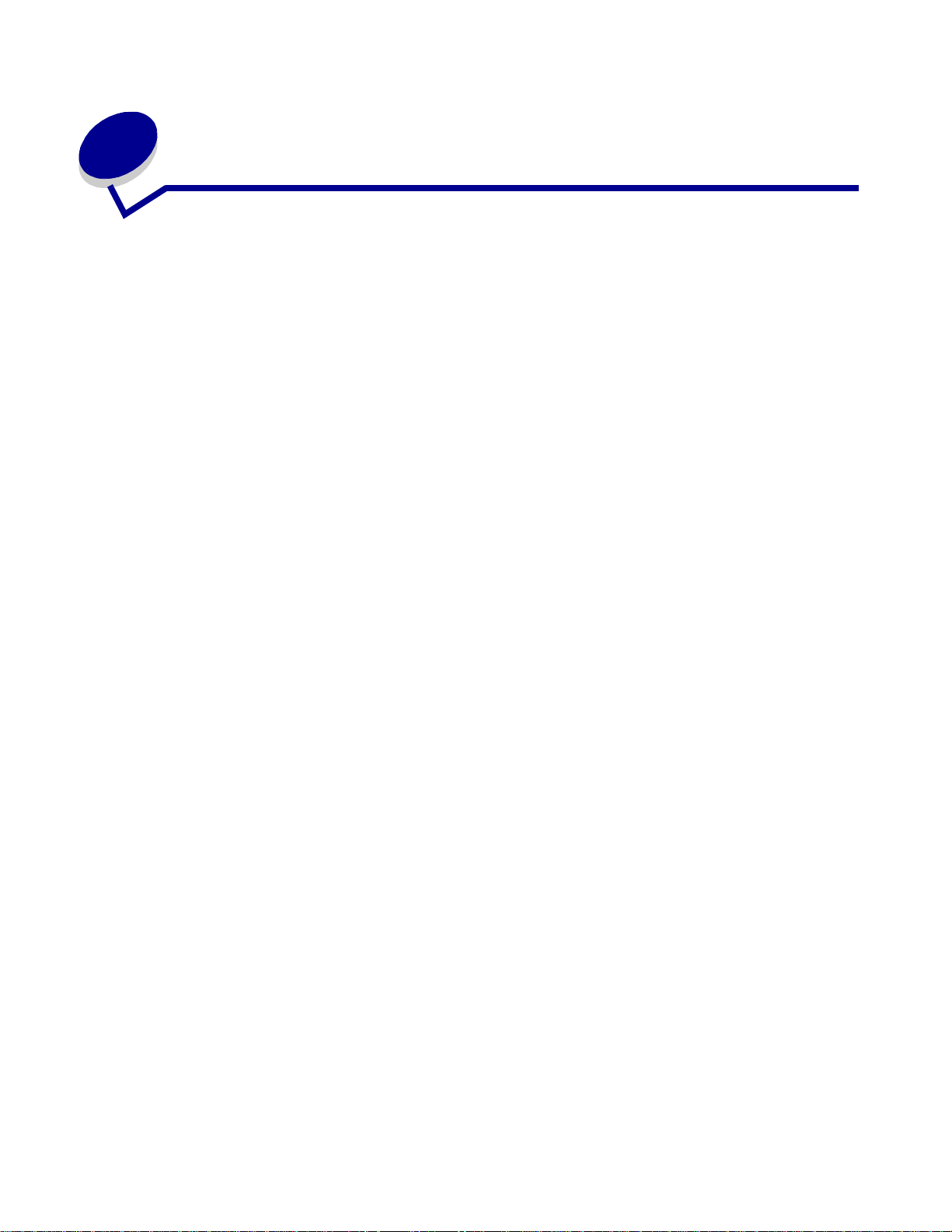
Содержание
Декларации ................................................................................................... 8
Информация о торговых марках ................................................................................ 10
Уведомление о лицензировании ............................................................................... 11
Информация по технике безопасности ..................................................................... 12
Предупреждения и предостережения и предостерегающие символы ................... 13
Уведомление об электромагнитном излучении ........................................................ 13
Без сетевой платы ................................................................................................. 13
С установленной сетевой платой ........................................................................ 15
Уровень шума .............................................................................................................. 17
Energy Star ................................................................................................................... 17
Уведомление о лазерном излучении ......................................................................... 17
Глава 1: Общие сведения ...................................................................... 18
Модели принтеров ...................................................................................................... 18
Базовые модели .................................................................................................... 18
Конфигурации моделей принтеров ...................................................................... 19
Глава 2: Печать ........................................................................................ 20
Советы по повышению эффективности печати ........................................................ 20
Рекомендации по хранению материалов для печати ........................................ 20
Предотвращение замятия материалов для печати ............................................ 20
Передача задания на печать ...................................................................................... 21
Отмена задания на печать ......................................................................................... 21
Отмена с панели управления принтера .............................................................. 21
Отмена задания с компьютера с операционной системой Windows ................ 22
Распечатка страницы установок меню ...................................................................... 23
Печать списка шрифтов с образцами ........................................................................ 23
Печать списка каталогов ............................................................................................ 24
Печать конфиденциального задания ........................................................................ 24
Ввод персонального идентификационного номера (PIN) .................................. 25
Печать на бумаге формата Folio и Statement ........................................................... 26
2
Page 3
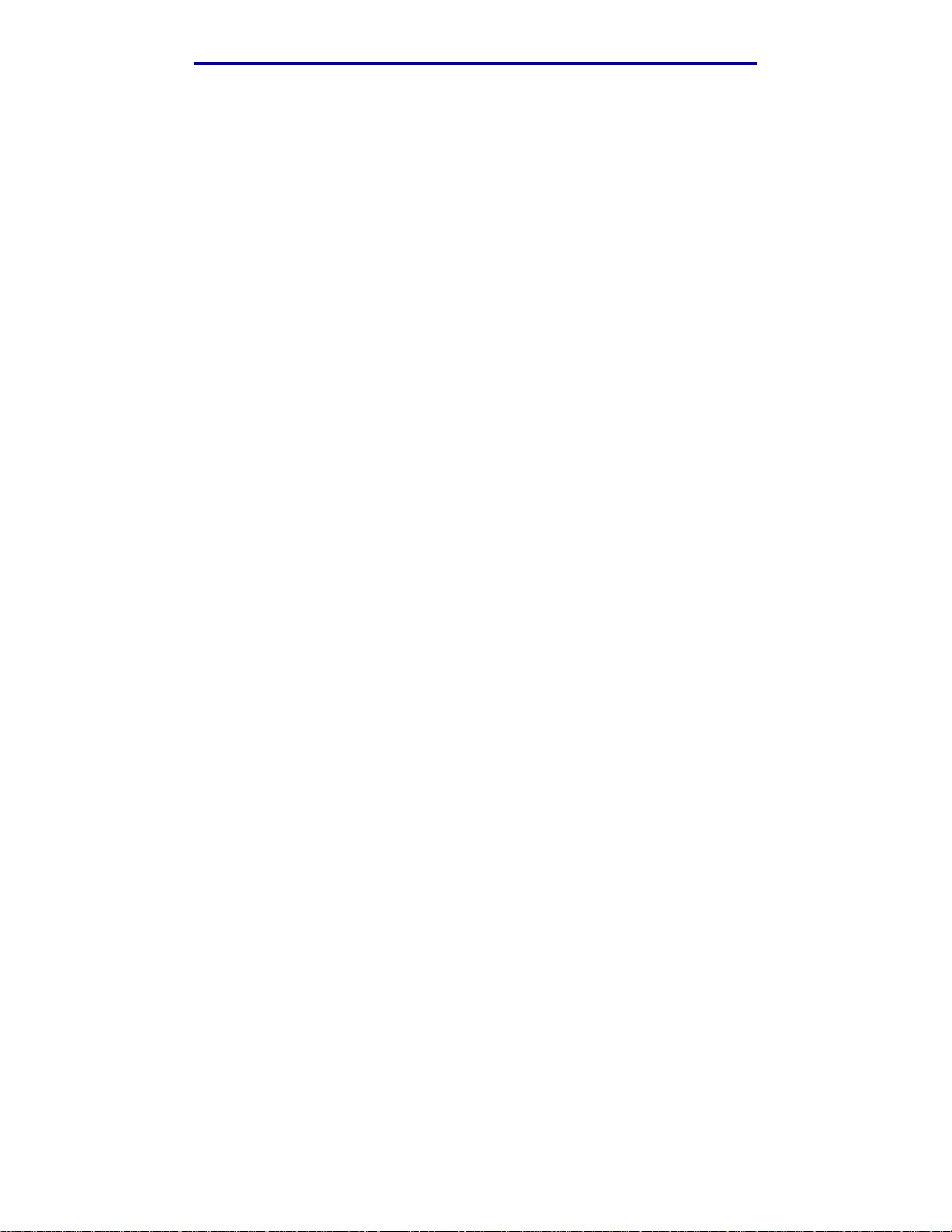
Содержание
Глава 3: Материалы для печати ........................................................... 27
Рекомендации по выбору материалов для печати .................................................. 27
Бумага .................................................................................................................... 27
Прозрачные пленки ............................................................................................... 32
Конверты ................................................................................................................ 33
Этикетки ................................................................................................................. 34
Открытки ................................................................................................................ 35
Хранение материалов для печати ............................................................................. 36
Устройства подачи материалов для печати и их характеристики .......................... 36
Загрузка материалов для печати ............................................................................... 47
Загрузка материалов для печати в стандартные и дополнительные лотки .......... 47
Загрузка материалов для печати в дополнительные универсальные
регулируемые лотки. ............................................................................................. 51
Загрузка фирменных бланков .............................................................................. 51
Использование и загрузка многоцелевого устройства подачи ................................ 53
Емкость .................................................................................................................. 53
Размеры материалов для печати ........................................................................ 54
Бесперебойная печать .......................................................................................... 54
Загрузка многоцелевого устройства подачи ....................................................... 55
Загрузка бумаги и прозрачных пленок ................................................................. 58
Загрузка конвертов ................................................................................................ 59
Загрузка фирменных бланков .............................................................................. 59
Закрытие многоцелевого устройства подачи ...................................................... 65
Использование и загрузка дополнительного устройства подачи конвертов .......... 66
Использование и загрузка дополнительного устройства подачи на 2000
листов ..................................................................................................................... 70
Изменение формата материала для печати для устройства подачи на
2000 листов ...................................................................................................... 73
Связывание лотков ..................................................................................................... 75
Функция двусторонней печати ................................................................................... 75
Двусторонняя печать на бланках ......................................................................... 75
Сторона сшивания при двусторонней печати ..................................................... 76
Выходные лотки .......................................................................................................... 77
Использование удлинителя опоры стандартного лотка .......................................... 79
Глава 4: Обслуживание .......................................................................... 80
Техническое обслуживание принтера ....................................................................... 80
Определение состояния расходных материалов ..................................................... 80
Экономия расходных материалов ............................................................................. 81
3
Page 4
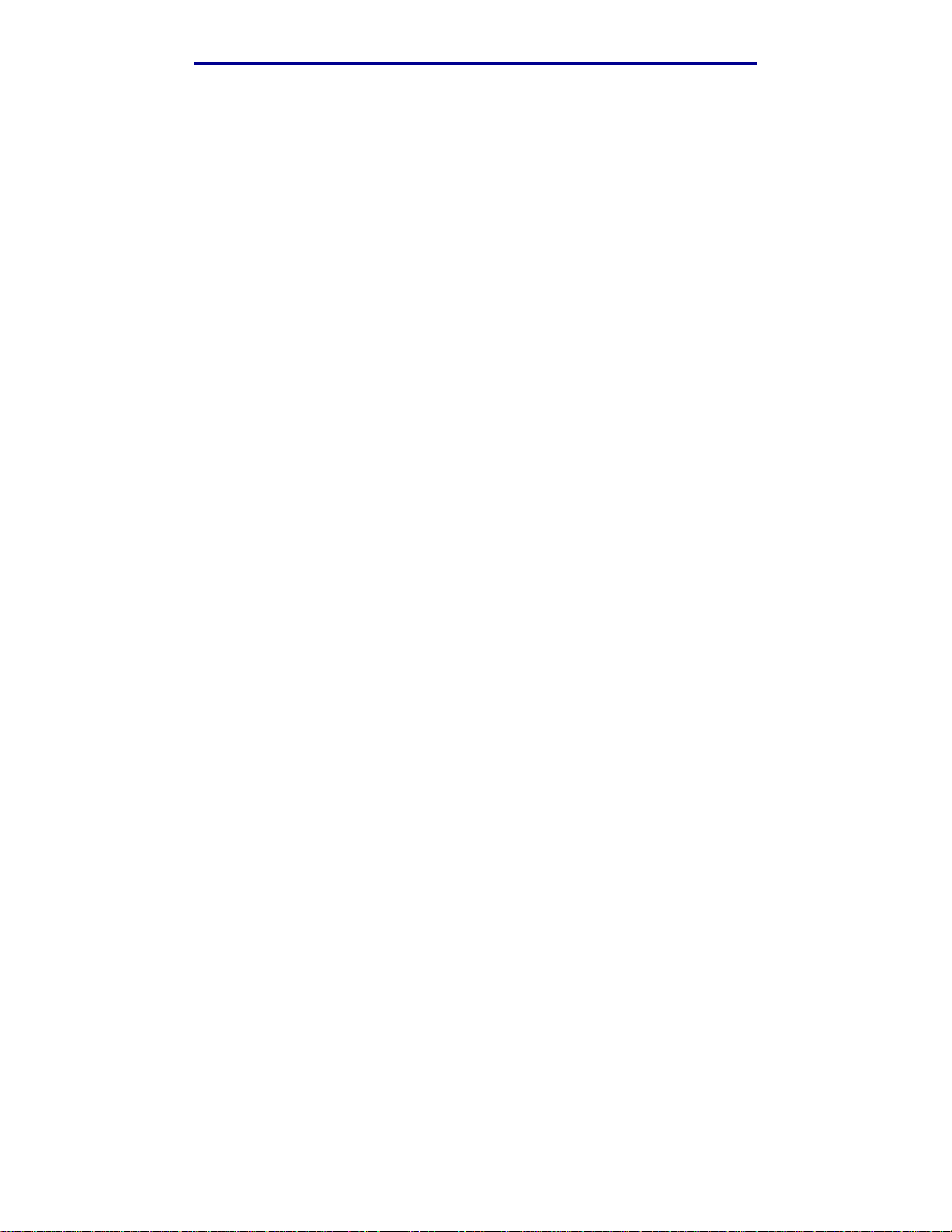
Содержание
Заказ расходных материалов .................................................................................... 82
Заказ картриджа .................................................................................................... 82
Комплект для обслуживания ................................................................................ 83
Заказ зарядного валика ........................................................................................ 83
Заказ валика переноса ......................................................................................... 83
Заказ валиков подачи бумаги ............................................................................... 84
Заказ устройства очистки блока термического закрепления для этикеток ...... 84
Заказ картриджей со скрепками ........................................................................... 84
Хранение расходных материалов ............................................................................. 84
Хранение картриджа ................................................................................................... 85
Замена картриджа ....................................................................................................... 85
Извлечение отслужившего картриджа ................................................................ 85
Чистка принтера .................................................................................................... 87
Установка нового картриджа ................................................................................ 88
Замена зарядного валика ........................................................................................... 90
Замена валика переноса ............................................................................................ 94
Замена валиков подачи бумаги ................................................................................. 98
Замена устройства очистки блока термического закрепления для этикеток ....... 101
Замена картриджа со скрепками .............................................................................. 104
Извлечение использованного картриджа со скрепками ................................... 104
Установка нового картриджа со скрепками ....................................................... 106
Обнуление счетчика планового техобслуживания ................................................. 107
Обслуживание принтера при печати на открытках ................................................ 107
Обслуживание принтера при печати на этикетках ................................................. 108
Глава 5: Устранение неполадок ......................................................... 109
Устранение общих неполадок принтера ................................................................. 109
Если принтер не отвечает на запросы .................................................................... 109
Устранение неполадок дисплея ............................................................................... 110
Устранение неполадок при печати .......................................................................... 111
Устранение неполадок, связанных с качеством печати ........................................ 113
Устранение неполадок дополнительных устройств ............................................... 115
Устранение неполадок, относящихся к дополнительному устройству
подачи на 2000 листов .................................................................................. 118
Устранение неполадок при сетевой печати ............................................................ 119
Устранение прочих неполадок ................................................................................. 119
Обращение в службу технического обслуживания ................................................ 119
4
Page 5
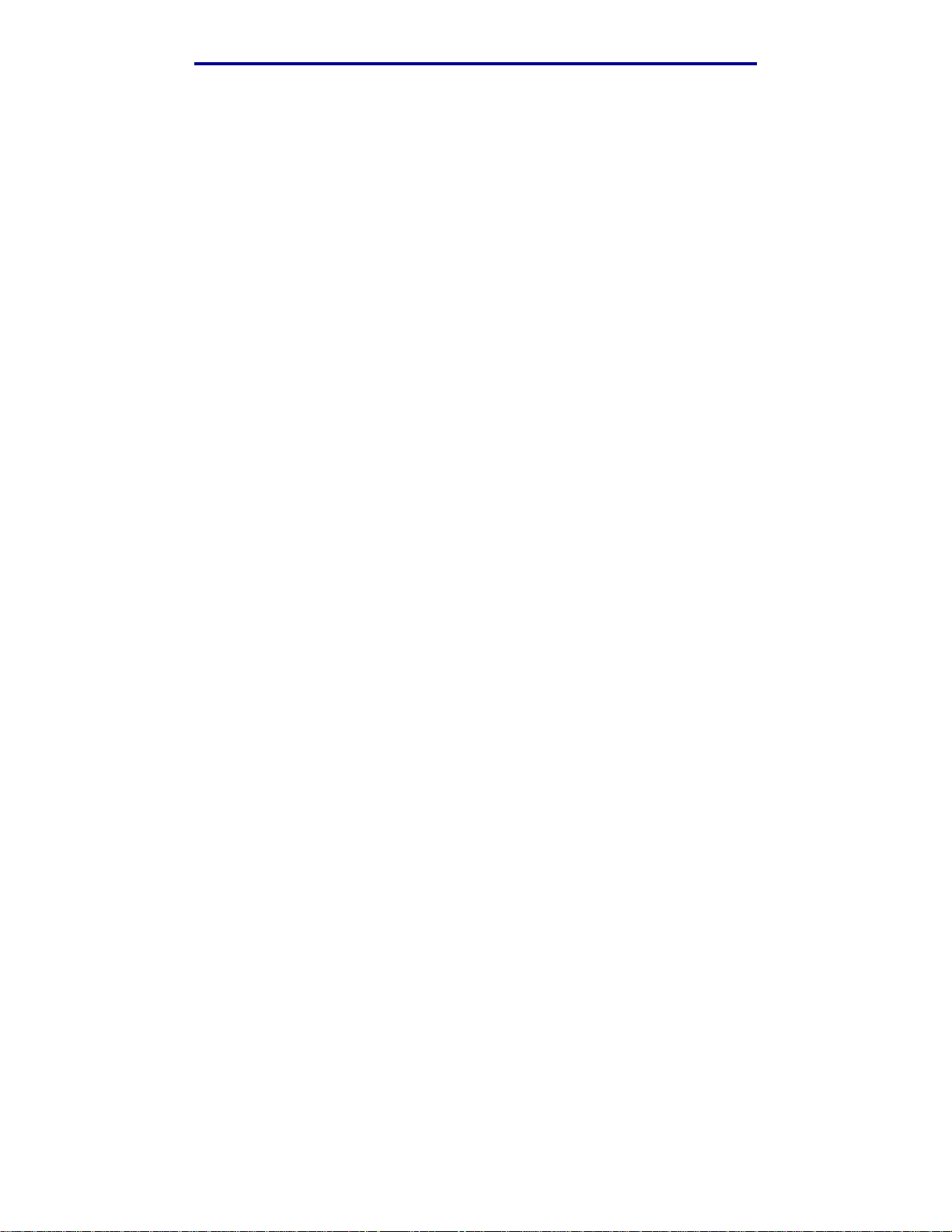
Содержание
Глава 6: Устранение замятия материала для печати ..................... 120
Предотвращение замятия материалов для печати ............................................... 120
Рекомендации по предотвращение замятия материалов для печати ............ 120
Перед устранением замятий .................................................................................... 121
Идентификация пути прохождения материала для печати ................................... 122
Области замятия ................................................................................................. 123
200 и 201 Замятие бумаги - Удалите картридж ............................................. 125
202 Замятие бумаги. Откройте заднюю дверцу ............................................... 128
Перед стандартным выходным лотком ............................................................. 128
Во время вывода в стандартный выходной лоток ............................................ 129
23х Замятие бумаги ................................................................................................ 130
231 Замятие бумаги. Проверьте дуплекс .................................................... 130
232 Замятие бумаги. Проверьте дуплекс и 233 Замятие бумаги
Проверьте дуплекс ...................................................................................... 134
234 Замятие бумаги. Проверьте дуплекс, 235 Замятие бумаги.
Проверьте дуплекс и 238 Замятие бумаги. Проверьте дуплекс ..... 136
236 Замятие бумаги. Проверьте дуплекс ..................................................... 139
237 Замятие бумаги. Проверьте дуплекс .................................................... 141
239 Замятие бумаги. Проверьте дуплекс .................................................... 144
24x Замятие бумаги. Проверьте лоток x .......................................................... 150
На наклонной поверхности лотка или между двумя лотками. ......................... 151
Поперек трех лотков ........................................................................................... 152
Поперек лотка, устройства двусторонней печати и стандартного лотка ........ 153
250 Замятие бумаги. Проверьте МУП .................................................................. 156
260 Замятие бумаги. Проверьте УП конвертов ............................................... 157
На входе в устройство подачи конвертов ......................................................... 157
Между устройством подачи конвертов и принтером ........................................ 158
27x Замятие бумаги. Проверьте вых. лоток x ............................................... 159
В дополнительном выходном лотке .................................................................. 160
Между выходными лотками ................................................................................ 162
28х Замятие бумаги ................................................................................................ 163
280 Замятие бумаги. Проверьте сортировщик ............................................ 164
281 Замятие бумаги. Проверьте сортировщик ............................................ 165
В дополнительном устройстве подачи на 2000 листов .................................... 166
Устранение замятия в скоросшивателе .................................................................. 166
282 Ошибка сшивателя. Проверьте степлер ................................................ 167
283 Ошибка сшивателя. Проверьте степлер ................................................ 171
5
Page 6
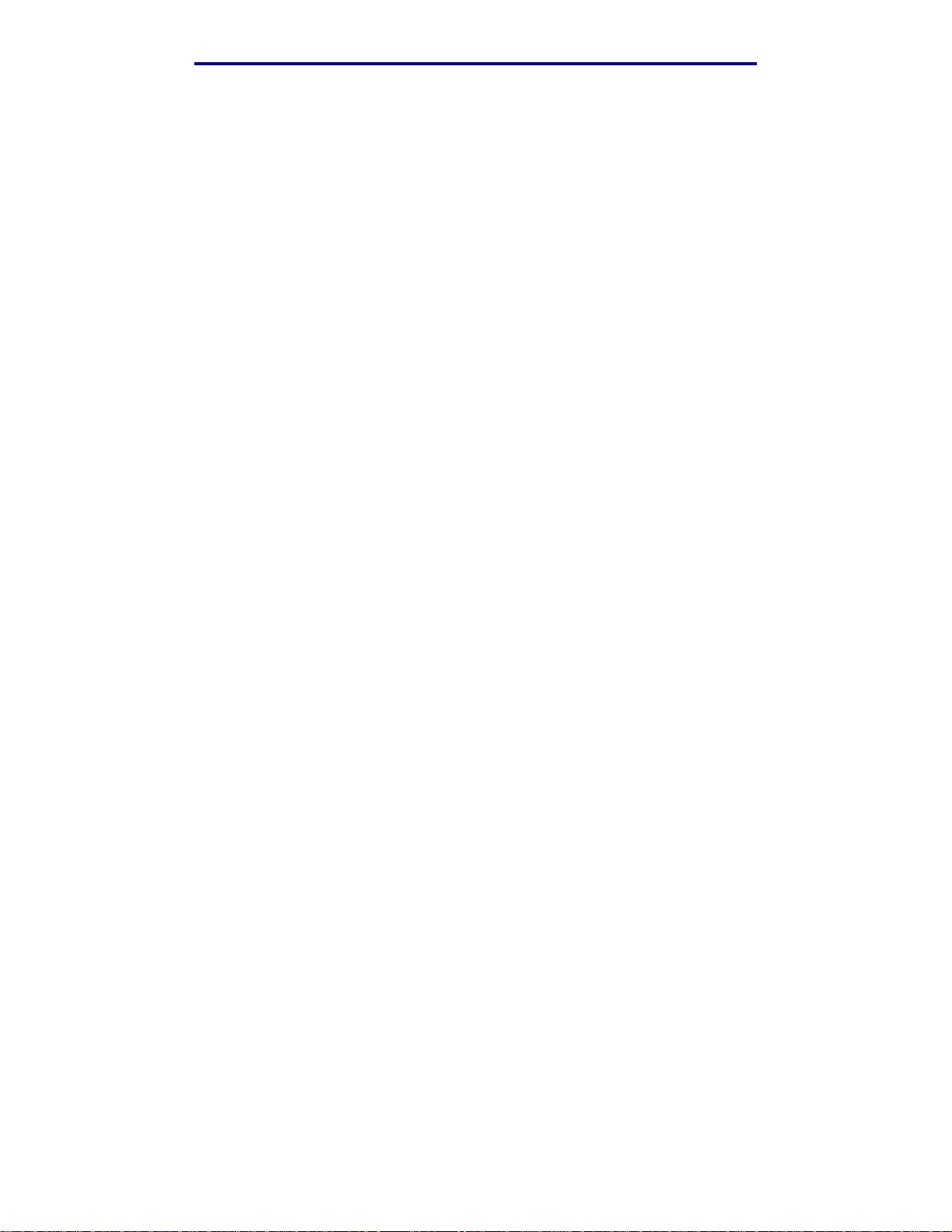
Содержание
Глава 7: Административное управление ......................................... 174
Отключение меню панели управления ................................................................... 174
Включение меню ....................................................................................................... 174
Восстановление значений параметров, заданных изготовителем ....................... 175
Шрифты ...................................................................................................................... 176
Гарнитуры и шрифты .......................................................................................... 176
Растровые и масштабируемые шрифты ........................................................... 178
Резидентные шрифты ......................................................................................... 179
Отсутствие гарантий считываемости ................................................................ 184
Наборы символов ................................................................................................ 185
Загружаемые шрифты ........................................................................................ 186
Программа Local Printer Setup Utility ........................................................................ 186
Использование функций отложенной печати ......................................................... 188
Выбор имени пользователя ............................................................................... 188
Печать и удаление приостановленных заданий ............................................... 189
Выбор приостановленных заданий с помощью панели управления .............. 189
Ошибки форматирования ................................................................................... 190
Печать с повтором .............................................................................................. 190
Печать с резервированием ................................................................................ 191
Печать с проверкой ............................................................................................. 191
Конфиденциальные задания .............................................................................. 191
Извлечение дополнительных плат .......................................................................... 192
Удаление платы дополнительной памяти принтера и других
дополнительных плат. .................................................................................. 193
Извлечение дополнительной платы флэш-памяти и дополнительной
платы с микропрограммным обеспечением ................................................ 196
Извлечение дополнительной платы .................................................................. 197
Установка экрана и закрытие крышек ............................................................... 199
Демонтаж дополнительных устройств .................................................................... 200
Отделение устройства подачи конвертов ......................................................... 200
Отделение дополнительного выходного лотка ................................................ 202
Отделение принтера от устройства двусторонней печати, отделение
устройства двусторонней печати от устройства подачи и отделение
устройства подачи от другого устройства подачи ...................................... 206
Панель управления ................................................................................................... 208
Светодиодный индикатор ................................................................................... 208
Использование кнопок панели управления ............................................................ 208
Изменение настроек принтера с панели управления ............................................ 210
Меню блокировано .................................................................................................... 212
Система меню принтера ........................................................................................... 212
Меню бумага ........................................................................................................ 214
6
Page 7
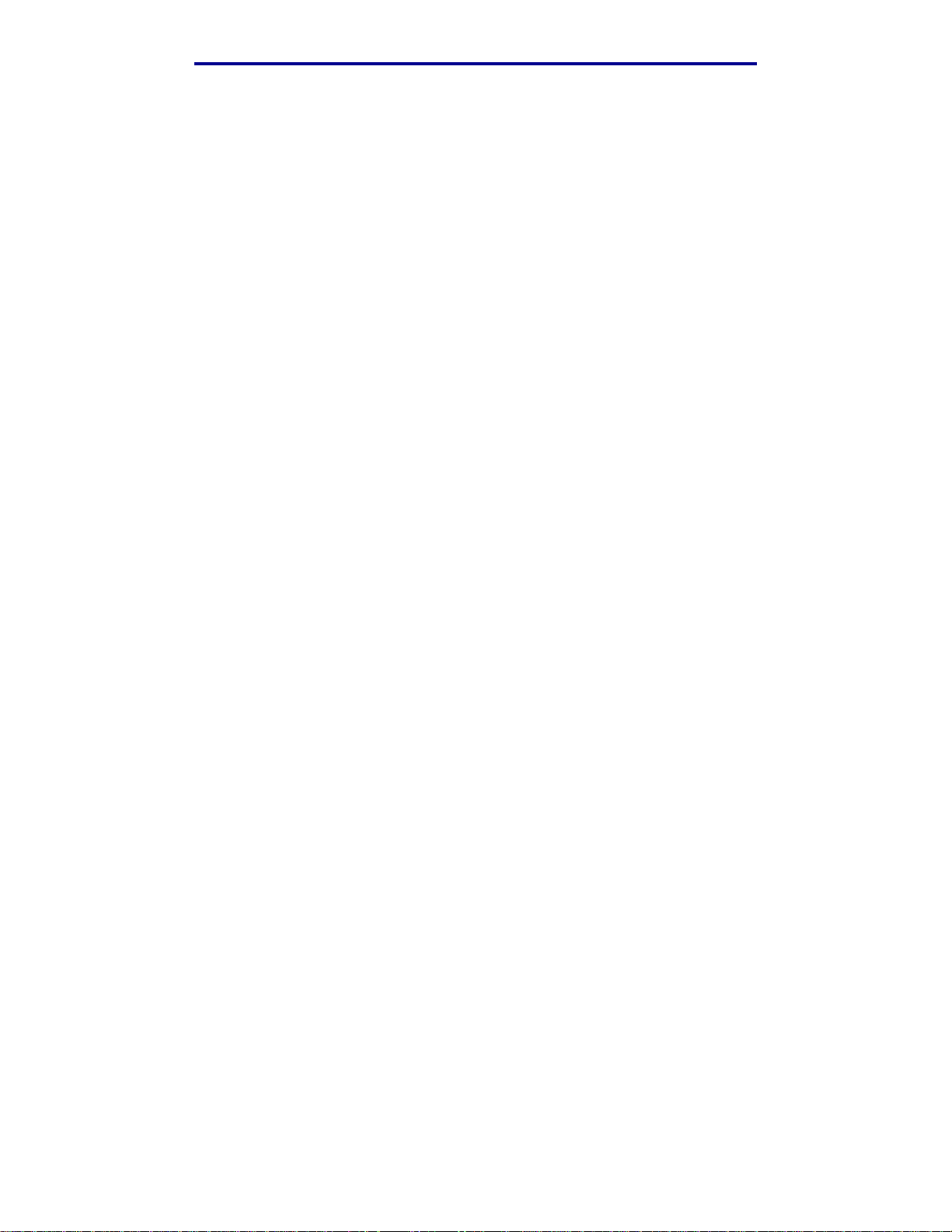
Содержание
Меню сортировка ................................................................................................. 223
Служебн. функции ............................................................................................... 229
Меню заданий ...................................................................................................... 233
Меню качества ..................................................................................................... 237
Меню установок ................................................................................................... 239
Меню эмуляции PCL ........................................................................................... 245
Меню PostScript ................................................................................................... 250
Меню параллельного порта ................................................................................ 252
Меню сетевого порта .......................................................................................... 256
Меню USB ............................................................................................................ 260
Меню последовательного порта ........................................................................ 262
Меню справки ...................................................................................................... 268
Сообщения принтера ................................................................................................ 269
Указатель .................................................................................................. 292
7
Page 8
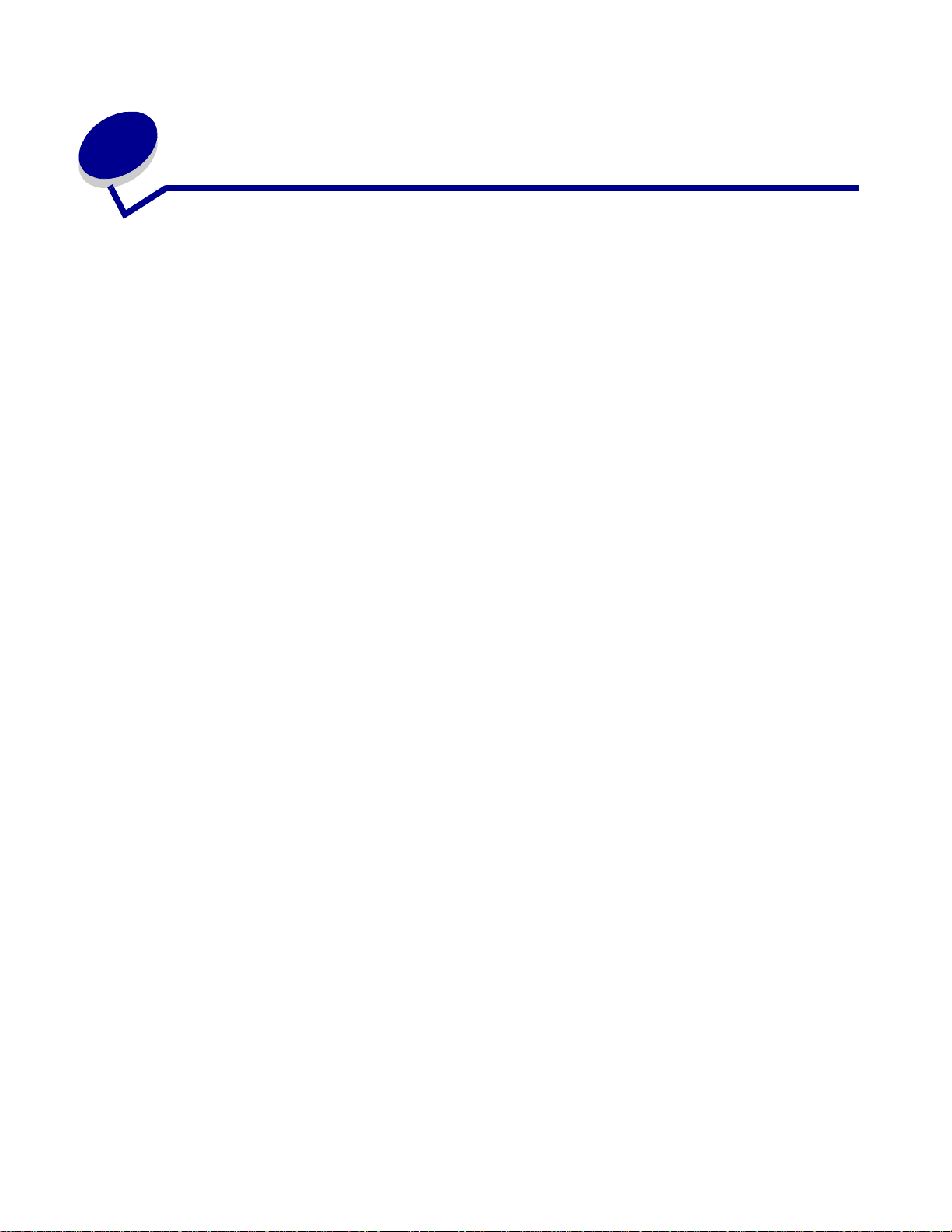
Декларации
Выходные данные
•
Информация о торговых марках
•
Уведомление о лицензировании
•
Информация по технике безопасности
•
Предупреждения и предостережения и предостерегающие символы
•
Уведомление об электромагнитном излучении
•
Уровень шума
•
Energy Star
•
Уведомление о лазерном излучении
•
8
Page 9
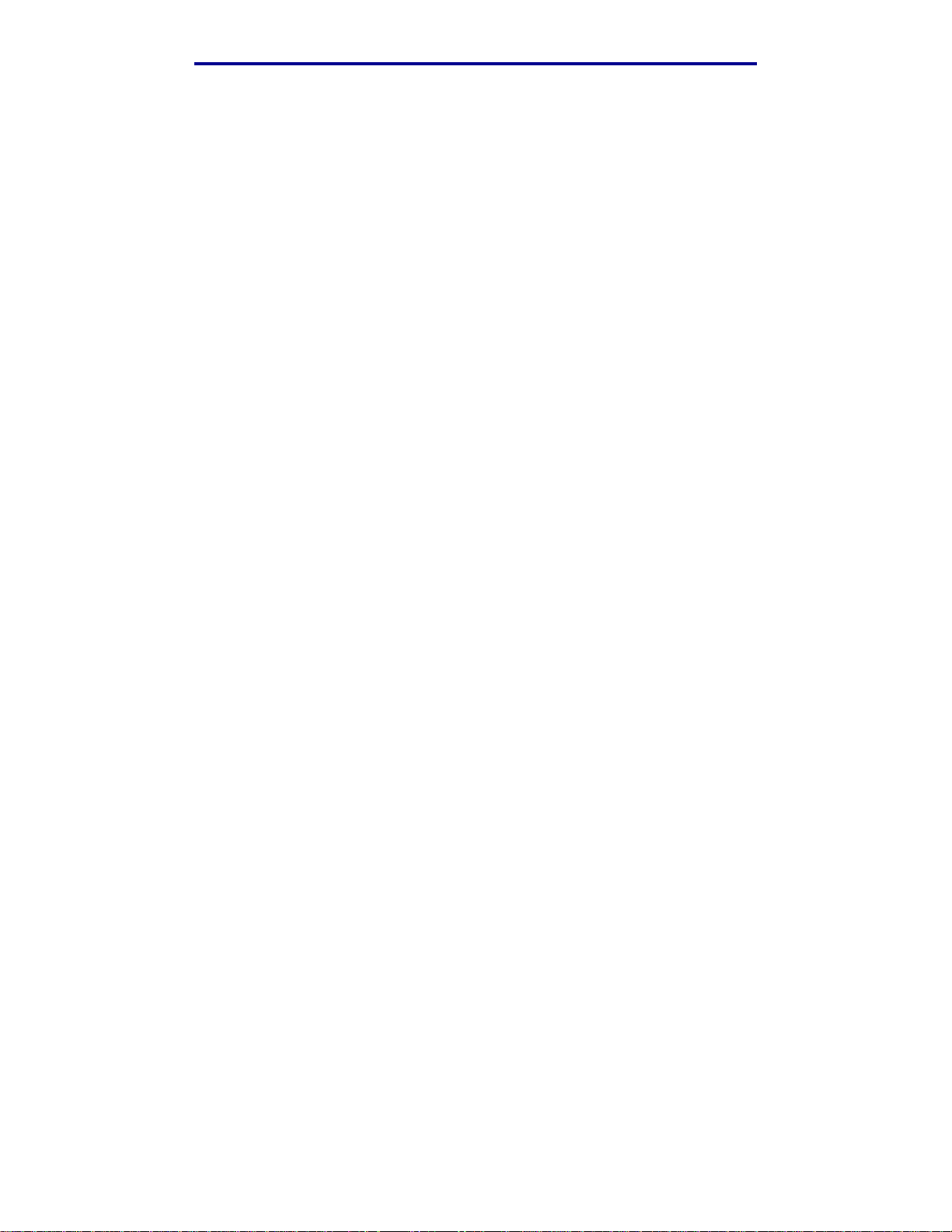
Декларации
Дата издания: декабрь 2002
Изложенные ниже условия неприменимы в странах, где эти условия вступают в противоречие
с законодательством. КОМПАНИЯ LEXMARK INTERNATIONAL, INC. ПРЕДОСТАВЛЯЕТ
ДАННОЕ ИЗДАНИЕ НА УСЛОВИЯХ «КАК ЕСТЬ» И НЕ ДАЕТ НИКАКИХ ГАРАНТИЙ, КАК
ЯВНЫХ, ТАК И ПОДРАЗУМЕВАЕМЫХ, ВКЛЮЧАЯ (НО НЕ ОГРАНИЧИВАЯСЬ ЭТИМ)
ПОДРАЗУМЕВАЕМЫЕ ГАРАНТИИ КОММЕРЧЕСКОЙ ПРИГОДНОСТИ ИЛИ СООТВЕТСТВИЯ
ОПРЕДЕЛЕННОЙ ЦЕЛИ. В некоторых государствах и штатах США при определенных
обстоятельствах не допускается отказ от явных или подразумеваемых гарантий, поэтому
данное положение к Вам может не относиться.
Настоящий документ может содержать технические неточности и опечатки. Приведенная в
документе информация периодически изменяется, эти изменения будут внесены в
последующие редакции. Описанные изделия и программное обеспечение могут подвергаться
улучшениям и изменениям в любое время.
Замечания относительно данного документа направляйте по адресу: Lexmark International,
Inc., Department F95/032-2, 740 West New Circle Road, Lexington, Kentucky 40550, U.S.A. В
Великобритании и Ирландии по адресу: Lexmark International Ltd., Marketing and Services
Department, Westhorpe House, Westhorpe, Marlow Bucks SL7 3RQ. Компания Lexmark
оставляет за собой право использования и распространения предоставленной Вами
информации по своему усмотрению, без каких-либо обязательств по отношению к Вам. Для
приобретения дополнительных экземпляров документации по данному изделию обращайтесь
по телефону 1-800-553-9727, а в Великобритании и Ирландии - по телефону +44 (0)8704 440
044. В других странах обращайтесь по месту покупки.
Упоминание в этом документе изделий, программ или услуг не означает, что изготовитель
намерен поставлять их во все страны, в которых он осуществляет свою деятельность. Ссылки
на изделие, программу или услугу не означают и не предполагают, что не может
использоваться другое изделие, программа или услуга. Допускается использовать любые
функционально эквивалентные изделия, программы или услуги, которые не нарушают
существующих прав на интеллектуальную собственность. Оценка и проверка
работоспособности принтера совместно с другими изделиями, программами и услугами, за
исключением явно указанных изготовителем, возлагается на пользователя.
© Корпорация Lexmark International, 2002 г.
С сохранением всех прав.
ПРАВА ПРАВИТЕЛЬСТВА США
Программное обеспечение и прилагаемая к нему документация, поставляемые по данному
договору, являются коммерческими продуктами, разработанными исключительно за частный
счет.
9
Page 10
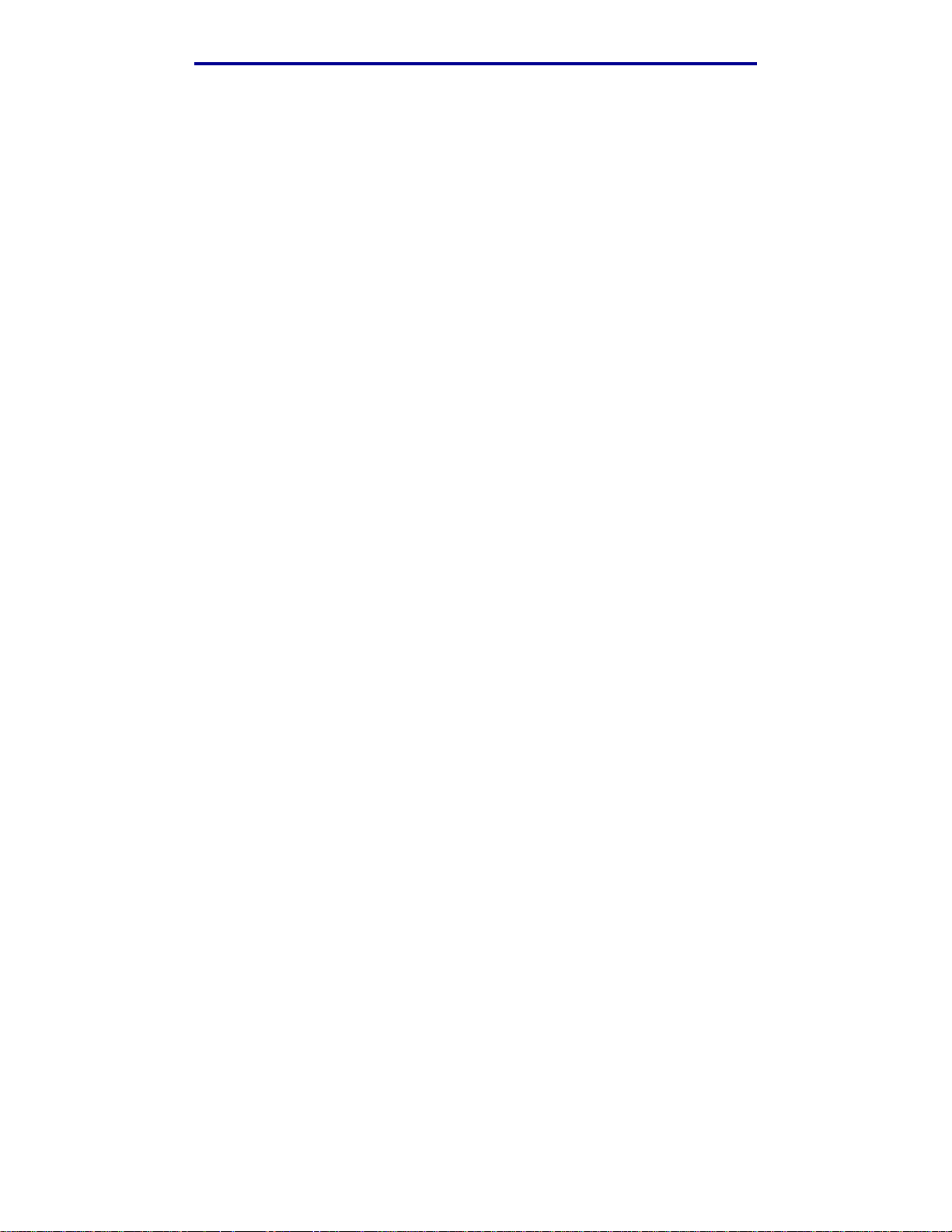
Информация о торговых марках
Информация о торговых марках
Lexmark и Lexmark с ромбом, MarkVision и Prebate являются торговыми марками корпорации
Lexmark International, зарегистрированными в США и/или других странах.
OptraImage, PictureGrade и StapleSmart являются торговыми марками корпорации Lexmark
International.
LEXFAX и Operation ReSource являются служебными марками корпорации Lexmark
International.
®
является зарегистрированной торговой маркой компании Hewlett-Packard. PCL – это
PCL
название, используемое компанией Hewlett-Packard для обозначения набора команд принтера
(языка) и функций, выполняемых принтерами этой компании. Данный принтер
разрабатывался как совместимый с языком PCL. Это означает, что принтер распознает
команды PCL, используемые различными прикладными программами, и эмулирует функции,
соответствующие данным командам.
PostScript
PostScript 3 – это название, используемое корпорацией Adobe Systems для обозначения
набора команд (языка) принтера и функций, реализованных в программных продуктах этой
компании. Данный принтер разрабатывался как совместимый с языком PostScript 3. Это
означает, что принтер распознает команды PostScript 3, используемые различными
прикладными программами, и эмулирует функции, соответствующие данным командам.
®
является зарегистрированной торговой маркой компании Adobe Systems.
Подробная информация по совместимости приведена в документе Технический справочник.
Перечисленные ниже наименования являются торговыми марками или зарегистрированными
торговыми марками соответствующих компаний.
Albertus Корпорация Monotype Corporation plc
Antique Olive Monsieur Marcel OLIVE
Apple-Chancery Корпорация Apple Computer
Arial Корпорация Monotype Corporation plc
Candid Корпорация Agfa
CG Omega Продукция корпорации Agfa
CG Times Этот шрифт создан корпорацией Agfa на основе шрифта Times New Roman
в соответствии с лицензионным соглашением с корпорацией Monotype
Corporation plc
Chicago Корпорация Apple Computer
Clarendon Linotype-Hell AG и/или ее филиалы
Eurostile Nebiolo
Geneva Корпорация Apple Computer
GillSans Корпорация Monotype Corporation plc
Helvetica Linotype-Hell AG и/или ее филиалы
10
Page 11
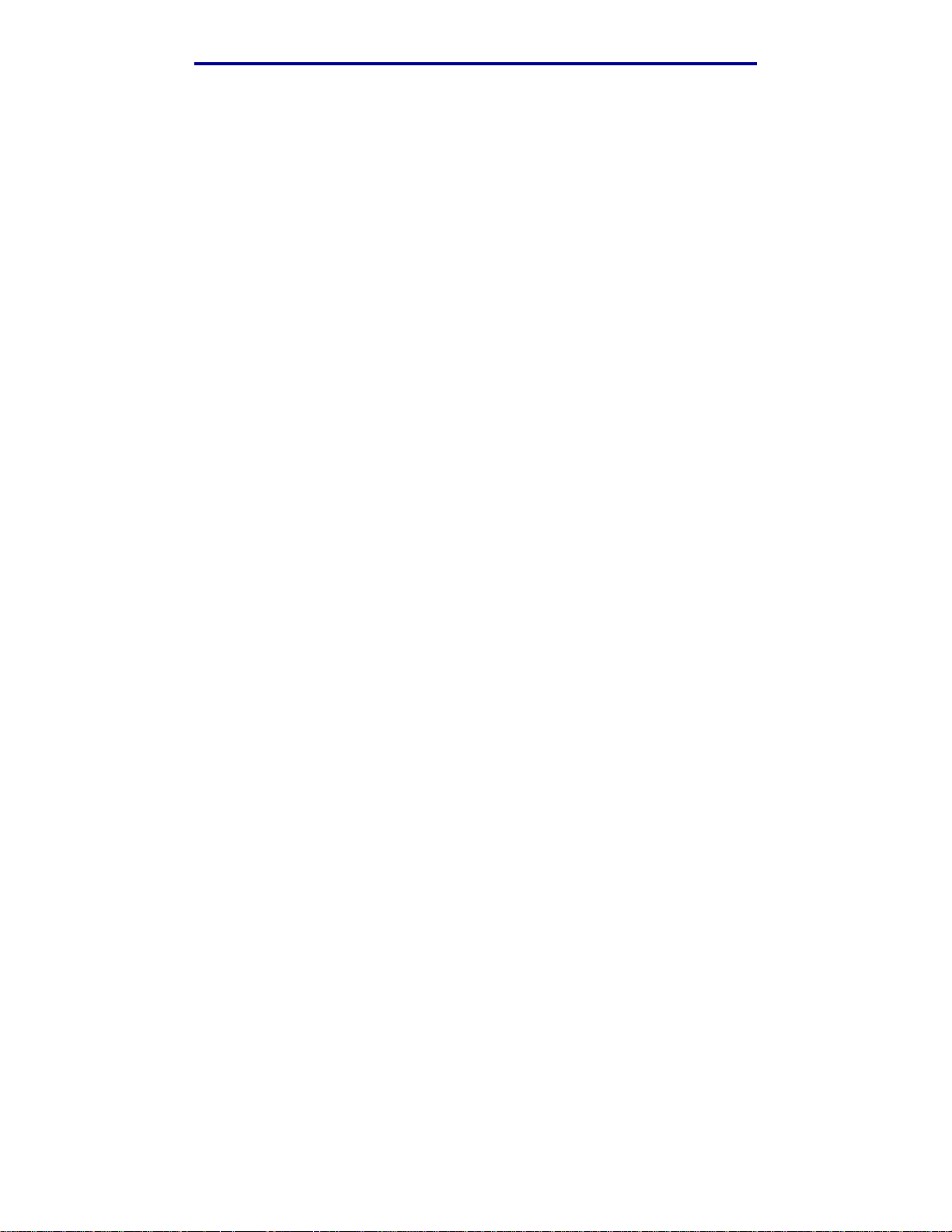
Уведомление о лицензировании
Hoefler Jonathan Hoefler Type Foundry
ITC Avant Garde
Gothic
ITC Bookman Корпорация International Typeface
ITC Lubalin Graph Корпорация International Typeface
ITC Mona Lisa Корпорация International Typeface
ITC Zapf Chancery Корпорация International Typeface
Joanna Корпорация Monotype Corporation plc
Marigold Arthur Baker
Monaco Корпорация Apple Computer
New York Корпорация Apple Computer
Oxford Arthur Baker
Palatino Linotype-Hell AG и/или ее филиалы
Stempel Garamond Linotype-Hell AG и/или ее филиалы
Taf fy Корпорация Agfa
Times New Roman Корпорация Monotype Corporation plc
TrueType Корпорация Apple Computer
Univers Linotype-Hell AG и/или ее филиалы
Корпорация International Typeface
Wingdings Корпорация Microsoft
Остальные торговые марки являются собственностью своих владельцев.
Уведомление о лицензировании
В принтер встроено следующее программное обеспечение:
Программное обеспечение, разработанное корпорацией Lexmark и принадлежащее ей
•
Программное обеспечение, модифицированное корпорацией Lexmark в соответствии с
•
условиями Общей открытой лицензии GNU версии 2 и Общей открытой лицензии GNU
версии 2.1
Программное обеспечение, переданное в соответствии с лицензией BSD и
•
гарантийными обязательствами
Щелкните мышью на названии документа, который вы хотите просмотреть:
Лицензия BSD и гарантийные обязательства
•
Общая открытая лицензия GNU
•
11
Page 12
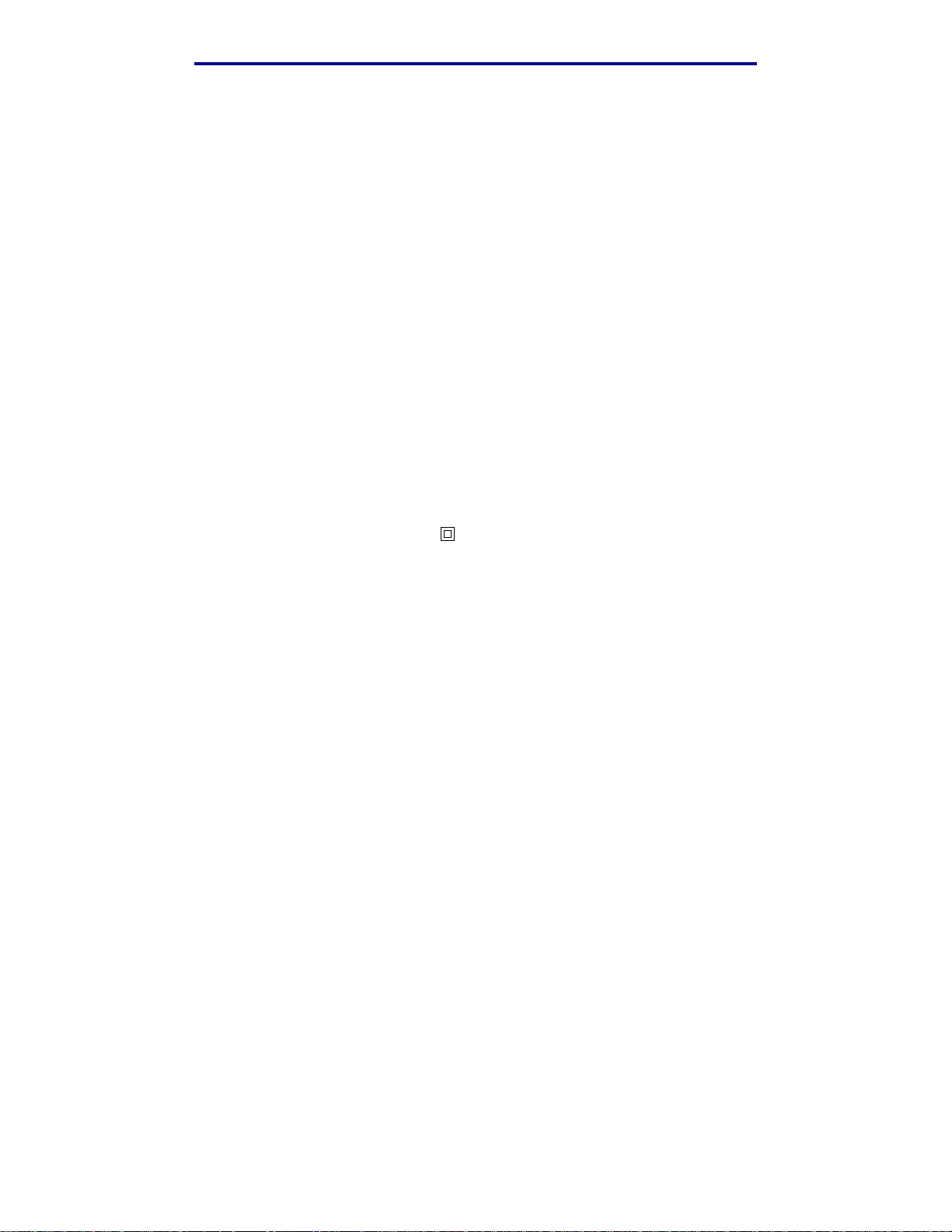
Информация по технике безопасности
Программное обеспечение, модифицированное корпорацией Lexmark в соответствии с
лицензиями GNU, распространяется бесплатно; пользователь имеет право распространять и/
или модифицировать это программное обеспечение в соответствии с условиями
вышеозначенных лицензий. Эти лицензии не предоставляют никаких прав по отношению к
программному обеспечению принтера, защищенному авторскими правами корпорации
Lexmark.
На программное обеспечение, использованное корпорацией Lexmark по лицензиям GNU, не
предоставляется никаких явных гарантий, поэтому на программное обеспечение,
модифицированное корпорацией Lexmark, также не предоставляется никаких гарантий.
Дополнительная информация содержится в разделе «Ограничение ответственности»
упомянутых лицензий.
Для загрузки файлов, содержащих исходный код программного обеспечения,
модифицированного корпорацией Lexmark в соответствии с лицензиями GNU, запустите
компакт-диск с драйверами из комплекта поставки принтера и щелкните мышью на ссылке
Contact Lexmark.
Информация по технике безопасности
Изделие, НЕ имеющее маркировки , ТРЕБУЕТСЯ подключать к надлежащим
•
образом заземленной сетевой розетке.
ВНИМАНИЕ! Не производите установку данного изделия и какие-либо работы,
связанные с электрическими/кабельными соединениями (шнур электропитания,
телефония и т.п.) во время грозы.
Кабель питания следует подключать к легкодоступной сетевой розетке, расположенной
•
рядом с изделием.
Для проведения ремонтных работ и технического обслуживания, описание которых
•
отсутствует в настоящем руководстве, обращайтесь к специалисту по
техобслуживанию.
Данное изделие проектировалось, тестировалось и проверялось на соответствие
•
стандартам по общей безопасности исключительно с использованием деталей
производства компании Lexmark. Воздействие на безопасность параметров некоторых
деталей не всегда очевидно. Lexmark не несет ответственности за возможные
последствия при использовании запасных частей, отличных от рекомендованных.
В изделии используется лазерное излучение.
•
ВНИМАНИЕ! Использование органов управления, выполнение регулировок или любых
других действий, не описанных в настоящем руководстве, может привести к опасному
облучению.
Процесс печати в данном изделии связан с нагревом материала, что может привести к
•
выделению из материала вредных веществ. Во избежание опасных последствий
изучите раздел руководства, содержащий рекомендации по выбору материалов для
печати.
12
Page 13
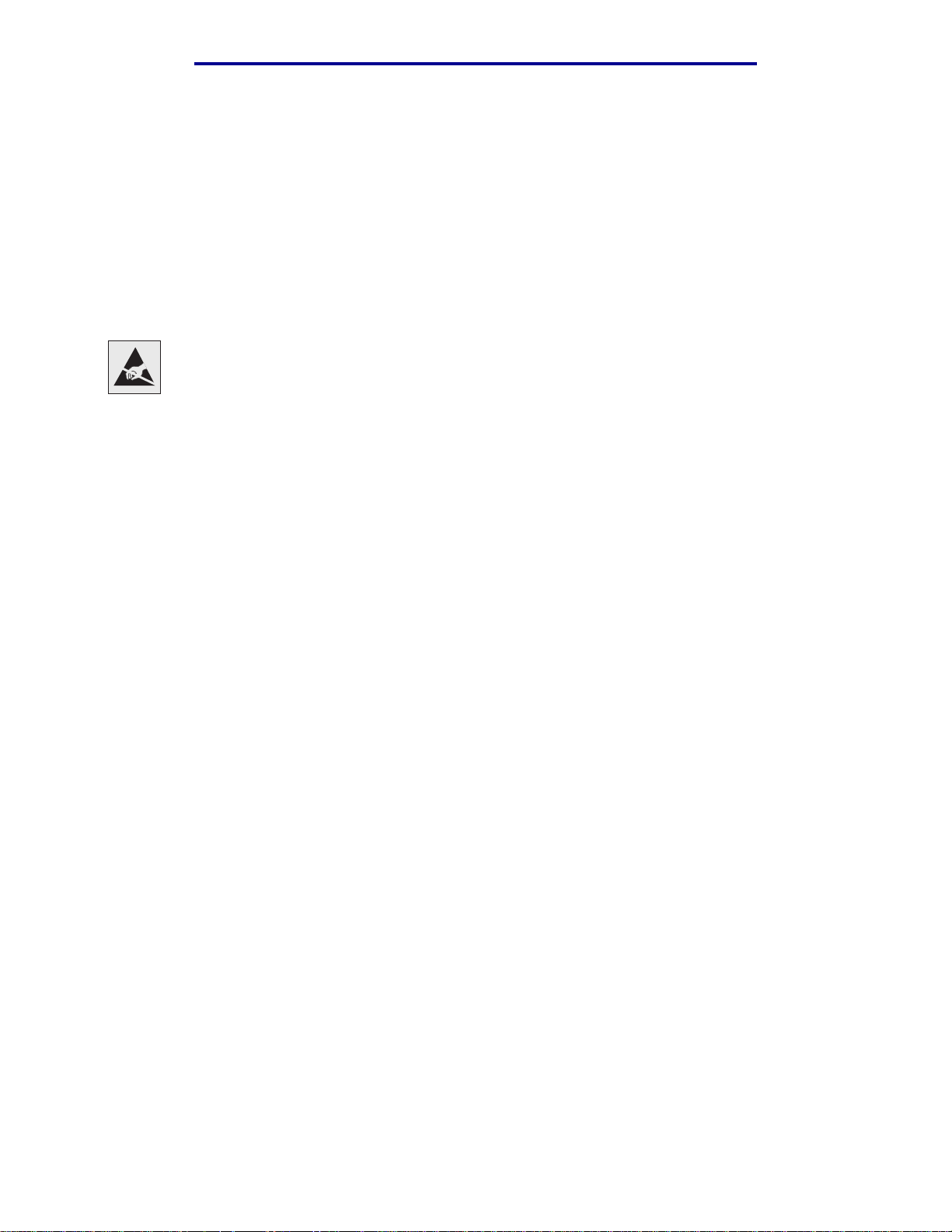
Предупреждения и предостережения и предостерегающие символы
Предупреждения и предостережения и
предостерегающие символы
ВНИМАНИЕ! Предостережения указывают на опасность получения травм.
Предупреждение. Предупреждения указывают на опасность повреждения аппаратных или
программных средств устройства.
Внимание!
Этим символом обозначены компоненты, чувствительные к статическому
электричеству. Перед прикосновением к таким компонентам дотроньтесь рукой до
какой-нибудь металлической детали, например, до каркаса принтера.
Уведомление об электромагнитном излучении
Без сетевой платы
Декларация соответствия требованиям Федеральной комиссии по связи
США (FCC)
Базовые модели принтеров Семейство Lexmark T, типы 4060-000 и 4060-200, а также модели
сетевых принтеров, типы 4060-010 и 4060-210, проверены и признаны соответствующими
ограничениям, накладываемым на цифровые устройства класса B согласно части 15
требований FCC. При работе устройства выполняются следующие два условия: (1) данное
устройство не создает вредных помех и (2) данное устройство не подвержено воздействию
любых внешних помех, включая помехи, которые могут привести к неправильной работе
устройства.
Ограничения FCC для устройств класса B предназначены для обеспечения достаточного
уровня защиты от вредных помех при установке в жилых помещениях. Данное оборудование
генерирует, использует и может излучать энергию в диапазоне радиочастот, поэтому при его
установке и использовании с нарушением инструкций по эксплуатации возможно появление
нежелательных помех радиосвязи. При этом изготовитель не гарантирует отсутствие таких
помех в каждом конкретном случае. Если оборудование создает существенные помехи радиоили телевизионному приему, что подтверждается включением и выключением оборудования,
пользователь может попытаться устранить эти помехи самостоятельно, учитывая следующие
рекомендации:
Переориентируйте или переместите приемную антенну.
•
Увеличьте расстояние между устройством и приемником.
•
Подсоедините устройство и приемник к разным сетевым розеткам или линиям.
•
Получите консультацию и дополнительные рекомендации по месту покупки принтера
•
или в представительстве по обслуживанию.
13
Page 14
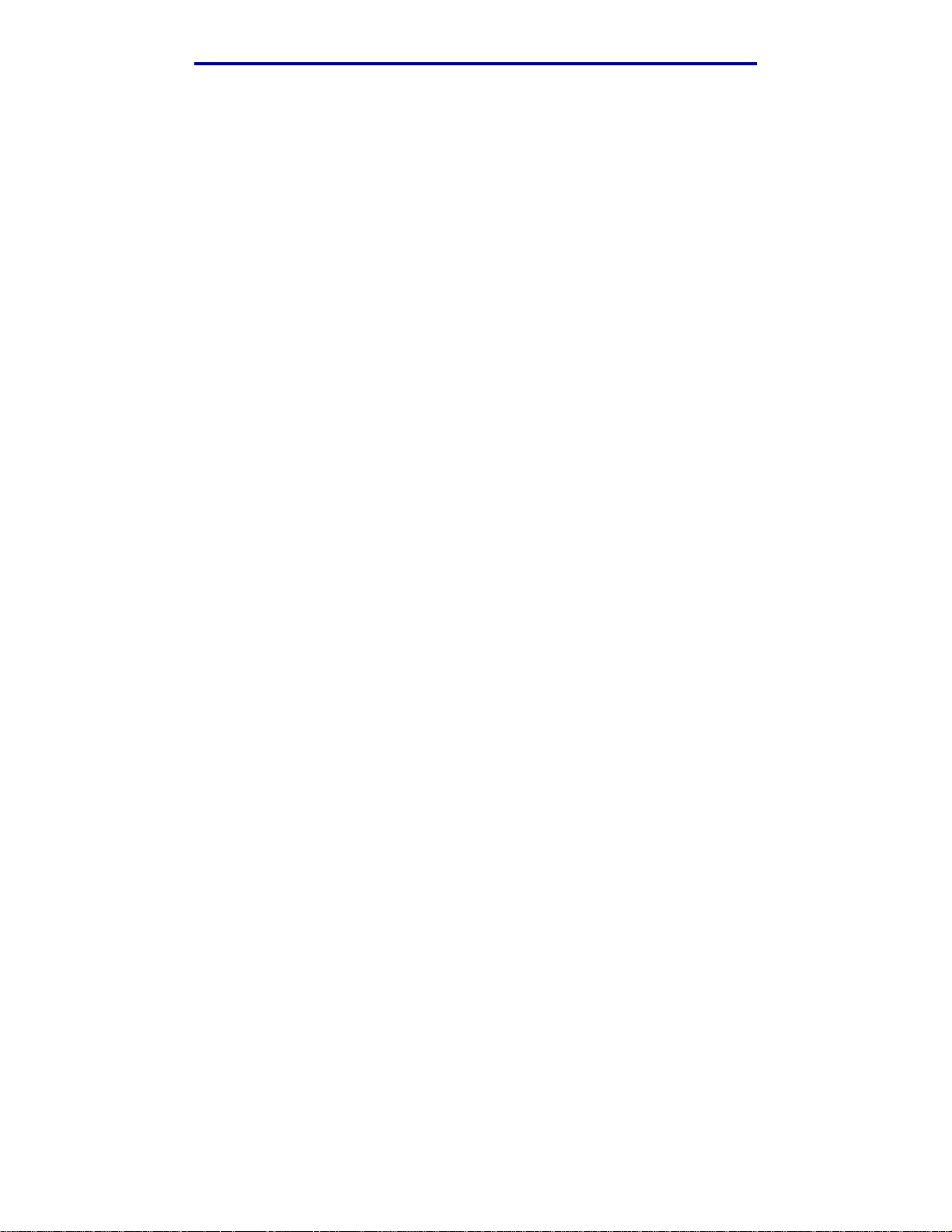
Уведомление об электромагнитном излучении
Изготовитель не несет ответственности за радио- и телевизионные помехи, вызванные
использованием нерекомендованных кабелей либо неразрешенными изменениями или
модификациями данного устройства. Внесение неразрешенных изменений или модификации
являются основанием для лишения пользователя права на использование данного
устройства.
Примечание. Для обеспечения соответствия требованиям FCC по электромагнитным
помехам для вычислительных устройств класса B используйте правильно
экранированный и заземленный кабель, например, кабель Lexmark, артикул
1329605 или 12A2405 (соответственно для подключения через параллельный
порт или порт USB). Использование кабеля другого типа, неэкранированного
и надлежащим образом не заземленного, может привести к нарушению
требований FCC.
Все вопросы по данной декларации соответствия следует направлять по адресу:
Director of Lexmark Technology & Services
Lexmark International, Inc.
740 West New Circle Road
Lexington, KY 40550
(859) 232-3000
Заявление о соответствии промышленным стандартам Канады
Данный цифровой прибор класса B удовлетворяет всем требованиям канадских
промышленных стандартов на оборудование, создающее электромагнитные помехи.
Avis de conformité aux normes de l’industrie du Canada
Cet appareil numérique de la classe B respecte toutes les exigences du Règlement sur le matériel
brouilleur du Canada.
Соответствие стандартам Европейского сообщества (EC)
Данное изделие соответствует требованиям по безопасности, изложенным в директивах
совета Европейского Сообщества 89/336/EEC и 73/23/EEC по сближению и приведению в
соответствие законодательств государств-членов ЕС в отношении электромагнитной
совместимости и безопасности электрооборудования, предназначенного для работы в
определенных диапазонах напряжений.
Заявление о соответствии требованиям указанных директив подписано директором по
производству и технической поддержке Lexmark International, S.A., Буани, Франция.
Данное изделие удовлетворяет ограничениям на оборудование класса B директивы EN 55022
и требованиям безопасности директивы EN 60950.
14
Page 15
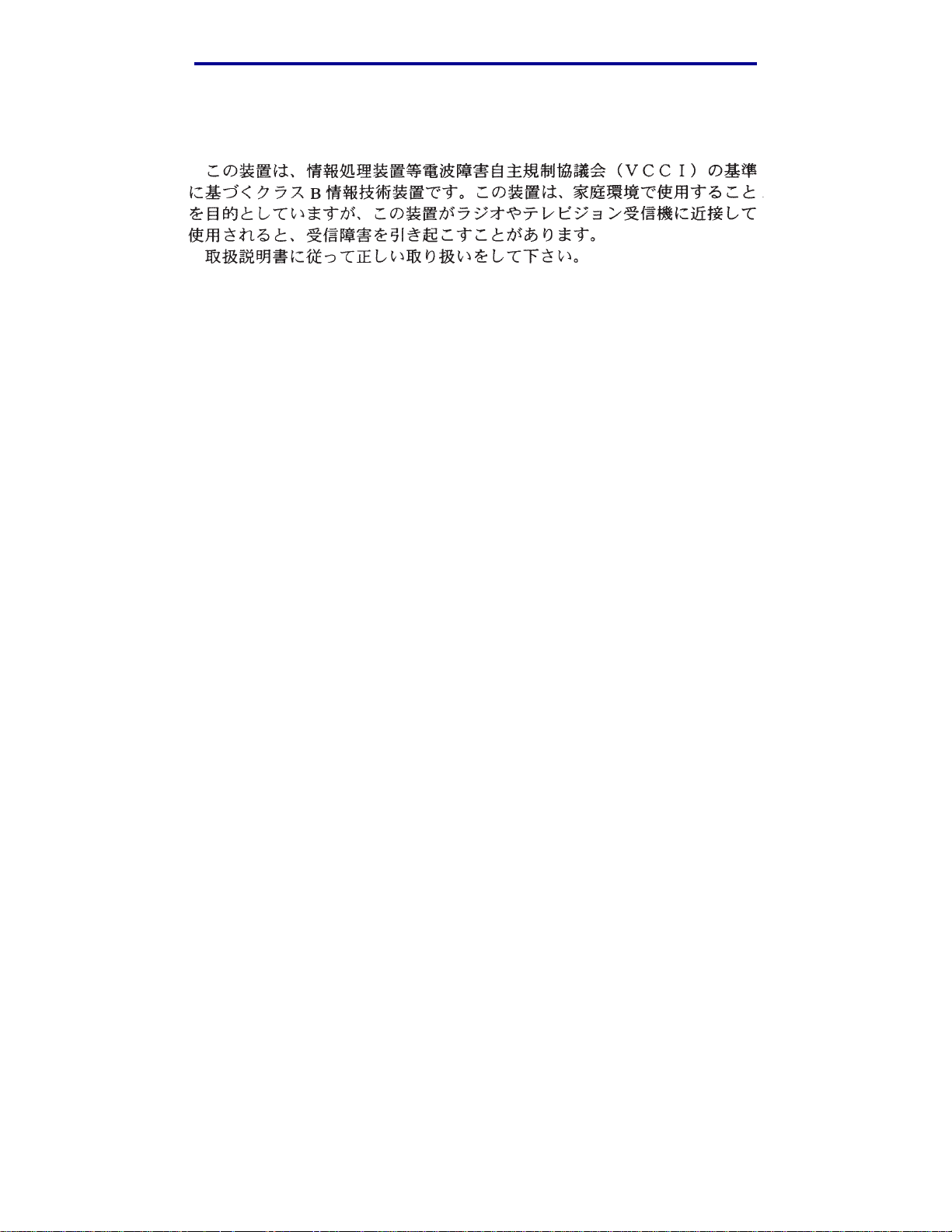
Уведомление об электромагнитном излучении
Уведомление VCCI для Японии
С установленной сетевой платой
Декларация соответствия требованиям Федеральной комиссии по связи
США (FCC)
Базовые модели принтеров Семейство Lexmark T, типы 4060-000 и 4060-200, а также модели
сетевых принтеров, типы 4060-010 и 4060-210, проверены и признаны соответствующими
ограничениям, накладываемым на цифровые устройства класса A согласно части 15
требований FCC. При работе устройства выполняются следующие два условия: (1) данное
устройство не создает вредных помех и (2) данное устройство не подвержено воздействию
любых внешних помех, включая помехи, которые могут привести к неправильной работе
устройства.
Ограничения FCC класса A были введены с тем, чтобы обеспечить, в разумных пределах,
защиту от нежелательных и вредных помех при работе оборудования в служебных
помещениях. Настоящее оборудование генерирует, использует и может излучать
радиоволны, и в случае, если оно установлено и используется с нарушением инструкций по
эксплуатации, может создавать помехи на линиях радиосвязи. Использование данного
оборудования в жилых зонах может вызвать вредные помехи. В этом случае пользователь
должен устранить помехи за свой счет.
Изготовитель не несет ответственности за радио- и телевизионные помехи, вызванные
использованием нерекомендованных кабелей либо неразрешенными изменениями или
модификациями данного устройства. Внесение неразрешенных изменений или модификации
являются основанием для лишения пользователя права на использование данного
устройства.
Примечание. Для обеспечения соответствия требованиям FCC по электромагнитным
помехам для вычислительных устройств класса A используйте правильно
экранированный и заземленный кабель, например, кабель Lexmark, артикул
1329605 или 12A2405 (соответственно для подключения через параллельный
порт или порт USB). Использование кабеля другого типа, неэкранированного
и надлежащим образом не заземленного, может привести к нарушению
требований FCC.
15
Page 16

Уведомление об электромагнитном излучении
Заявление о соответствии промышленным стандартам Канады
Данный цифровой прибор класса A удовлетворяет всем требованиям канадских
промышленных стандартов на оборудование, создающее электромагнитные помехи.
Avis de conformité aux normes de l’industrie du Canada
Cet appareil numérique de la classe A respecte toutes les exigences du Règlement sur le matériel
brouilleur du Canada.
Соответствие стандартам Европейского сообщества (EC)
Данное изделие соответствует требованиям по безопасности, изложенным в директивах
совета Европейского Сообщества 89/336/EEC и 73/23/EEC по сближению и приведению в
соответствие законодательств государств-членов ЕС в отношении электромагнитной
совместимости и безопасности электрооборудования, предназначенного для работы в
определенных диапазонах напряжений.
Заявление о соответствии требованиям указанных директив подписано директором по
производству и технической поддержке Lexmark International, S.A., Буани, Франция.
Данное изделие удовлетворяет ограничениям на оборудование класса A директивы EN 55022
и требованиям безопасности директивы EN 60950.
Предупреждение. При установленном сервере печати данное изделие относится к классу A.
В жилых помещениях это изделие может вызывать радиопомехи. В этом
случае пользователю следует принять адекватные меры.
Уведомление VCCI для Японии
Закон Великобритании о телекоммуникационных системах от 1984 г.
Данный аппарат сертифицирован под номером NS/G/1234/J/100003 для непрямого
подключения к телекоммуникационным системам общего пользования в Великобритании.
16
Page 17
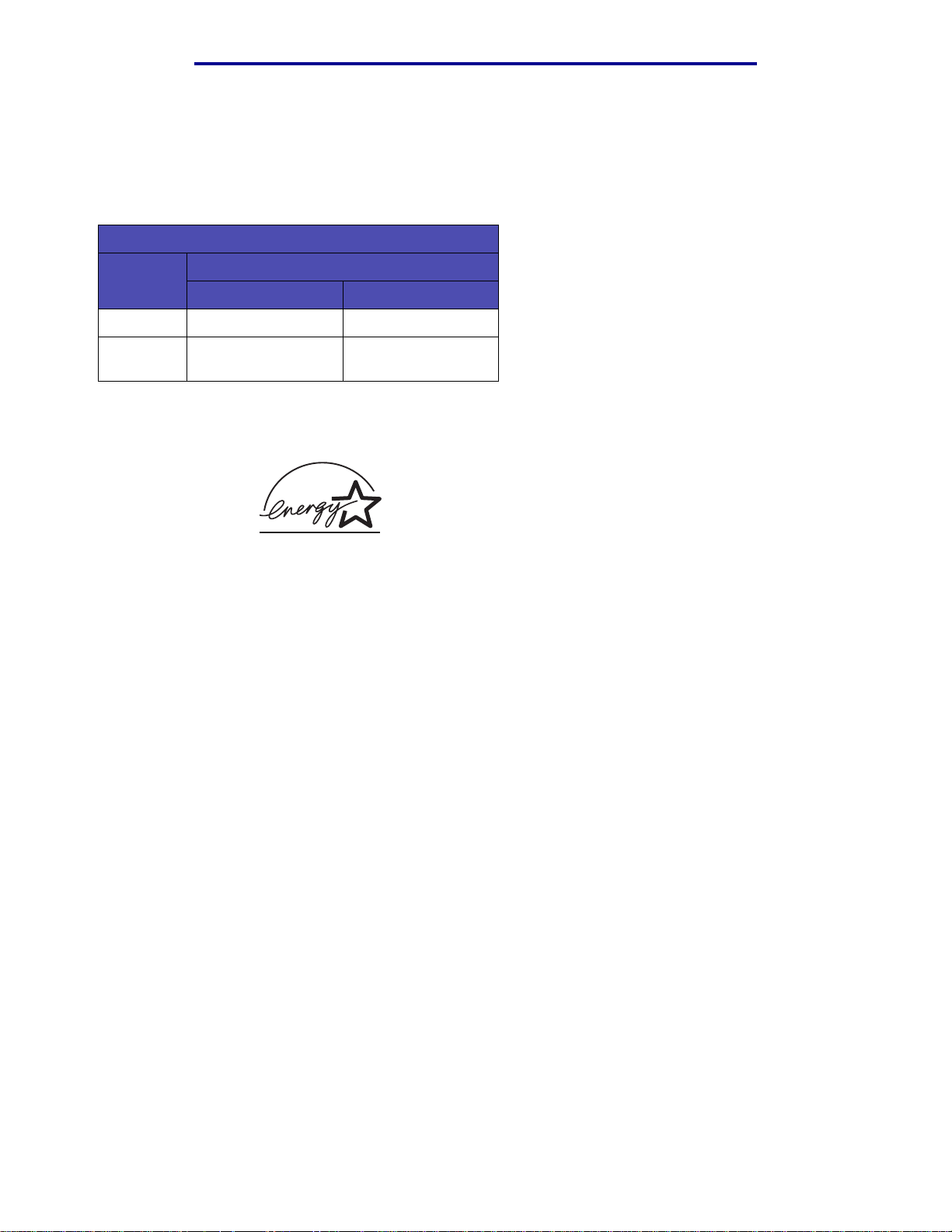
Уровень шума
Уровень шума
Перечисленные ниже измерения выполнены в соответствии со стандартом ISO 7779 и
изложены согласно ISO 9296.
Среднее звуковое давление на расстоянии 1 м
Модель принтера
T630 T632
Печать 52 54
Режим
ожидания
31 31
Energy Star
Программа EPA ENERGY STAR разработана совместно с изготовителями офисного
оборудования с целью внедрить на рынок экономичные изделия и снизить загрязнение
воздуха, вызванное производством электроэнергии.
Участвующие в этой программе компании предлагают изделия, которые отключаются во
время простоя. Эта функция может обеспечить экономию электроэнергии до 50 процентов.
Корпорация Lexmark считает участие в этой программе предметом своей гордости.
Являясь участником программы ENERGY STAR, корпорация Lexmark International заявляет,
что данное изделие удовлетворяет рекомендациям ENERGY STAR по экономии
электроэнергии.
Уведомление о лазерном излучении
Данный принтер сертифицирован в США как соответствующий требованиям Министерства
здравоохранения и социального обеспечения (DHHS) США, 21 CFR подраздел J, для
лазерных устройств класса I (1), а также сертифицирован в других странах как лазерное
устройство класса I, соответствующее требованиям стандарта IEC 60825-1.
Лазерные устройства класса I считаются безопасными. Внутри принтера находится лазер
класса IIIb (3b), в качестве которого обычно используется арсенид-галлиевый лазер
мощностью 5 мВт, излучающий в диапазоне с длинами волн 770-795 нанометров. Лазерная
система и принтер сконструированы таким образом, что при нормальной эксплуатации,
техническом обслуживании и при соблюдении предписанных условий ремонта персонал не
подвергается воздействию лазерного излучения, превышающего уровень класса I.
17
Page 18
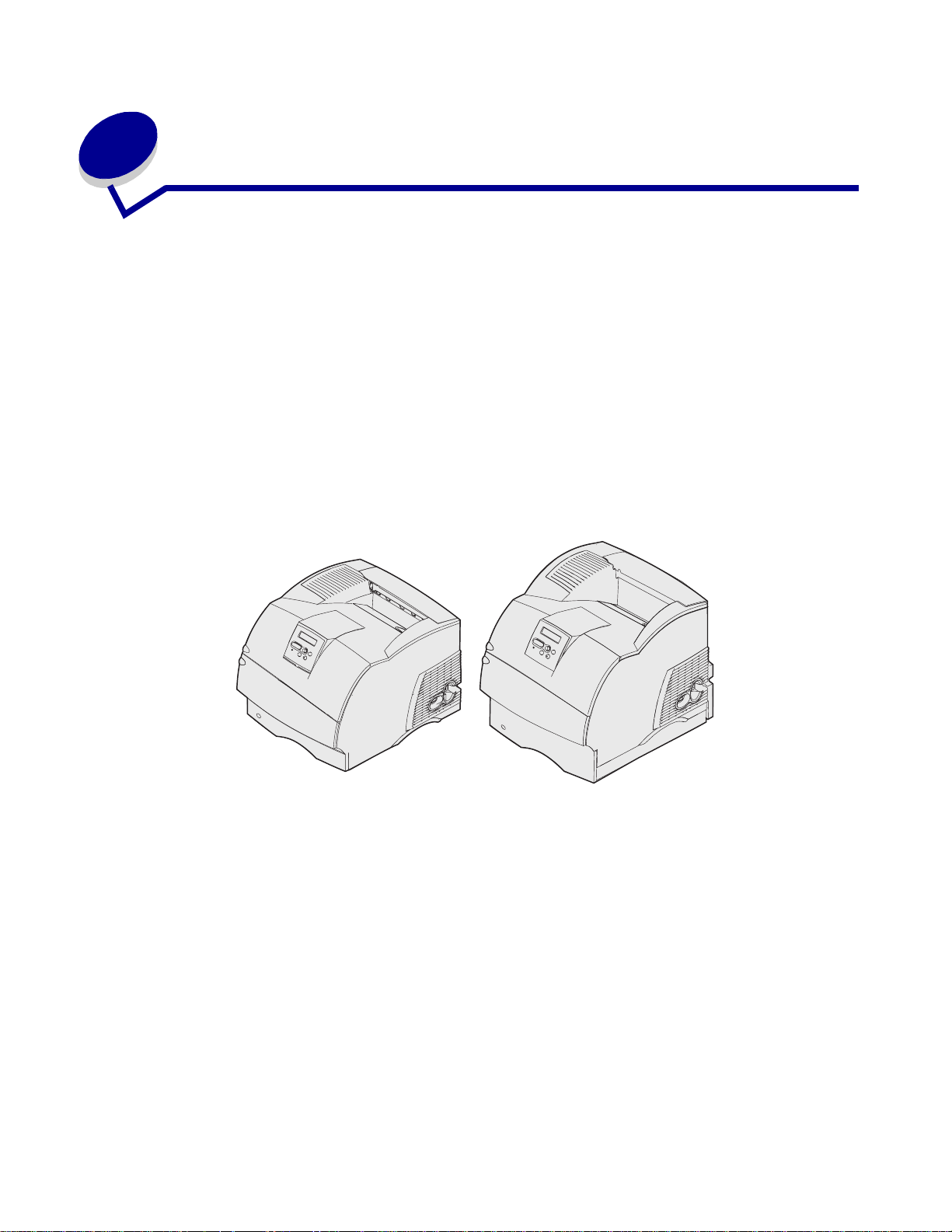
1
Общие сведения
Модели принтеров
Следующие иллюстрации демонстрируют составные части и дополнительные устройства
принтеров Lexmark™ T630 и T632.
На рисунках дополнительные устройства принтера выделены цветом, основные детали
отображены серым цветом. Рисунки также облегчают определение последовательности
установки дополнительных устройств и подготовки принтера к работе. За дополнительными
сведениями об установке обращайтесь к документу Руководство по установке.
Базовые модели
Существует две базовые модели принтера
T630 T632
ВНИМАНИЕ! Не производите установку данного изделия и какие-либо работы,
связанные с электрическими/кабельными соединениями (шнур
электропитания, телефония и т.п.) во время грозы.
18
Page 19
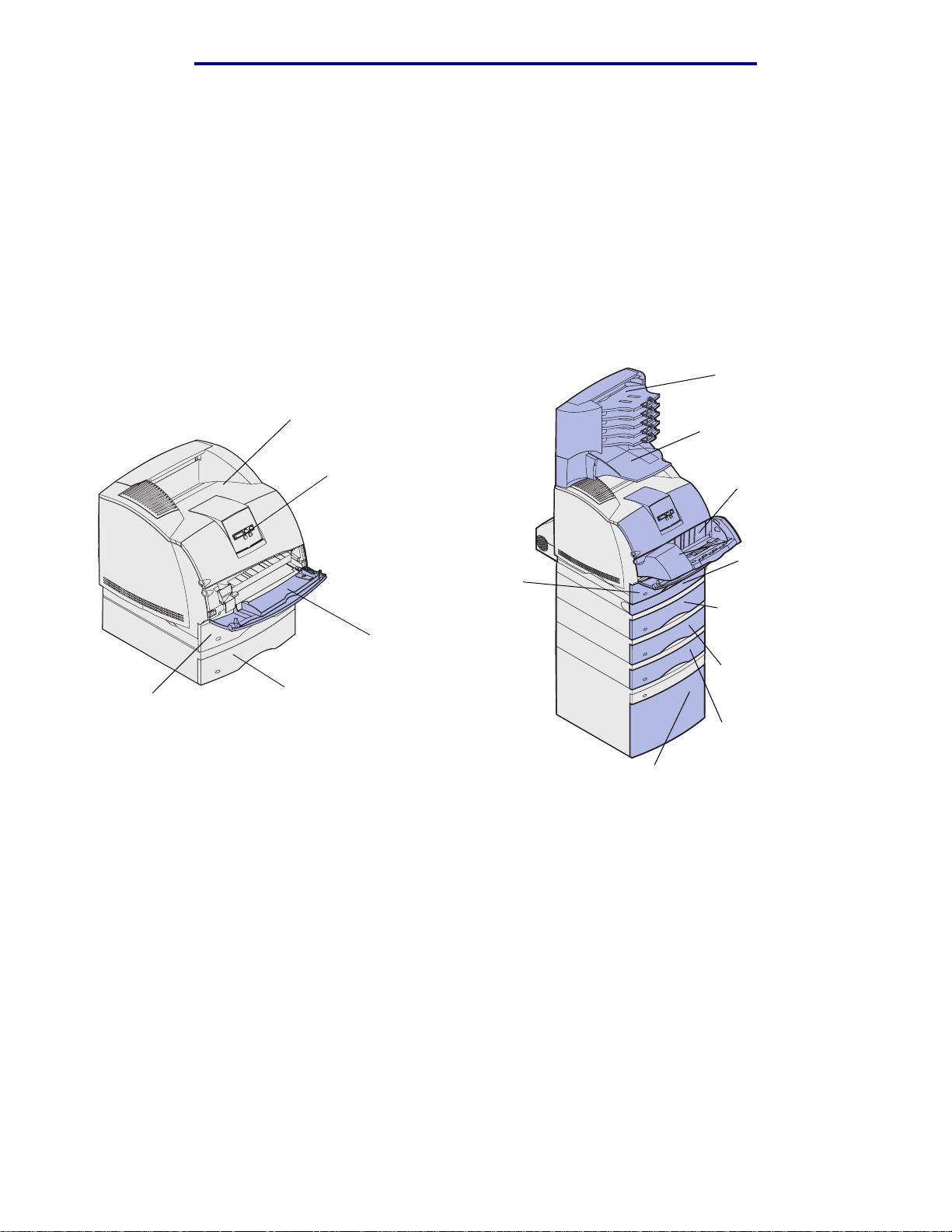
Модели принтеров
Конфигурации моделей принтеров
На следующем рисунке изображена конфигурация стандартной сетевая модель, а также
принтер, полностью укомплектованный дополнительными устройствами. Если присоединить к
принтеру дополнительные устройства подачи и выходные лотки, он будет больше похож на
полностью укомплектованную модель. За информацией обращайтесь к документу
Руководство по установке. Компоненты, помеченные звездочками (*) являются
дополнительными компонентам.
Стандартная конфигурация
сетевой модели
Стандартный выходной лоток
Панель управления
Лоток подачи 1
(интегрированный
лоток или стандартный
лоток)
Многоцелевое устройство
подачи
Лоток подачи 2
Лоток подачи 1
(интегрированный лоток
или стандартный лоток)
В стандартный лоток помещается 250 листов для T630, и
500 листов для T632.
(250 или 500 листов)
Полностью укомплектованный
5-лотковый
почтовый ящик*
Сортировщик*
Устр ойство
подачи
конвертов *
Устр ойство
двусторонней
печати*
Лоток 2
(250 или 500
листов)
Лоток подачи 3
(250 или 500
листов)
Лоток подачи 4
(250 или 500
листов)
Лоток подачи 5
(Устройство подачи на
2000 листов)
ВНИМАНИЕ! Для установки принтера на пол требуется дополнительная мебель. При
установке лотка на 2000 листов, устройства двусторонней печати и
дополнительного входного лотка, а также при установке нескольких
дополнительных входных лотков необходимо использовать подставку или
основание для принтера. Дополнительная мебель может потребоваться
также для многофункционального принтера (МФП) с функциями
сканирования, копирования и факсимильной передачи. Дополнительную
информацию см. в сети Интернет по адресу
www.lexmark.com/multifunctionprinters.
19
Page 20
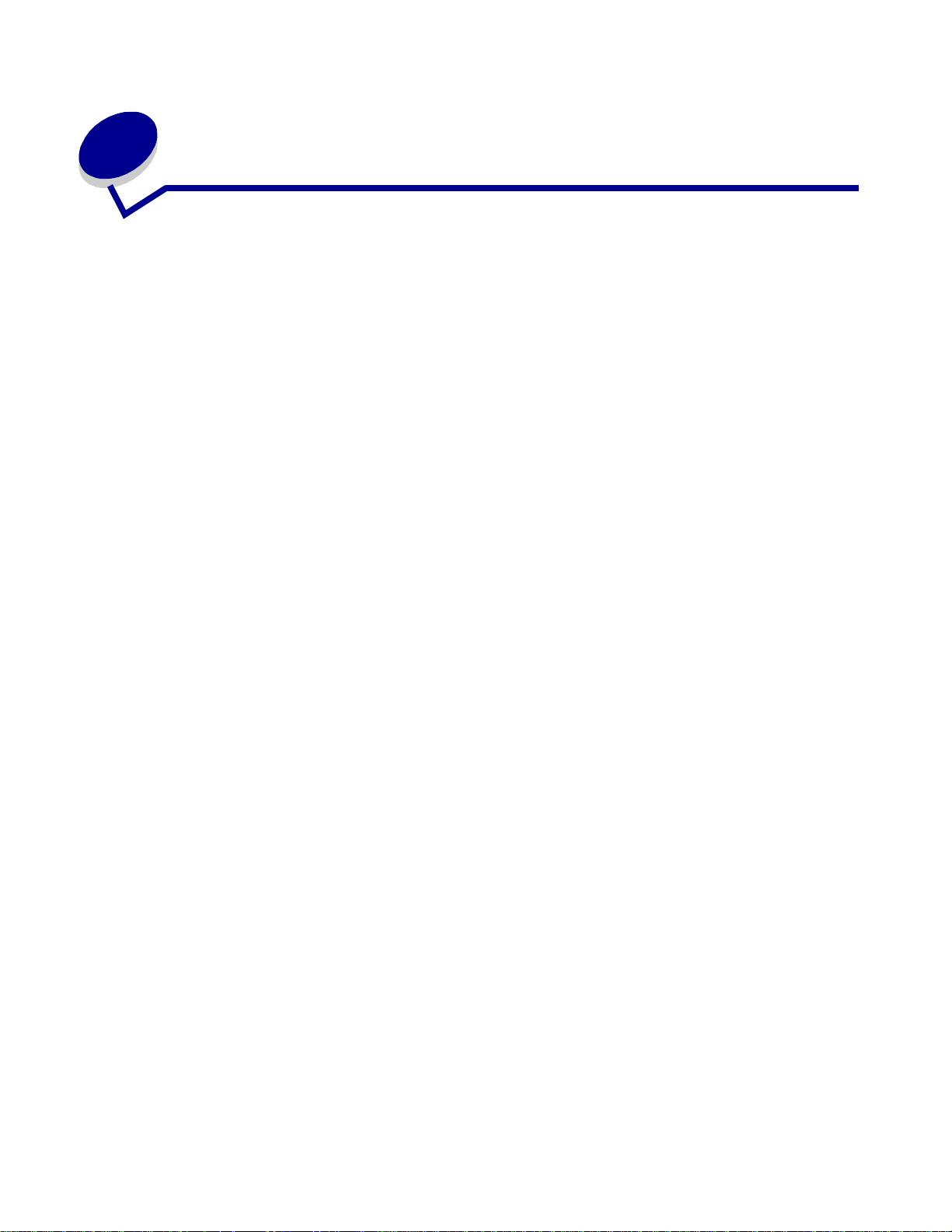
2
Печать
Эта глава содержит советы о том, как выполнять печать, распечатывать конкретные страницы
информации о принтере и отменять задания.
Советы по повышению эффективности печати
Рекомендации по хранению материалов для печати
Храните материалы для печати согласно рекомендациям. Дополнительная информация
приведена в разделе Хранение материалов для печати.
Предотвращение замятия материалов для печати
Правильный выбор материалов для печати (бумага, прозрачные пленки, этикетки и карточки)
способствует бесперебойной работе принтера. Более подробно см. Рекомендации по
предотвращение замятия материалов для печати.
Примечание. Рекомендуется проконтролировать печать на образцах, прежде чем закупать
большие партии.
Выбор надлежащих материалов для печати и их правильная загрузка позволяют, как правило,
избежать замятия материала в принтере. Инструкции по загрузке различных материалов для
печати приведены в следующих разделах:
Загрузка материалов для печати в стандартные и дополнительные лотки
•
(описывает стандартный лоток и дополнительные устройства подачи на 250 и 500
листов)
Загрузка материалов для печати в дополнительные универсальные
•
регулируемые лотки. (описывает дополнительные универсальные регулируемые
устройства подачи на 250 и 400 страниц)
Использование и загрузка дополнительного устройства подачи на 2000 листов
•
Использование и загрузка многоцелевого устройства подачи
•
Использование и загрузка дополнительного устройства подачи конвертов
•
При возникновении замятия материала для печати обратитесь к разделу Устранение замятия
материала для печати. Советы по предотвращению замятий содержатся в разделе
Рекомендации по предотвращение замятия материалов для печати.
20
Page 21
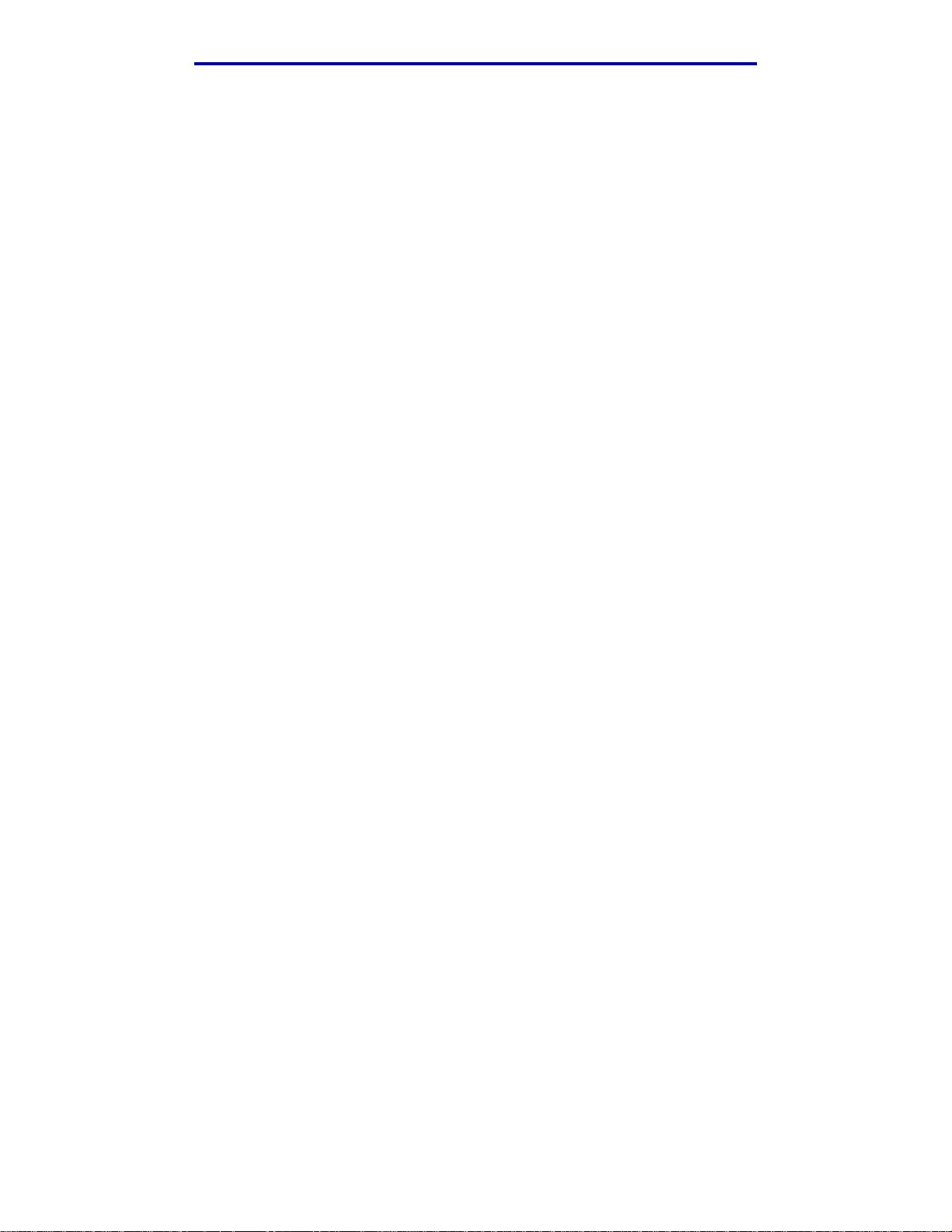
Передача задания на печать
Передача задания на печать
Драйвер принтера представляет собой программу, позволяющую компьютеру
взаимодействовать с принтером. При выборе команды Печать в программном приложении на
экране отображается окно, представляющее драйвер принтера. Выберите требуемые
значения параметров для конкретного задания, передаваемого на печать. Выбранные в
драйвере значения параметров замещают значения параметров, выбранные на панели
управления принтера.
Для отображения всех доступных для изменения параметров принтера может потребоваться
в окне «Печать» нажать кнопку Свойства или Параметры. Если действие отдельной функции
в окне драйвера принтера Вам не знакомо, для получения дополнительных сведений откройте
интерактивную Справку.
Для обеспечения поддержки всех функций данного принтера используйте специальные
драйверы принтера Lexmark. Обновленные драйверы, а также полное описание пакетов
драйверов и поддержки драйверов компании Lexmark доступны на Web-сервере
Lexmark.Также можно использовать системные драйверы, встроенные в операционную
систему. Подробная информация о выборе и установке драйверов приводится в документе
Руководство по установке.
Для печати задания из стандартного приложения Windows:
Откройте файл, который требуется распечатать.
1
Выберите пункт «Печать» в меню «Файл».
2
Убедитесь в том, что в диалоговом окне выбран правильный принтер. Измените
3
параметры принтера, если необходимо (например, выберите страницы, которые нужно
распечатать, или количество копий).
Щелкните мышью на кнопке Свойства или Настройка для установки параметров,
4
отсутствующих в первом окне, затем щелкните мышью на кнопке OK.
Для передачи задания на выбранный принтер щелкните мышью на кнопке OK или Печать.
5
Отмена задания на печать
Существует несколько способов отмены печати задания.
Отмена с панели управления принтера
Если выполняется печать задания, которое требуется отменить, и на дисплее отображается
сообщение Занят:
Нажмите кнопку Меню, чтобы открыть меню заданий.
1
Во второй строке дисплея будет отображен текст Отмена задания.
Нажмите кнопку Выбор.
2
На дисплей будет выведено сообщение Задание отменяется.
21
Page 22
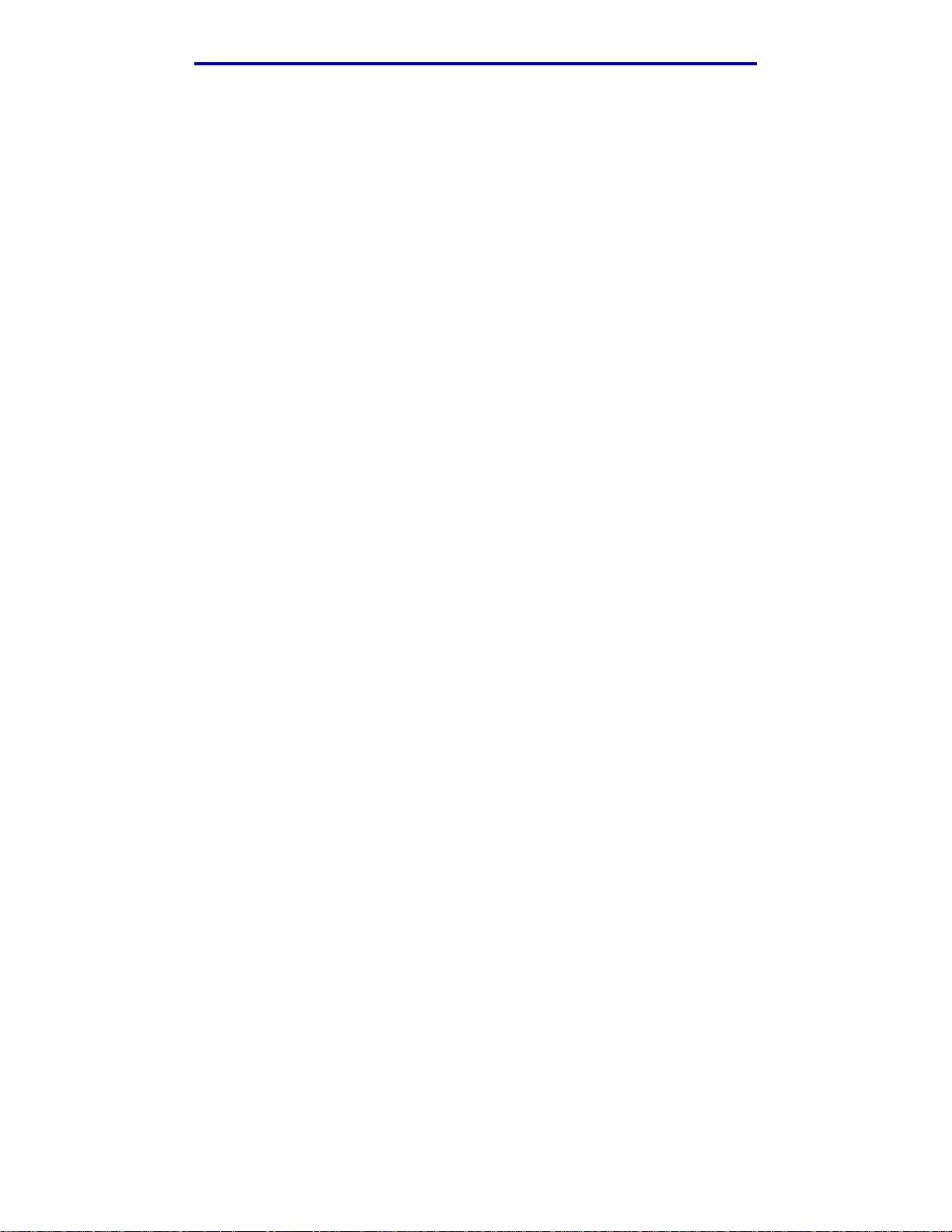
Отмена задания на печать
Отмена задания с компьютера с операционной системой Windows
Отмена задания с панели задач
После передачи задания на печать в правом углу панели задач появляется маленький значок
принтера.
Дважды щелкните мышью на значке принтера.
1
В окне принтера будет отображен список заданий на печать.
Выберите задание, которое требуется отменить.
2
Нажмите клавишу Delete на клавиатуре компьютера.
3
Отмена задания с рабочего стола
Сверните все окна, чтобы получить доступ к рабочему столу.
1
Дважды щелкните мышью на значке Мой компьютер.
2
Дважды щелкните мышью на значке Принтеры.
3
На экране появится список доступных принтеров.
Дважды щелкните мышью на значке принтера, на который передано задание.
4
В окне принтера будет отображен список заданий на печать.
Выберите задание, которое требуется отменить.
5
Нажмите клавишу Delete на клавиатуре компьютера.
6
Отмена задания на компьютере Macintosh
После передачи задания на печать на рабочем столе компьютера отображается значок
принтера, выбранного для выполнения печати.
Дважды щелкните мышью на значке принтера на рабочем столе.
1
В окне принтера будет отображен список заданий на печать.
Нажмите клавишу Control (Управление) и щелкните мышью на значке задания, которое
2
требуется отменить.
В появившемся контекстном меню выберите пункт Stop Queue (Остановить очередь).
3
22
Page 23
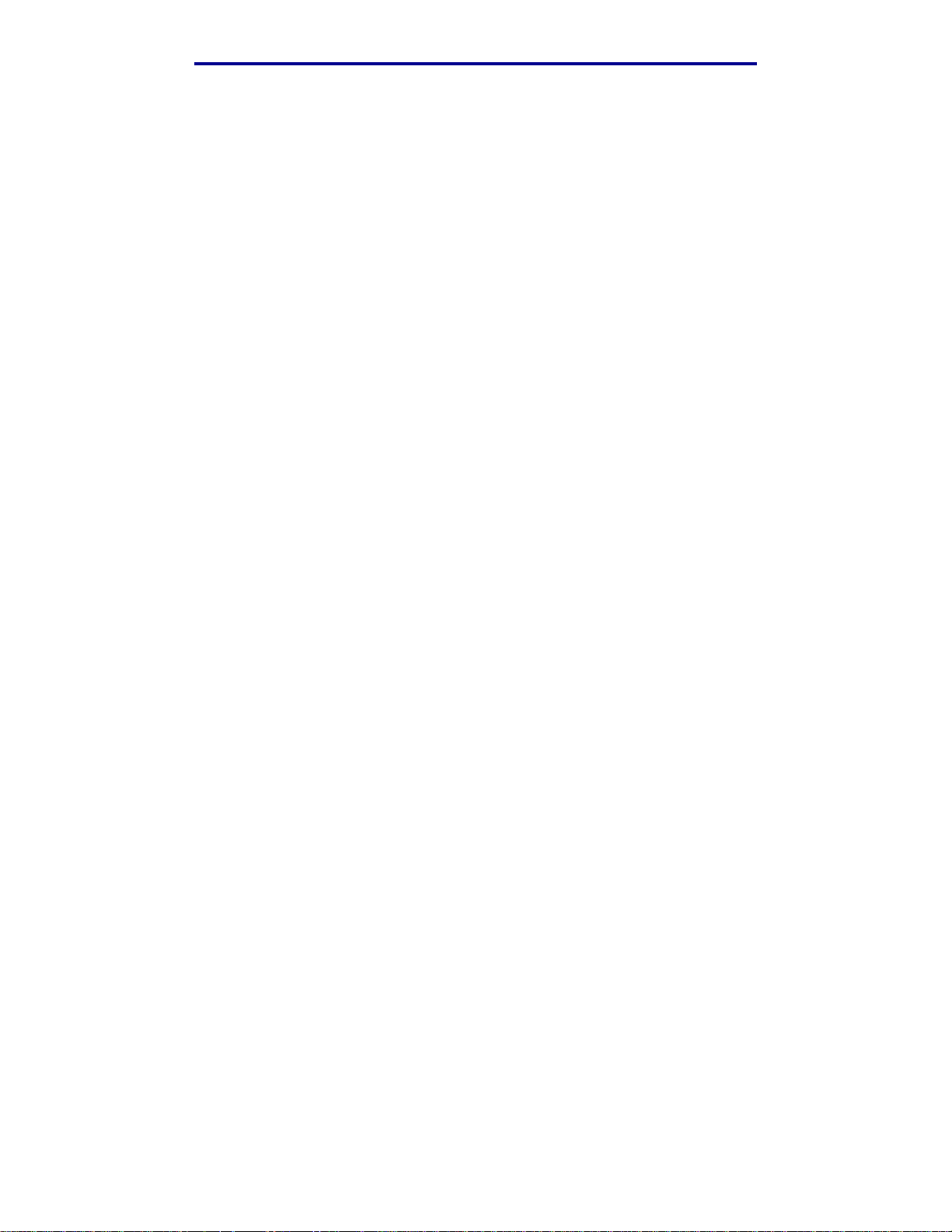
Распечатка страницы установок меню
Распечатка страницы установок меню
На странице установок меню распечатываются текущие установки меню (значения
параметров пользователя по умолчанию), список установленных дополнительных
принадлежностей и объем установленной памяти принтера. Эту страницу можно
использовать для проверки правильности установки всех дополнительных принадлежностей
принтера, а также для проверки правильности значений параметров принтера.
Информация о дисплее и кнопках панели управления принтера приведена в разделе Панель
управления.
Убедитесь в том, что принтер включен, а на дисплее отображается сообщение Готов.
1
Несколько раз нажмите кнопку Меню до появления меню «Служебные функции», затем
2
нажмите кнопку Выбор.
Несколько раз нажмите кнопку Меню до появления меню «Печать», затем нажмите
3
кнопку Выбор.
На дисплее появится сообщение Печать установок меню. Одновременно начнется печать
страницы. После завершения распечатки страницы установок меню принтер отобразит
сообщение Готов.
Если во время печати на дисплее появится другое сообщение, обратитесь к разделу
Сообщения принтера.
Печать списка шрифтов с образцами
Для распечатки образцов всех шрифтов, имеющихся в принтере в текущий момент:
Убедитесь в том, что принтер включен, а на дисплее отображается сообщение Готов.
1
Несколько раз нажмите кнопку Меню до появления меню «Служебные функции», затем
2
нажмите кнопку Выбор.
Несколько раз нажмите кнопку Меню до появления сообщения Распечат. шрифты,
3
затем нажмите кнопку Выбор.
Несколько раз нажмите кнопку Меню до тех пор, пока во второй строке дисплея панели
4
управления не появится сообщение Шрифты PCL или Шрифты PS.
Выберите Шрифты PCL для печати списка шрифтов, доступных в режиме эмуляции
•
PCL.
Выберите Шрифты PS для печати списка шрифтов, доступных в режиме эмуляции
•
PostScript 3. Этот пункт отображается, только если в принтере доступен язык
принтера PostScript.
23
Page 24
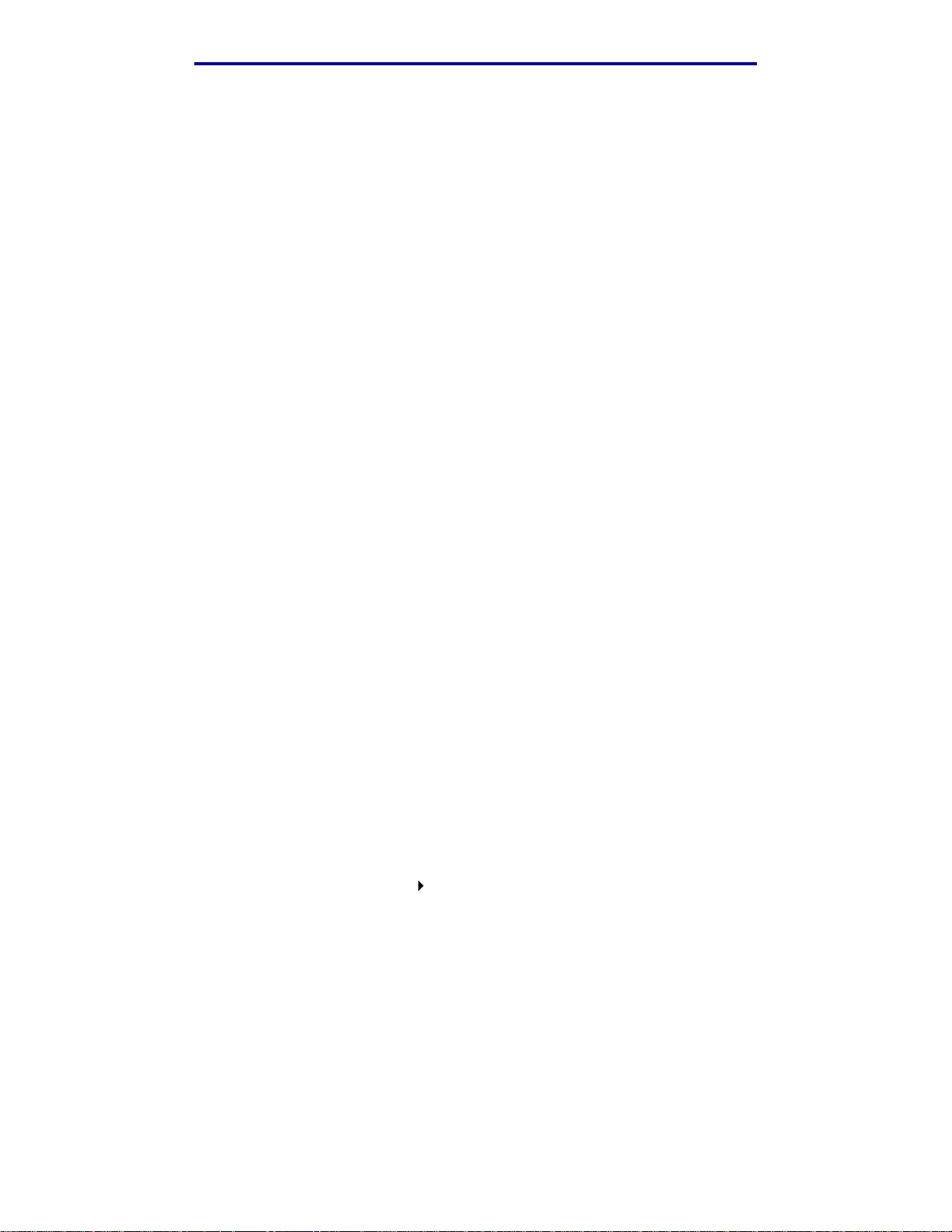
Печать списка каталогов
5 Нажмите кнопку Выбор.
На дисплей панели управления выводится сообщение Печатается список шрифтов,
которое отображается, пока выполняется печать страницы. После завершения печати
списка образцов шрифтов принтер вернется в состояние Готов.
Печать списка каталогов
На распечатке каталогов отображается список всех ресурсов, хранящихся во флэш-памяти
или на жестком диске. Для печати списка:
Убедитесь в том, что принтер включен, а на дисплее отображается сообщение Готов.
1
Нажимайте и отпустите кнопку Меню до появления меню «Служебные функции», затем
2
нажмите кнопку Выбор.
Несколько раз нажмите кнопку Меню до появления сообщения Распечатать каталог,
3
затем нажмите кнопку Выбор.
На дисплей панели управления выводится сообщение Печать списка каталогов,
которое отображается, пока выполняется печать страницы. После завершения печати
списка каталогов принтер вернется в состояние Готов.
Печать конфиденциального задания
При отправке задания на принтер пользователь может указать в драйвере пароль персональный идентификационный номер (PIN). Введенный PIN должен быть
четырехзначным и может содержать цифры от 1 до 6. Такое задание сохраняется в памяти
принтера, ожидая, когда пользователь введет установленный четырехзначный код PIN с
панели управления и выберет команду печати или удаления задания. Таким образом, задание
не распечатывается до тех пор, пока пользователь не подошел к принтеру, чтобы запустить
процесс печати, при этом никто из пользователей принтера не сможет его распечатать.
Эта функция действует только при использовании специальных драйверов Lexmark,
имеющихся на компакт-диске с драйверами, который поставляется вместе с принтером.
В текстовом редакторе, электронной таблице, браузере или в другом приложении
1
выберите в меню «Файл» пункт «Печать».
Выберите Свойства. (Если кнопка «Свойства» отсутствует, выберите кнопку
2
Параметры, а затем выберите кнопку Свойства.)
Выберите кнопку Справка и обратитесь к разделу о конфиденциальной печати или о
3
печати с приостановкой. Следуйте инструкциям по печати конфиденциальных заданий.
(См. раздел Конфиденциальные задания.)
После выполнения необходимых действий подойдите к принтеру, чтобы запросить
свое конфиденциальное задание, и выполните следующие действия:
24
Page 25
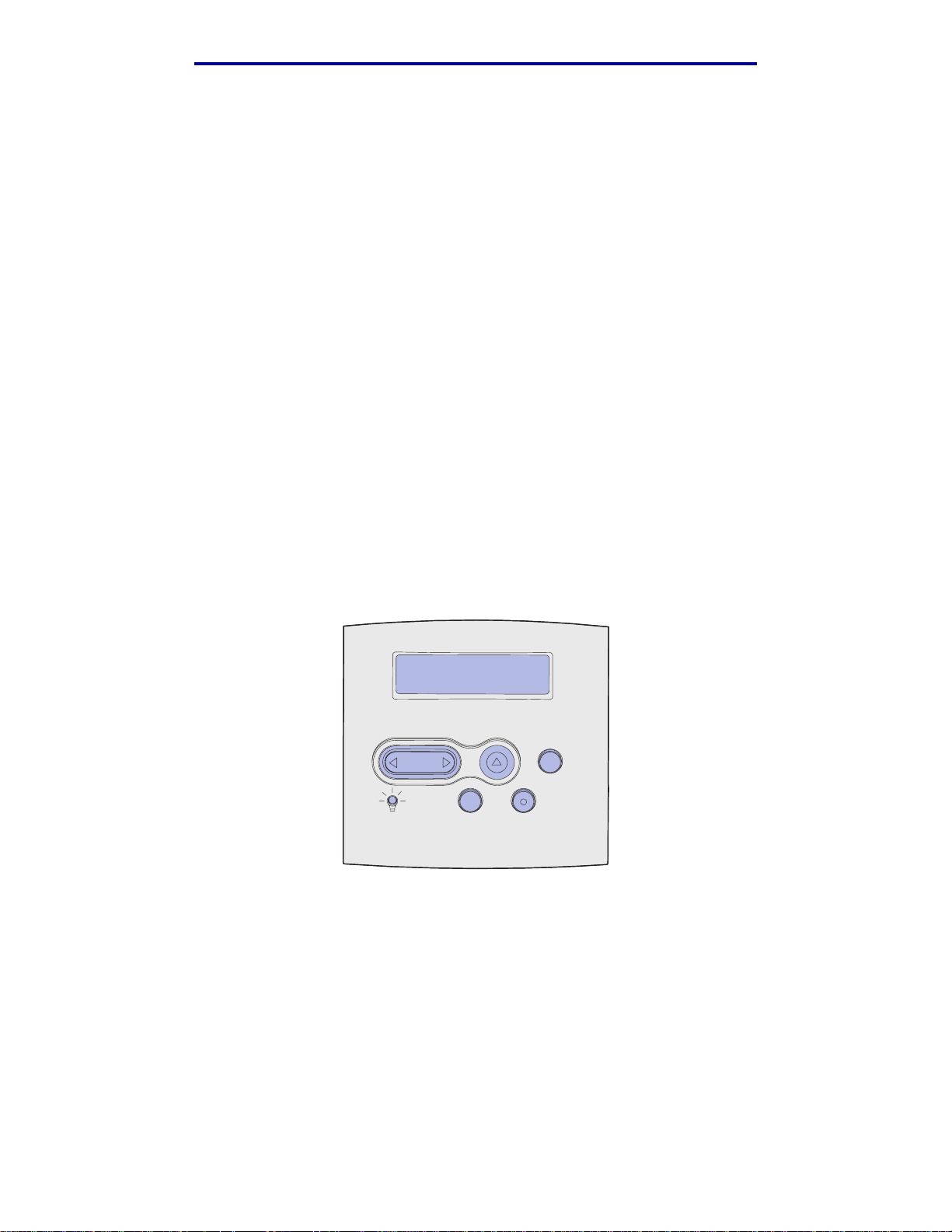
Печать конфиденциального задания
4 Несколько раз нажмите кнопку Меню до появления меню заданий, затем нажмите
кнопку Выбор.
Несколько раз нажмите кнопку Меню до появления пункта Конфиденциальное
5
задание, затем нажмите кнопку Выбор.
Несколько раз нажмите кнопку Меню до отображения Вашего имени пользователя,
6
затем нажмите кнопку Выбор.
См. ниже пункт
7
Ввод персонального идентификационного номера (PIN)
конфиденциального задания продолжите выполнение со следующего шага:
. Для печати
шаг 8 на стр. 25.
Ввод персонального идентификационного номера (PIN)
При выборе из меню заданий пункта «Конфиденциальное задание» на дисплее после выбора
имени пользователя отображается следующий запрос:
Введите PIN-код:
=____
С помощью кнопок панели управления введите четырехзначный PIN-код,
8
установленный для конфиденциального задания.
Цифры рядом с названиями кнопок указывают, какую кнопку следует нажать для ввода
определенной цифры (от 1 до 6). Для обеспечения конфиденциальности при вводе
PIN-кода на дисплее отображаются звездочки.
Введите PIN-код
=****
1 2
34
5
При неверном вводе кода PIN отображается сообщение
Для повторного ввода кода PIN-кода нажмите кнопку
9
конфиденциального задания нажмите
Для печати своего конфиденциального задания нажмите кнопку Выбор.
10
Стоп
6
Задание не найдено. Повторить?
Работа
, а для выхода из меню
.
Ваши задания будут выведены на печать и удалены из памяти принтера.
Подробнее о конфиденциальных заданиях и печати заданий с приостановкой см. раздел
Использование функций отложенной печати.
25
.
Page 26
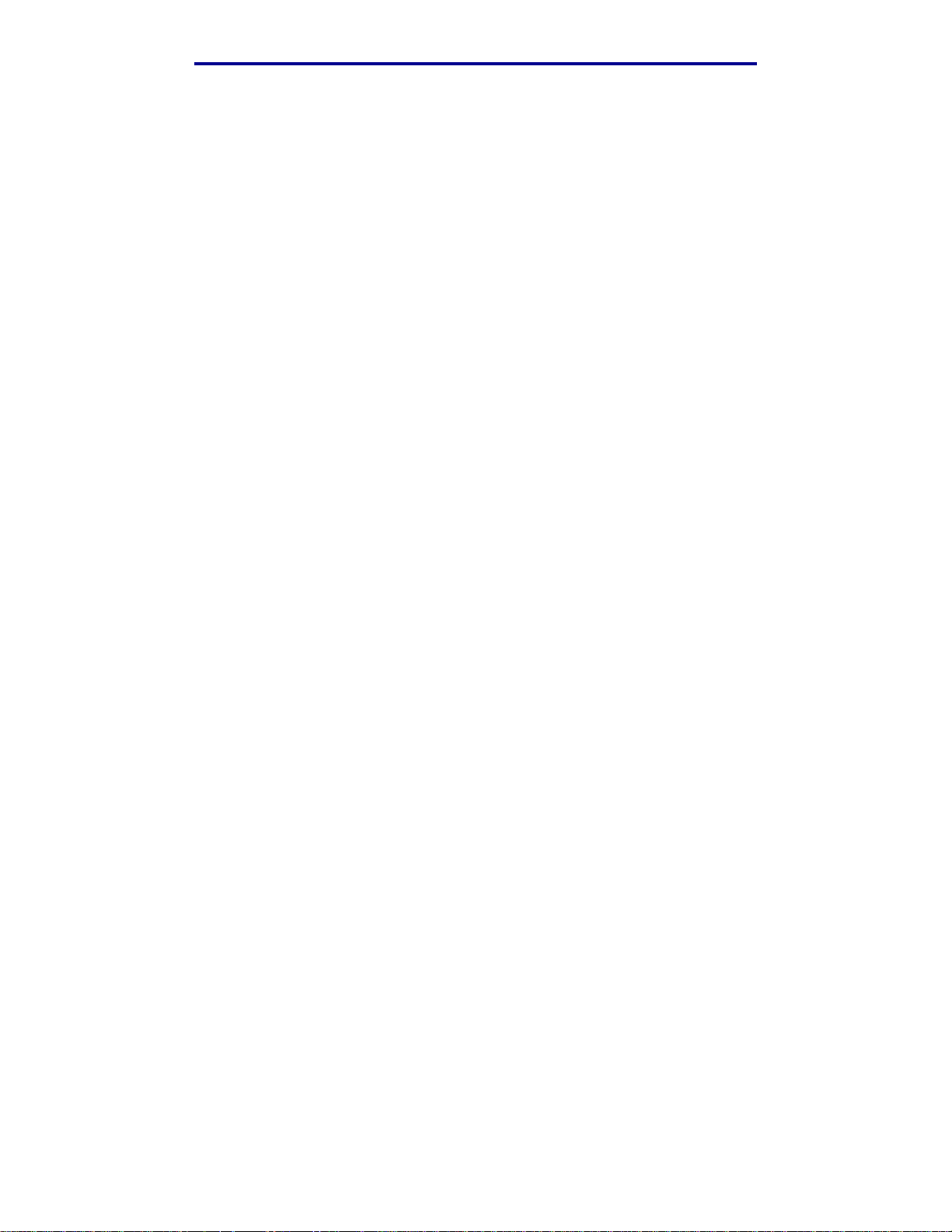
Печать на бумаге формата Folio и Statement
Печать на бумаге формата Folio и Statement
Форматы Folio и Statement недоступны в меню бумаги, пока не выключено автоматическое
определение формата. Для выключения автоматического определения формата.
Нажмите кнопки Выбор и Возврат и, удерживая их нажатыми, включите принтер.
1
Отпустите кнопки, когда на дисплее появится сообщение Выполняется
2
самодиагностика.
Принтер выполнит программу проверки при включении питания, а затем в первой
строке дисплея будет отображено меню конфигурации.
Несколько раз нажмите кнопку Меню до появления сообщения Автоматическое
3
определение формата, затем нажмите кнопку Выбор.
Во второй строке дисплея появится сообщение Определение формата в лотке 1.
Кнопкой Меню выберите вариант ввода, содержащий формат бумаги Folio или
4
Statement, затем нажмите Выбор.
В первой строке дисплея будет отображен выбранный вариант ввода, а во второй
строке будет отображено текущее значение параметра.
Нажмите кнопку Меню для изменения значения на «Выкл.», затем нажмите кнопку
5
Выбор.
На дисплее на короткое время появится сообщение СОХРАНЕНО, затем вместо него в
первой строке будет отображено Меню конфигурации, а во второй строке -
Автоматическое определение формата.
Несколько раз нажмите кнопку Меню до появления сообщения Закрыть меню
6
конфигурации, затем нажмите кнопку Выбор.
На дисплее кратковременно появится сообщение Активизация изменений
параметров меню, затем Выполняется самодиагностика. Принтер вернется в
состояние Готов.
26
Page 27
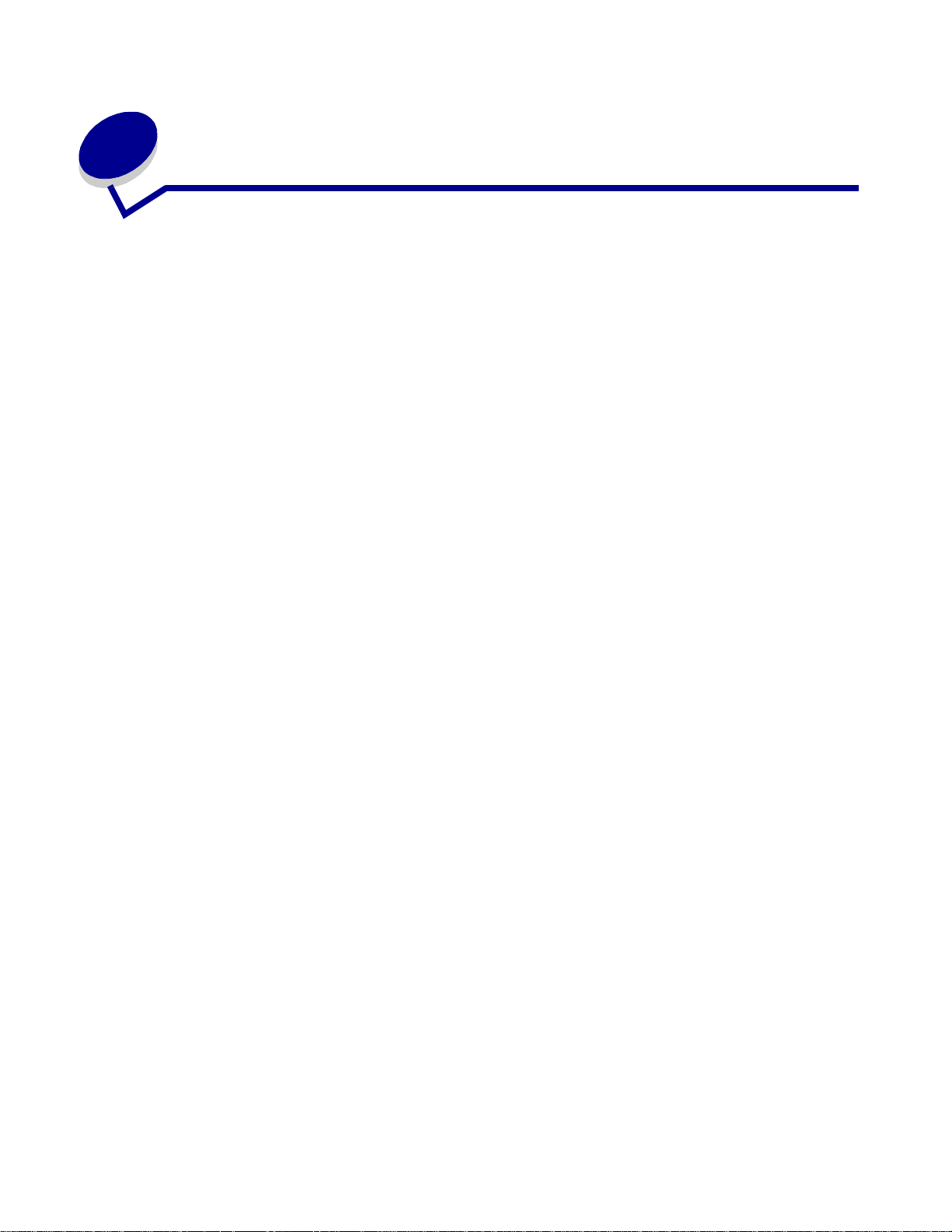
3
Материалы для печати
Под материалами для печати понимается бумага, открытки, прозрачные пленки, этикетки и
конверты. Принтер обеспечивает высококачественную печать на различных материалах для
печати. При печати на различных материалах необходимо учитывать ряд факторов. В этой
главе содержится справочная информация по выбору материалов для печати, по обращению
с материалами для печати, а также по их загрузке в стандартный лоток, дополнительный
лоток, стандартное устройство подачи или дополнительное устройство подачи.
Рекомендации по выбору материалов для печати
Выбор подходящего для принтера материала для печати поможет избежать неполадок при
печати.
В этом разделе приведены рекомендации по выбору материалов для печати на данном
принтере.
Подробная информация о характеристиках материалов для печати приведена в документе
Card Stock & Label Guide, который можно загрузить с Web-сервера Lexmark
(www.lexmark.com/publications).
Бумага
Для получения оптимального качества печати используйте бумагу для копировальных
аппаратов с продольным расположением волокон плотностью 75 г/м
бумаги, на которых предполагается печатать, прежде чем покупать большие партии.
Перед загрузкой выясните, какая сторона бумаги предназначена для печати (указывается на
упаковке бумаги), и загружайте бумагу соответствующим образом. Инструкции по загрузке
материалов для печати приведены в разделах Загрузка материалов для печати в
стандартные и дополнительные лотки и Использование и загрузка многоцелевого
устройства подачи.
Характеристики бумаги
На качество и надежность печати оказывают влияние перечисленные ниже характеристики
бумаги. При приобретении новых партий бумаги рекомендуется следовать данным
рекомендациям.
Подробная информация приведена в документе Руководство по печати на открытках и
этикетках, который можно загрузить с Web-сервера Lexmark по адресу www.lexmark.com.
2
. Попробуйте образцы
27
Page 28
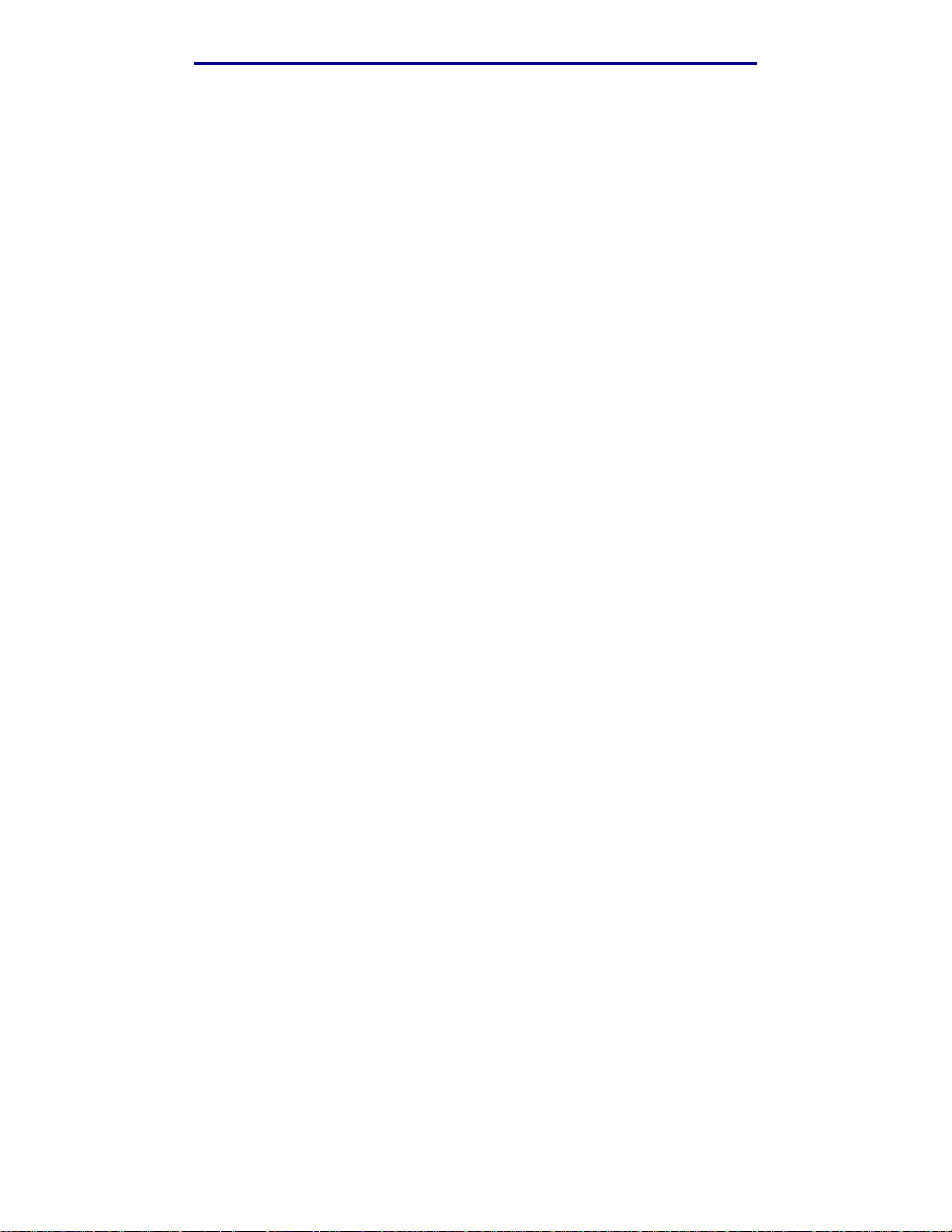
Плотность
Рекомендации по выбору материалов для печати
Принтер обеспечивает автоматическую подачу бумаги с продольным расположением волокон
и плотностью от 60 до 135 г/м
2
. Бумага плотностью ниже 60 г/м2 может оказаться
недостаточно жесткой для правильной подачи и будет заминаться. Для оптимальной печати
используйте бумагу с продольным расположением волокон плотностью 75 г/м
бумаги шириной менее 182 x 257 мм рекомендуется, чтобы плотность была не менее 90 г/м
2
. В случае
2
.
Скручивание
Под скручиванием понимается склонность материала для печати скручиваться по краям.
Слишком большое скручивание может стать причиной неполадок при подаче. Скручивание
обычно возникает после прохождения бумаги через принтер, где она сильно нагревается.
Вероятность скручивания и, как следствие, неполадок при подаче, может также возрасти при
хранении бумаги без упаковки во влажных условиях (например, даже в лотке для бумаги).
Гладкость
Степень гладкости бумаги напрямую влияет на качество печати. Если бумага слишком грубая,
тонер недостаточно хорошо закрепляется на бумаге, что приводит к снижению качества
печати. Если бумага слишком гладкая, это может вызывать неполадки при подаче. Гладкость
бумаги должна лежать в диапазоне от 100 до 300 пунктов по Шефильду; однако оптимальное
качество печати обеспечивается при гладкости от 150 до 250 пунктов.
Содержание влаги
Содержание влаги в бумаге влияет как на качество печати, так и на возможность ее подачи в
принтер. Не извлекайте бумагу из исходной упаковки без необходимости. Упаковка
ограничивает возможное изменение влажности бумаги, способное снизить ее качество.
Направление волокон
Под направлением волокон понимается ориентация волокон бумаги относительно листа.
Волокна могут быть расположены либо продольно, т.е. ориентированы воль длинной стороны
листа, либо поперечно, т.е. ориентированы вдоль короткой стороны листа.
Для бумаги плотностью 60–135 г/м
бумаги плотностью выше 135 г/м
многоцелевого устройства подачи для бумаги плотностью 60–135 г/м
2
рекомендуется продольная ориентация волокон. Для
2
предпочтительна поперечная ориентация волокон. В случае
2
рекомендуется
продольная ориентация волокон. В случае многоцелевого устройства подачи для бумаги
плотностью выше 135 г/м
2
предпочтительна поперечная ориентация волокон.
Содержание волокон
Самая высококачественная бумага для ксерокопирования изготавливается из 100%
древесной целлюлозы. Такой состав бумаги обеспечивает высокую стабильность
характеристик бумаги и, как следствие, снижение вероятности неполадок при подаче и
повышение качества печати. Бумага, содержащая волокна другого вида (например,
хлопковые), может иметь худшие характеристики.
28
Page 29
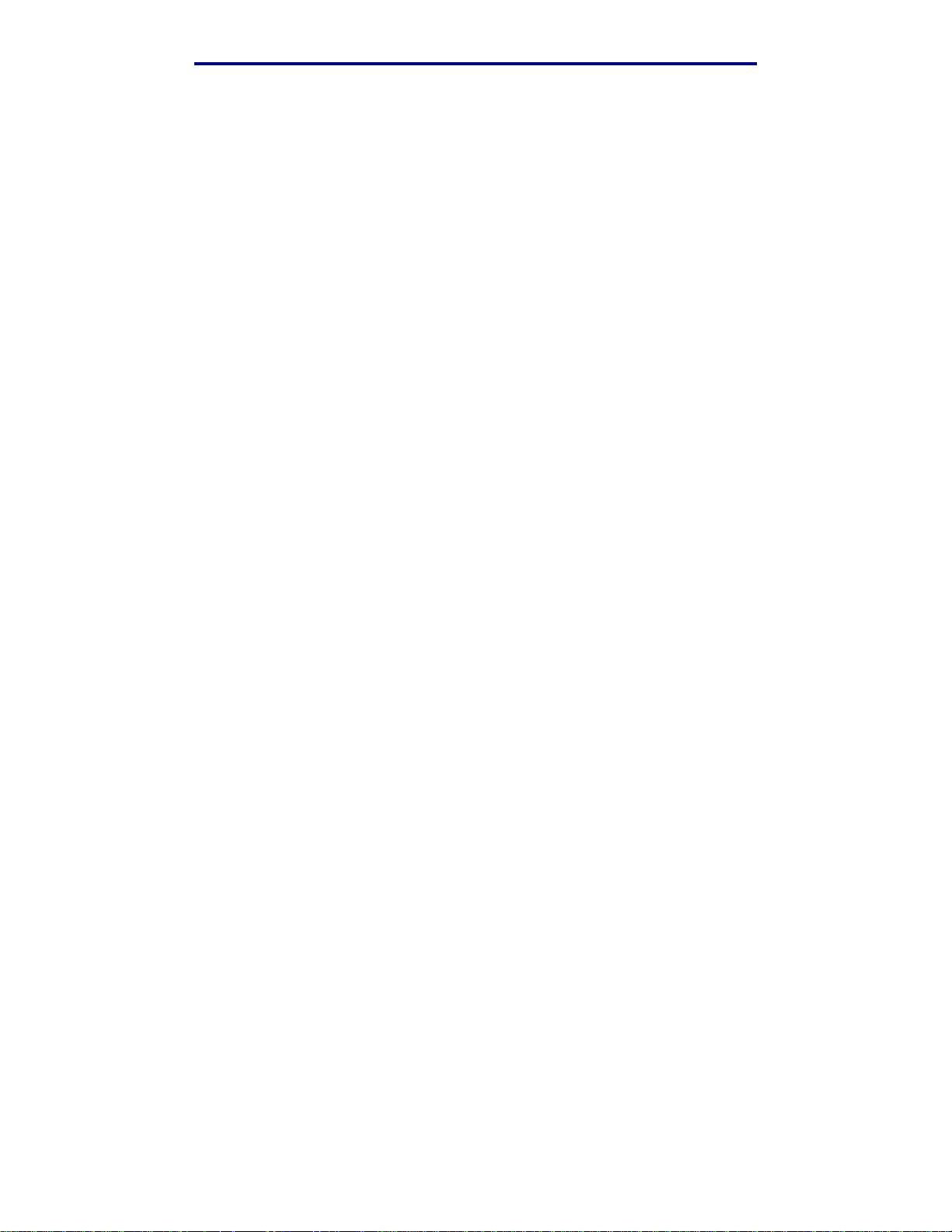
Рекомендации по выбору материалов для печати
Рекомендуемые типы бумаги
Для обеспечения оптимального качества печати и надежной подачи используйте бумагу для
ксерокопирования плотностью 75 г/м
офисных целей, также может обеспечивать приемлемое качество печати.
Перед закупкой больших партий любых материалов для печати обязательно распечатайте
несколько пробных экземпляров. При выборе любых материалов для печати учитывайте его
плотность, содержание волокон и цвет.
В процессе лазерной печати бумага нагревается до высоких температур – 235°С в случае
использования магнитных чернил для распознавания символов или до 205°С для обычных
чернил. Используйте только бумагу, способную выдержать такие температуры без изменения
цвета, растекания краски или выделения вредных веществ. Выясните у изготовителя или
поставщика, можно ли использовать выбранную бумагу для печати на лазерном принтере.
2
. Офисная бумага, предназначенная для обычных
Недопустимые типы бумаги
Не рекомендуется печатать на бумаге следующих типов:
Химически обработанная бумага, предназначения для копирования без использования
•
копировальной бумаги; такая бумага также сокращенно обозначается CCP или NCR
Предварительно отпечатанная бумага, содержащая вещества, которые могут
•
загрязнить принтер
Предварительно отпечатанная бумага, которая может не выдержать нагрева в
•
термоблоке принтера
Предварительно отпечатанная бумага, требующая совмещения (точного расположения
•
печати на листе) с более высокой точностью, чем ±2,3 мм (например, бланки для
оптического распознавания текста)
В некоторых случаях для успешной печати таких бланков можно настроить
совмещение в прикладной программе.
Бумага с покрытием (бумага для машинописных работ со стираемым покрытием),
•
синтетическая бумага, термобумага
Бумага с грубыми краями, с грубой или глубоко тисненой поверхностью, либо
•
скрученная бумага
Бумага из вторсырья, содержащая более 25% отходов и не удовлетворяющая
•
требованиям стандарта DIN 19 309
Бумага, изготовленная из вторсырья, плотность которой менее 60 г/м
•
Бланки или документы в нескольких экземплярах
•
2
Выбор бумаги
Правильная загрузка бумаги позволяет избежать замятия и обеспечивает бесперебойную
работу принтера.
29
Page 30
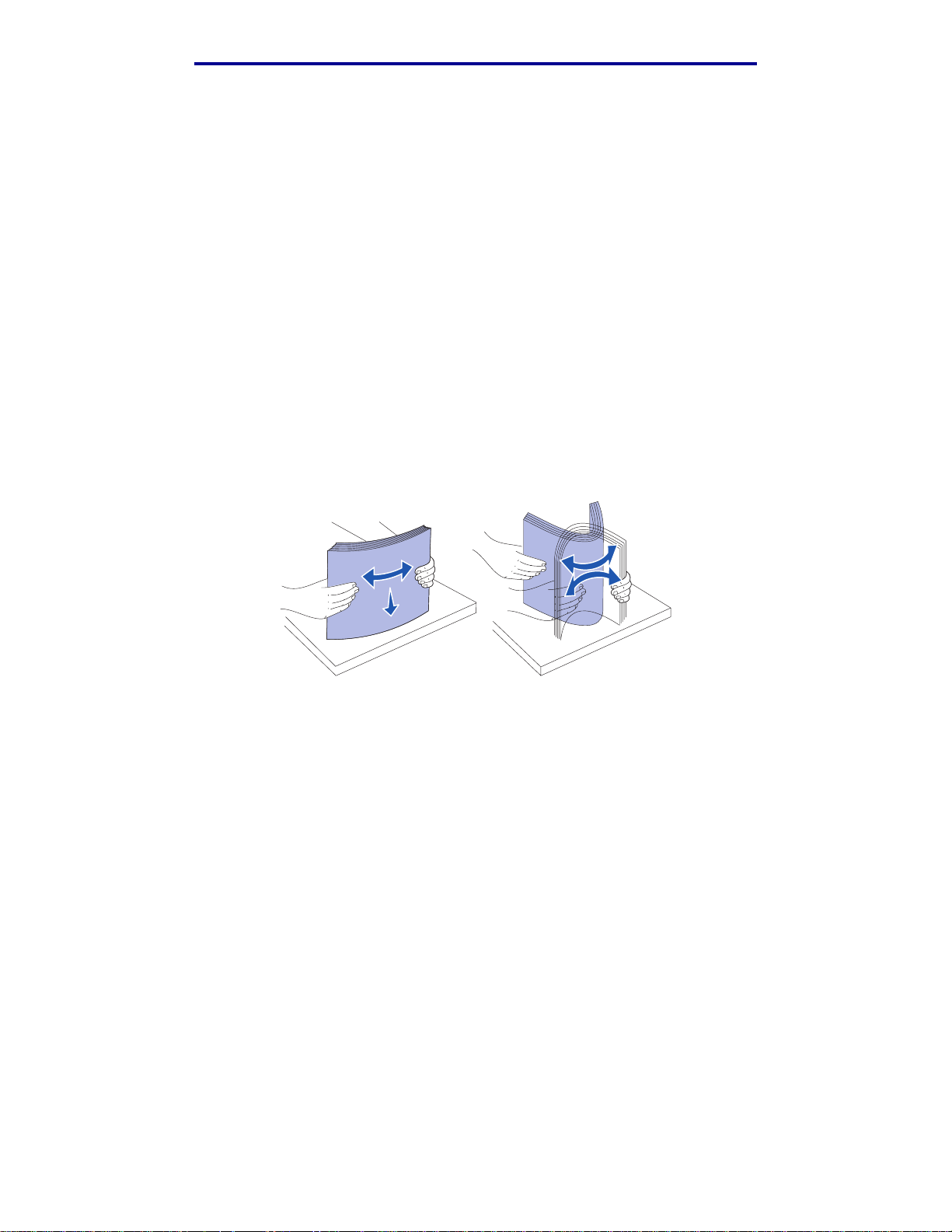
Рекомендации по выбору материалов для печати
Во избежание замятия бумаги или плохого качества печати:
Обязательно используйте новую неповрежденную бумагу.
•
Перед загрузкой бумаги необходимо выяснить, какая сторона листов предназначена
•
для печати. Эта информация обычно указывается на упаковке бумаги.
Не используйте самостоятельно обрезанную или укороченную бумагу.
•
Не загружайте в одно устройство подачи одновременно материалы различных
•
форматов, плотностей или типов – это вызывает замятие.
Не используйте бумагу с покрытием.
•
Не забывайте изменять установку формата бумаги при использовании устройства
•
печати, не поддерживающего автоматическое определение формата.
Не открывайте лотки во время печати или когда на панели управления отображается
•
сообщение Занят.
Убедитесь, что правильно заданы параметры типа, текстуры и плотности бумаги.
•
(Подробную информацию об этих параметрах см. в меню Меню бумага.)
Убедитесь в том, что бумага правильно загружена в устройство подачи.
•
Согните стопку бумаги вперед и назад. Не сгибайте и не мните бумагу. Выровняйте
•
края стопки на ровной поверхности.
Выбор готовых формуляров и бланков
При выборе печатных и фирменных бланков для печати на данном принтере
руководствуйтесь следующими рекомендациями:
Для получения оптимальных результатов используйте бумагу с продольной
•
ориентацией волокон.
Используйте только бланки, изготовленные способом офсетной печати с
•
литографических или гравированных клише.
Выбирайте бумагу, абсорбирующую краску без ее растекания.
•
Не используйте бумагу с шероховатой или тисненой поверхностью.
•
Используйте бумагу, отпечатанную термостойкими красками и предназначенную для
копировальных аппаратов. Краска должна выдерживать нагрев до температуры 225°С без
плавления, обесцвечивания или выделения вредных веществ. Следует использовать краски,
которые не взаимодействуют со смолой, содержащейся в тонере, и с кремнийсодержащими
соединениями в блоке термического закрепления. Краски, закрепляемые окислением, и
краски на масляной основе удовлетворяют этим требованиям, латексные краски могут не
удовлетворять им. В случае сомнения обращайтесь к поставщику бумаги.
30
Page 31

Рекомендации по выбору материалов для печати
Предварительно отпечатанная бумага (например, фирменные бланки) должна выдерживать
нагрев до температуры 225°С без оплавления или выделения вредных веществ.
Печать на фирменных бланках
Выясните у изготовителя или поставщика, можно ли использовать выбранные бланки для
печати на лазерном принтере.
При печати на бланках существенное значение имеет ориентация страниц. Приведенная ниже
таблица поможет правильно загружать бланки в различные устройства подачи.
Верхний край страницы
Сторона
Устройство подачи
или способ печати
для
печати
Книжная ориентация
Альбомная
ориентация
Лоток подачи 1
(стандартный лоток)
Лоток подачи 2
(дополнительное
устройство подачи на
250 или 500 листов)
Дополнительное
устройство подачи
емкостью 2000 листов
Двусторонняя печать
из лотка 1 или 2
Многоцелевое
устройство подачи
(включая подачу по
одному листу)
Двусторонняя печать
из многоцелевого
устройства подачи
Лицевой
стороной
вниз
Лицевой
стороной
вниз
Лицевой
стороной
вверх
Лицевой
стороной
вверх
Лицевой
стороной
вниз
К передней стороне лотка К левому краю
лотка
Передняя сторона устройства подачи Не применимо
Логотипом к задней стороне лотка Не применимо
Логотипом к принтеру К левому краю
лотка
Логотипом от принтера Не применимо
Выбор перфорированной бумаги
Различные сорта перфорированной бумаги могут отличаться по количеству и расположению
отверстий, а также по технологии изготовления.
При выборе перфорированной бумаги руководствуйтесь следующими рекомендациями:
Перед тем, как заказать и использовать большую партию перфорированной бумаги,
•
протестируйте бумагу нескольких производителей.
Отверстия в бумаге должна быть выполнены производителем бумаги, а не
•
просверлены после упаковки бумаги в пачки. Просверленная бумага может заминаться
в принтере из-за одновременной подачи нескольких листов.
31
Page 32

Рекомендации по выбору материалов для печати
На перфорированной бумаге может содержаться больше бумажной пыли, чем на
•
обычной бумаге. Возможно, что придется чаще чистить принтер, и качество печати
может быть не таким хорошим, как на стандартной бумаге.
Рекомендации по плотности перфорированной бумаги совпадают с рекомендациями
•
для обычной бумаги.
Прозрачные пленки
Прозрачные пленки можно загружать в стандартный лоток (емкостью 250 листов в случае
T630 или 500 листов в случае T632), в дополнительные лотки емкостью 250 или 500 листов,
или в многоцелевое устройство подачи. Проконтролируйте печать на образцах прозрачных
пленок, прежде чем закупать большие партии.
При печати на прозрачных пленках:
Во избежание повреждения принтера установите для параметра «Тип бумаги»
•
значение «Прозрачные пленки» в драйвере принтера, в Утилите локальной настройки
принтера или в приложении MarkVision™.
Печатайте на прозрачных пленках, предназначенных специально для лазерных
•
принтеров. Прозрачные пленки должны выдерживать нагрев до температуры 205°С без
оплавления, обесцвечивания, деформации или выделения вредных веществ.
Для того, чтобы избежать ухудшения качества печати, не прикасайтесь пальцами к
•
прозрачным пленкам.
Для предотвращения слипания прозрачных пленок пролистайте пачку перед загрузкой
•
в принтер.
Выбор прозрачных пленок
Принтер может печатать непосредственно на прозрачных пленках, предназначенных для
лазерных принтеров. Качество и долговечность печати зависят от используемых прозрачных
пленок. Обязательно проконтролируйте печать на образцах прозрачных пленок, прежде чем
закупать большие партии.
Во избежание замятия пленок установите для параметра «Тип бумаги» значение «Прозрачная
пленка». (Подробную информацию об этом параметре см. в разделе Тип бумаги.) Выясните у
производителя или поставщика, можно ли использовать их прозрачные пленки в лазерных
принтерах с температурой нагрева 205°С. Используйте только прозрачные пленки, способную
выдержать такие температуры без оплавления, изменения цвета, деформации или выделения
вредных веществ. Подробная информация приведена в документе Руководство по печати на
открытках и этикетках, который можно загрузить с Web-сервера Lexmark по адресу
www.lexmark.com.
Для всех моделей принтеров прозрачные пленки могут автоматически подаваться из
многоцелевого устройства подачи и всех стандартных и дополнительных лотков, кроме
устройства подачи емкостью 2000 листов. Информацию о возможности вывода прозрачных
пленок в дополнительные выходные лотки см. в разделе Устройства подачи материалов
для печати и их характеристики.
Будьте аккуратны при работе с пленками. Следы пальцев на прозрачных пленках ухудшают
качество печати.
32
Page 33

Рекомендации по выбору материалов для печати
Конверты
Конверты можно загружать в многоцелевое устройство подачи (до 10 шт.) или в устройство
подачи конвертов (до 85 шт.). Проконтролируйте печать на образцах конвертов, прежде чем
закупать большие партии. Инструкции по загрузке конвертов приведены в разделах
Использование и загрузка многоцелевого устройства подачи и Использование и
загрузка дополнительного устройства подачи конвертов.
При печати на конвертах:
Для получения оптимального качества печати используйте высококачественные
•
конверты, предназначенные для лазерных принтеров.
В зависимости от используемого устройства подачи установите для параметра «Подача
•
бумаги» в меню «Меню Бумага» значение «Многоцелевое устройство подачи», «Ручная
подача конвертов» или «Устр. под. конв.», установите тип бумаги «Конверты», затем с
панели управления, в драйвере принтера, в программе Утилита локальной настройки
принтера или в приложении MarkVision выберите требуемый формат конвертов.
Для оптимальной печати используйте конверты, изготовленные из писчей бумаги
•
плотностью 75 г/м
конвертов можно загружать конверты из бумаги плотностью до 105 г/м
что содержание хлопковых волокон не превышает 25%. Для конвертов со 100%
содержанием хлопковых волокон плотность не должна превышать 90 г/м
Используйте только новые конверты без повреждений.
•
Для получения оптимальных результатов и снижения вероятности замятия бумаги не
•
используйте конверты:
чрезмерно скрученные или помятые;
–
склеенные между собой или поврежденные;
–
с окнами, отверстиями, перфорацией, вырезами или глубоким тиснением;
–
с металлическими скрепками или металлическими полосами на сгибах;
–
с фиксирующей конструкцией;
–
с наклеенными марками;
–
с открытой клейкой полосой (в запечатанном или закрытом виде);
–
с неровными краями или загнутыми углами;
–
с грубой, морщинистой или накладной отделкой.
–
Используйте конверты, которые выдерживают нагрев до температуры 205°С без
•
оплавления, чрезмерного изгиба и коробления или выделения вредных веществ. В
случае сомнений относительно возможности использования конвертов определенного
типа обращайтесь к их поставщику.
Установите направляющую ширины в соответствии с шириной конвертов.
•
В устройство многоцелевой подачи конверты следует загружать клапаном вниз и
•
короткой стороной (рядом с обратным адресом) к принтеру. Инструкции по загрузке
конвертов приведены в разделе Использование и загрузка многоцелевого
устройства подачи. Загрузку конвертов в устройство подачи конвертов см. в разделе
Использование и загрузка дополнительного устройства подачи конвертов.
В устройство подачи конвертов одновременно можно загружать конверты только
•
одного формата.
При высокой влажности (более 60%) высокая температура печати может привести к
•
запечатыванию конвертов.
2
. В многоцелевое устройство подачи и в устройство подачи
2
, при условии,
2
.
33
Page 34

Рекомендации по выбору материалов для печати
Этикетки
Принтер может печатать на различных этикетках, предназначенных для лазерных принтеров.
Такие этикетки поставляются на листах формата Letter, A4 и Legal. Клеящий слой, сторона для
печати и покрытие этикеток должны выдерживать нагрев до температуры 205°С и давление до
170 кПа.
Проконтролируйте печать на образцах этикеток, прежде чем закупать большие партии.
Подробная информация о печати на этикетках, их характеристиках и свойствах приведена в
документе Card Stock & Label Guide, который можно загрузить с Web-сервера Lexmark
(www.lexmark.com/publications).
При печати на этикетках:
В «Меню Бумага» установите для параметра «Тип бумаги» значение «Этикетки». На
•
панели управления, в драйвере принтера, в Утилите локальной настройки принтера
или в приложении MarkVision установите параметр «Тип бумаги».
Виниловые этикетки можно загружать в стандартные лотки емкостью 250 или 500
•
листов, либо в дополнительные устройства подачи емкостью 250 или 500 листов. В
случае виниловых этикеток необходимо для параметра «Тип бумаги» установить
значение «Этикетки», для параметра «Текст. этикеток» – значение «Гладкая», а для
параметра «Плотн. этикеток» – значение «Плотная».
Не загружайте в один лоток этикетки вместе с бумагой или прозрачными пленками;
•
смешанные материалы для печати приведут к неполадкам при подаче.
Не используйте этикетки со скользкой подложкой.
•
Не печатайте ближе 1 мм от линии отреза.
•
Используйте только целые листы с этикетками. При печати на неполных листах
•
возможно отклеивание этикеток и замятие материала для печати. Кроме того,
неполные листы загрязняют принтер и картридж клеем, что является основанием для
аннулирования гарантии на принтер и картридж.
Используйте этикетки, которые выдерживают нагрев до температуры 205°С без
•
оплавления, чрезмерного изгиба и коробления или выделения вредных веществ.
Не печатайте ближе 1 мм от края этикетки, перфорации и между линиями отреза
•
этикеток.
Не печатайте на листах, клеящий слой на которых нанесен до самого края листа.
•
Рекомендуемая область нанесения клея – 1 мм от края листа. Клей загрязняет
механизм принтера, что является основанием для аннулирования гарантии.
Если выполнить указанные ограничения на клеящее покрытие невозможно,
•
необходимо удалить полосу шириной 3 мм вдоль переднего края листов, при этом
используемый клей не должен просачиваться по листу.
Во избежание отклеивания этикеток внутри принтера удалите полосу шириной 3 мм
•
вдоль переднего края листов.
34
Page 35

Рекомендации по выбору материалов для печати
Предпочтительной является книжная ориентация страниц, особенно при печати штрих-
•
кодов.
Не используйте этикетки с выступающим клеящим покрытием.
•
Примечание. Этикетки являются одним из самых сложных материалов для печати на
лазерных принтерах. Для оптимизации надежности подачи при печати на
этикетках для всех моделей принтеров требуется специальный очиститель
блока термического закрепления. Информацию по заказу очистителя блока
термического закрепления см. в разделе Заказ расходных материалов.
Подробная информация о печати на этикетках, их характеристиках и свойствах приведена в
документе Руководство по печати на открытках и этикетках, который можно загрузить с
Web-сервера Lexmark по адресу www.lexmark.com.
Открытки
Открытки – это материал для печати с одним сгибом, который обладает целым набором
свойств (например, содержание влаги, толщина и текстура), которые существенно влияют на
качество печати. Информация о рекомендуемой плотности материалов для печати в
зависимости от ориентации волокон приведена в разделе Устройства подачи материалов
для печати и их характеристики.
Проконтролируйте печать на образцах открыток, прежде чем закупать большие партии.
Информация о рекомендуемой плотности материалов для печати приведена в разделе Типы
и плотность материалов для печати.
При печати на открытках:
На панели управления, в драйвере принтера, в Утилите локальной настройки принтера
•
или в приложении MarkVision установите для пункта «Тип бумаги» меню «Бумага»
значение «Открытки».
Помните, что типографическая печать, перфорация и складки могут существенно
•
снизить качество печати, вызвать неполадки при подаче и замятие бумаги.
Не используйте открытки, при нагревании которых могут выделяться вредные вещества.
•
Не используйте отпечатанные открытки, изготовленные с применением веществ,
•
которые могут загрязнить принтер. Напечатанный на открытках рисунок может
выделять жидкие и летучие вещества внутри принтера.
Рекомендуется использовать открытки с поперечным расположением волокон.
•
35
Page 36

Хранение материалов для печати
Хранение материалов для печати
Храните материалы для печати в соответствии с приведенными ниже рекомендациями. Это
поможет избежать неполадок при подаче материалов для печати и неравномерности качества
печати.
Для обеспечения оптимального качества печати материалы для печати следует
•
хранить при температуре около 21°С и относительной влажности 40%.
Коробки с материалами для печати рекомендуется хранить в шкафу или на полках, а
•
не на полу.
Если пачки материалов для печати извлечены из заводской коробки, их следует
•
хранить на ровной поверхности во избежание скручивания краев.
Не кладите посторонних предметов на пачки материалов для печати.
•
Устройства подачи материалов для печати и их характеристики
В приведенных ниже таблицах содержится информация о стандартных и дополнительных
устройствах подачи, а также о дополнительных выходных лотках принтера, включая форматы
материалов для печати, которые можно выбрать в меню «Формат бумаги», и допустимые
значения плотности.
Примечание. При использовании неуказанного формата материала для печати
выбирайте ближайший больший формат.
Информацию об открытках и этикетках см. в документе Руководство по печати на
открытках и этикетках.
ВНИМАНИЕ! Для установки принтера на пол требуется дополнительная мебель. При
установке лотка на 2000 листов, устройства двусторонней печати и
дополнительного входного лотка, а также при установке нескольких
дополнительных входных лотков необходимо использовать подставку или
основание для принтера. Дополнительная мебель может потребоваться
также для многофункционального принтера (МФП) с функциями
сканирования, копирования и факсимильной передачи. Дополнительную
информацию см. в сети Интернет по адресу
www.lexmark.com/multifunctionprinters.
36
Page 37

Устройства подачи материалов для печати и их характеристики
Поддерживаемые форматы материалов для печати
Обозначения
✓
- поддер-
живается
UAT -
универсальный
регулируемый
лоток
Формат
материала
для печати
A4
Формат
T630 Лоток на 250 листов
T632 Лоток на 500 листов
Устройство подачи на 250 листов (дополнительно)
Лоток UAT на 250 листов (дополнительно)
Устройство подачи на 500 листов (дополнительно)
Лоток UAT на 400 листов (дополнительно)
Многоцелевое устройство подачи
Устройство подачи на 2000 листов (дополнительно)
Устройство подачи конвертов (дополнительно)
Устройство двусторонней печати (дополнительно)
Стандартный выходной лоток
Дополнительный выходной лоток (дополнительно)
5-лотковый почтовый ящик (дополнительно)
210 x 297 мм ✓✓✓ ✓ ✓✓ ✓✓✓✓✓
Выходной укладчик большой емкости (дополнительно)
См.
отдельную
A5
JIS B5
Letter
Legal
Executive
1
Folio
Statement
1
Этот формат отображается в меню «Формат бумаги» только при выключенном автоматическом
определении формата бумаги в лотке. Более подробно см.
Statement
2
Этот пункт задает формат бумаги 215,9 x 355,6 мм, если в прикладной программе не заданы
148 x 210 мм ✓✓✓ ✓ ✓✓ ✓✓✓ ✓
182 x 257 мм ✓✓✓ ✓ ✓✓ ✓✓✓✓✓
215,9 x 279,4 мм ✓✓✓ ✓ ✓✓ ✓✓✓✓✓
215,9 x 355,6 мм ✓✓✓ ✓ ✓✓ ✓✓✓✓✓
184,2 x 266,7 мм ✓✓✓ ✓ ✓✓ ✓✓✓✓✓
216 x 330 мм ✓✓✓ ✓ ✓ ✓✓✓✓✓
1
139,7 x 215,9 мм ✓✓✓ ✓ ✓ ✓✓ ✓
Печать на бумаге формата Folio и
.
таблицу
Поддержка
вывода
сортировщ
иком
.
другие размеры.
Сортировщик (дополнительно)
37
Page 38

Устройства подачи материалов для печати и их характеристики
Поддерживаемые форматы материалов для печати (продолжение)
Обозначения
✓
- поддер-
живается
Формат
материала
для печати
Universal
Конверт 7 ?
Конверт 9
Конверт 10
Конверт DL
1
Этот формат отображается в меню «Формат бумаги» только при выключенном автоматическом
определении формата бумаги в лотке. Более подробно см.
Statement
2
Этот пункт задает формат бумаги 215,9 x 355,6 мм, если в прикладной программе не заданы
другие размеры.
UAT -
универсальный
регулируемый
лоток
Формат
2
139,7 x 210 – 215,9
x 355,6 мм
69,85 x 127 – 215,9
x 355,6 мм
69,85 x 127 – 229 x
355,6 мм
148 x 182 – 215,9 x
355,6 мм
98,4 x 190,5 мм ✓✓✓✓✓
98,4 x 225,4 мм ✓✓✓✓✓
104,8 x 241,3 мм ✓✓✓✓✓
110 x 220 мм ✓✓✓✓✓
.
T630 Лоток на 250 листов
T632 Лоток на 500 листов
Устройство подачи на 250 листов (дополнительно)
Лоток UAT на 250 листов (дополнительно)
Устройство подачи на 500 листов (дополнительно)
Лоток UAT на 400 листов (дополнительно)
Многоцелевое устройство подачи
Устройство подачи на 2000 листов (дополнительно)
Устройство подачи конвертов (дополнительно)
Устройство двусторонней печати (дополнительно)
Стандартный выходной лоток
✓✓✓✓✓✓✓ ✓✓ ✓ См.
✓✓ ✓✓✓
✓✓✓✓
✓✓✓✓✓✓✓ ✓✓✓ ✓
Печать на бумаге формата Folio и
Дополнительный выходной лоток (дополнительно)
5-лотковый почтовый ящик (дополнительно)
Выходной укладчик большой емкости (дополнительно)
отдельную
таблицу
Поддержк
а вывода
сортиров
щиком
Сортировщик (дополнительно)
.
38
Page 39

Устройства подачи материалов для печати и их характеристики
Поддерживаемые форматы материалов для печати (продолжение)
Обозначения
✓
- поддер-
живается
Формат
материала
для печати
Конверт C5
Конверт B5
Другой
конверт
1
Этот формат отображается в меню «Формат бумаги» только при выключенном автоматическом
определении формата бумаги в лотке. Более подробно см.
Statement
2
Этот пункт задает формат бумаги 215,9 x 355,6 мм, если в прикладной программе не заданы
другие размеры.
1
UAT -
универсальный
регулируемый
лоток
Формат
162 x 229 мм ✓✓✓✓✓См.
176 x 250 мм ✓✓✓✓✓
98,4 x 162 – 176 x
250 мм
98,4 x 162 – 229 x
342 мм
.
T630 Лоток на 250 листов
T632 Лоток на 500 листов
Устройство подачи на 250 листов (дополнительно)
Лоток UAT на 250 листов (дополнительно)
Устройство подачи на 500 листов (дополнительно)
Лоток UAT на 400 листов (дополнительно)
Многоцелевое устройство подачи
Устройство подачи на 2000 листов (дополнительно)
Устройство подачи конвертов (дополнительно)
Устройство двусторонней печати (дополнительно)
Стандартный выходной лоток
Дополнительный выходной лоток (дополнительно)
5-лотковый почтовый ящик (дополнительно)
✓✓✓✓✓
✓✓✓✓✓
Печать на бумаге формата Folio и
Выходной укладчик большой емкости (дополнительно)
отдельную
таблицу
Поддержк
а вывода
сортиров
щиком
Сортировщик (дополнительно)
.
39
Page 40

Устройства подачи материалов для печати и их характеристики
Допустимые материалы для печати для различных моделей принтеров,
устройств подачи, выходных лотков и сортировщика
Сортировщик
Материал для
печати
Бумага
T630
T632
Устройство подачи на 250 листов
Устройство подачи на 500 листов
Многоцелевое устройство подачи
Устройство подачи на 2000 листов
Устройство подачи конвертов
Устройство двусторонней печати
Стандартный выходной лоток
Раскладной выходной лоток
5-лотковый почтовый ящик
Выходной укладчик большой емкости
Стандартный
Со сдвигом
✓✓✓✓✓✓ ✓ ✓✓✓✓✓✓✓
С прошивкой скрепками
Открытки
Прозрачные пленки
Виниловые
этикетки
Бумажные этикетки
Полиэстеровые
этикетки*
Двухслойные и
комбинированные
этикетки
*
Для печати этикеток на принтере принтер требуется специальный очиститель блока
термического закрепления, предотвращающий двустороннюю печать. Очиститель блока
термического закрепления для этикетов входит в комплект специального картриджа для
печати этикеток. Дополнительную информацию по заказу очистителя блока термического
закрепления см. в разделе
*
*
✓✓✓✓✓ ✓ ✓✓ ✓✓✓✓
✓✓✓✓✓ ✓✓ ✓✓✓✓
✓✓✓✓ ✓✓ ✓ ✓
*
✓✓✓✓ ✓✓ ✓ ✓
✓✓✓✓ ✓✓ ✓ ✓
✓✓✓✓ ✓✓ ✓ ✓
Заказ расходных материалов
.
40
Page 41

Устройства подачи материалов для печати и их характеристики
Типы и плотность материалов для печати
Плотность материала для печати
Встроенный
лоток и
дополнительное
устройство
Материал для
печати
Бумага
Тип
Бумага для
ксерокопирования или
офисная
бумага
подачи на 500
листов
60 – 135 г/м2 с
продольной
ориентацией
волокон
Многоцелевое
устройство
подачи и
дополнительное
устройство
подачи на 250
листов
2
60 – 135 г/м
с
продольной
ориентацией
волокон
Устройство
подачи
конвертов
Не
рекомендуется
Открытки—
максимум
(продольные
волокна)
1
Для бумаги плотностью более 135 г/м2 предпочтительно поперечное расположение волокон.
2
Для печати этикеток на принтере требуется специальный очиститель блок а термического
закрепления, предотвращающий двустороннюю печать. Дополнительную информацию по
заказу специального очистителя см. в документе
3
Для конвертов из бумаги для документов плотностью 105 г/кв.м. содержание хлопка не
должно превышать 25%.
4
Тол ько для конвертов, подаваемых из многоцелевого устройства подачи.
5
Информация о том, соответствует ли конвертор виниловых этикеток требованиям компании
Lexmark, размещена на Веб-узле компании Lexmark (www.lexmark.com); ищите «converter list»
(список конверторов). Можно также воспользоваться автоматической факсимильной службой
компании Lexmark (LEXFAX
1
Каталожные
карточки
Bristol
Карточки Tag
Обложка
SM
).
163 г/м2 120 г/м2
163 г/м2 120 г/м2
176 г/м2 135 г/м2
Заказ расходных материалов
.
41
Page 42

Устройства подачи материалов для печати и их характеристики
Типы и плотность материалов для печати (продолжение)
Плотность материала для печати
Многоцелевое
устройство
подачи и
дополнительное
устройство
подачи на 250
листов
Материал для
печати
Тип
Встроенный
лоток и
дополнительное
устройство
подачи на 500
листов
Устройство
подачи
конвертов
Открытки—
максимум
(поперечные
волокна)
1
Прозрачные
пленки
Этикетки—
максимум
2
Каталожные
карточки
Bristol
Карточки Tag
Обложка
Лазерный
принтер
Бумажные
Из
199 г/м2 163 г/м2
203 г/м2 163 г/м2
216 г/м2 176 г/м2
138 - 146 г/м
180 г/м
180 г/м
2
2
2
138 - 146 г/м
163 г/м
163 г/м
Не
рекомендуется
2
2
2
двухслойной
бумаги
Комбинированные
формы
Полиэстеровые
Виниловые
5
Область,
чувствительная
220 г/м
300 г/м
2
2
140 - 135 г/м
220 г/м
260 г/м
2
140 - 135 г/м
2
2
2
к нажатию
(должна
подаваться в
принтер
первой)
Бумажная
75-135 г/м
2
75 - 135 г/м
2
подложка
(продольные
волокна)
1
Для бумаги плотностью более 135 г/м2 предпочтительно поперечное расположение волокон.
2
Для печати этикеток на принтере требуется специальный очиститель блок а термического
закрепления, предотвращающий двустороннюю печать. Дополнительную информацию по
заказу специального очистителя см. в документе
3
Для конвертов из бумаги для документов плотностью 105 г/кв.м. содержание хлопка не
Заказ расходных материалов
.
должно превышать 25%.
4
Тол ько для конвертов, подаваемых из многоцелевого устройства подачи.
5
Информация о том, соответствует ли конвертор виниловых этикеток требованиям компании
Lexmark, размещена на Веб-узле компании Lexmark (www.lexmark.com); ищите «converter list»
(список конверторов). Можно также воспользоваться автоматической факсимильной службой
компании Lexmark (LEXFAX
SM
).
42
Page 43

Устройства подачи материалов для печати и их характеристики
Типы и плотность материалов для печати (продолжение)
Плотность материала для печати
Многоцелевое
Встроенный
лоток и
дополнительное
устройство
Материал для
печати
Конверты
При содержании
хлопка 100%
максимальный
удельный вес–90 г/
кв. м
Тип
Сульфитные,
из бумаги без
древесной
массы или
хлопчатобума
жные с
подачи на 500
листов
Не рекомендуется 60 - 105 г/м
содержанием
хлопка до
100%, для
документов
1
Для бумаги плотностью более 135 г/м2 предпочтительно поперечное расположение волокон.
2
Для печати этикеток на принтере требуется специальный очиститель блок а термического
закрепления, предотвращающий двустороннюю печать. Дополнительную информацию по
заказу специального очистителя см. в документе
3
Для конвертов из бумаги для документов плотностью 105 г/кв.м. содержание хлопка не
Заказ расходных материалов
должно превышать 25%.
4
Тол ько для конвертов, подаваемых из многоцелевого устройства подачи.
5
Информация о том, соответствует ли конвертор виниловых этикеток требованиям компании
Lexmark, размещена на Веб-узле компании Lexmark (www.lexmark.com); ищите «converter list»
(список конверторов). Можно также воспользоваться автоматической факсимильной службой
компании Lexmark (LEXFAX
SM
).
устройство
подачи и
дополнительное
устройство
подачи на 250
листов
3, 4
2
Устройство
подачи
конвертов
60 - 105 г/м2
.
3
43
Page 44

Устройства подачи материалов для печати и их характеристики
Плотность материалов, допустимая для дополнительных выходных лотков
Плотность материалов для печати – дополнительные
выходные лотки
Выходной
укладчик
большой
емкости
60 - 176 г/м
163 г/м2
163 г/м
176 г/м
199 г/м
203 г/м
216 г/м
2
2
2
2
2
138 - 146 г/м
180 г/м
180 г/м
220 г/м
300 г/м
2
2
2
2
140 - 175 г/м
75 - 135 г/м
60 - 105 г/м
2
2
2
2
2
Сортировщик
См.
отдельную
таблицу
Плотность
материалов
для
сортировщи
ка
Не
рекомендуется
Материал для
печати
Бумага
(с продольным
расположением
волокон)
Открытки—
максимум
(продольные
волокна)
Открытки—
максимум
(поперечные
волокна)
Прозрачные
пленки
Этикетки—
максимум
Комбинированные формы
Конверты
5-лотковый
Тип
Бумага для
почтовый
ящик
60 - 90 г/м
2
Раскладной
выходной лоток
60 - 176 г/м
ксерокопирования
или офисная
бумага
Каталожные
карточки Bristol
Не
рекомендуется
163 г/м
Карточки Tag 163 г/м
Обложка 176 г/м
Каталожные
199 г/м
карточки Bristol
Карточки Tag 203 г/м
Обложка 216 г/м
Для лазерных
138 - 146 г/м
принтеров
Бумажные 180 г/м
Из двухслойной
180 г/м
бумаги
Полиэстеровые 220 г/м
Виниловые 300 г/м
Область,
140 - 175 г/м
чувствительная к
нажатию (должна
подаваться в
принтер первой).
Бумажная
75 - 135 г/м
подложка
(продольные
волокна)
Сульфитные, из
60 - 105 г/м
бумаги без
древесной массы
или
хлопчатобумажные с
содержанием
хлопка до 100%,
для документов
2
2
2
2
2
2
2
2
2
2
2
2
2
2
2
44
Page 45

Устройства подачи материалов для печати и их характеристики
Поддержка режимов вывода дополнительным сортировщиком
Поддержка вывода сортировщиком
Формат Стандартный
A4
A5
JIS B5
Letter
Legal
Executive
2
Folio
Statement
2
Конверт 7 ?
Конверт 9
Конверт 10
Конверт DL
Конверт C5
Конверт B5
Другой
конверт
Формат
210 x 297 мм ✓✓ ✓
148 x 210 мм
182 x 257 мм ✓
215,9 x 279,4 мм ✓✓ ✓
215,9 x 355,6 мм ✓✓ ✓
184,2 x 266,7 мм ✓
216 x 330 мм ✓✓ ✓
139,7 x 215,9 мм
98,4 x 190,5 мм
98,4 x 225,4 мм
104,8 x 241,3 мм
110 x 220 мм
162 x 229 мм ✓
176 x 250 мм ✓
98,4 x 162 – 176 x
250 мм
1
Со сдвигом
С прошивкой
скрепками
98,4 x 162 – 229 x
✓
342 мм
1
Бумага проходит в лоток сортировщика без сшивания скрепками или сдвига.
2
Этот формат отображается в меню «Формат бумаги» только при выключенном
автоматическом определении формата бумаги в лотке. Подробнее см.
Печать на бумаге
формата Folio и Statement.
45
Page 46

Устройства подачи материалов для печати и их характеристики
Плотность материалов для печати, поддерживаемая сортировщиком
Плотность материалов для сортировщика
Материал для
печати
Бумага
Тип
Бумага для
Стандартный
60-176 г/м
*
Со сдвигом
2
60-90 г/м
2
ксерокопирования или офисная
бумага
Открытки—
максимум
(продольные
волокна)
Открытки—
максимум
(поперечные
волокна)
Прозрачные
пленки
Этикетки —
верхняя
граница
Комбинированные формы
Каталожные
163 г/м
карточки Bristol
Карточки Ta g
Обложка 176
Каталожные
163 г/м
г/м
199 г/м
карточки Bristol
Карточки Ta g
Обложка
Для лазерных
203 г/м
216 г/м
138-146 г/м
принтеров
Бумага 180 г/м
Из двухслойной
180 г/м
бумаги
Полиэстеровые 220 г/м
Виниловые 300 г/м
Область,
140-175 г/м
чувствительная к
2
2
2
2
2
2
2
2
2
2
2
2
163 г/м
163 г/м
176
199 г/м
203 г/м
216 г/м
138-146 г/м
Не
рекомендуется
г/м
2
2
2
2
2
2
2
нажатию
Бумажная
75-135 г/м
2
подложка
(продольные
волокна)
Конверты
Сульфитные, из
60-105 г/м
2
бумаги без
древесной массы
или
хлопчатобумажные с
содержанием
хлопка до 100%,
для документов
*
Бумага проходит в лоток сортировщика без сшивания скрепками или сдвига.
С прошивкой
скрепками
60-90 г/м
2
Не
рекомендуется
46
Page 47

Загрузка материалов для печати
Загрузка материалов для печати
В этом разделе приводится информация по загрузке материалов для печати в различные
стандартные и дополнительные устройства подачи. Правильная загрузка материала для
печати позволяет избежать замятия и обеспечивает бесперебойную работу принтера.
Перед загрузкой материала необходимо выяснить, какая сторона листов предназначена для
печати. Эта информация обычно указывается на упаковке материалов.
Для получения информации по загрузке материалов для печати в конкретное стандартное или
дополнительное устройство щелкните мышью на одном из следующих разделов:
Загрузка материалов для печати в стандартные и дополнительные лотки
•
Загрузка материалов для печати в дополнительные универсальные
•
регулируемые лотки.
Загрузка многоцелевого устройства подачи
•
Использование и загрузка дополнительного устройства подачи конвертов
•
Использование и загрузка дополнительного устройства подачи на 2000 листов
•
Загрузка материалов для печати в стандартные и
дополнительные лотки
В принтере предусмотрено два стандартных устройства подачи – лоток на 250 (T630) или 500
(T632) листов и многоцелевое устройство подачи. Стандартный лоток предназначен для
загрузки материалов, используемых для печати большинства заданий. Правильная загрузка
материалов для печати позволяет избежать замятий материалов и обеспечивает
бесперебойную работу принтера.
Не выдвигайте лотки во время печати заданий, а также тогда, когда на панели управления
мигает индикатор (Готов/Данные). Это может стать причиной замятия материала.
47
Page 48

Загрузка материалов для печати в стандартные и дополнительные лотки
При загрузке материалов для печати в любой стандартный или дополнительный лоток
выполните следующие операции.
Выдвиньте лоток из принтера. Полностью извлеките лоток.
1
Сожмите язычок и боковину направляющей ширины, как показано на рисунке.
2
Сдвиньте направляющую ширины до упора вправо.
48
Page 49

Загрузка материалов для печати в стандартные и дополнительные лотки
3 Нажмите рукоятку направляющей длины бумаги и передвиньте направляющую в
положение, соответствующее формату загружаемого материала для печати.
Индикаторы форматов нанесены на левую сторону лотка.
Индикаторы формата
LG
L
A
4
L
T
R
EXEC
B5
A5
Изогните пачку материала для печати в разные стороны, затем пролистайте ее. Не
4
сгибайте и не мните листы. Выровняйте края стопки на ровной поверхности.
В случае односторонней печати положите материал для печати в лоток
5
предназначенной для печати стороной вниз, а в случае двусторонней печати –
предназначенной для печати стороной вверх. Не загружайте бумагу выше указателя
высоты стопки. Переполнение лотка может привести к замятию бумаги.
49
Page 50

Загрузка материалов для печати в стандартные и дополнительные лотки
6 Сожмите язычок и боковину направляющей ширины. Сдвиньте направляющую ширины
влево до соприкосновения с краем стопки.
Линия загрузки
Только для дополнительных лотков: установите ручку в положение, соответствующее
7
формату загруженного материала для печати.
Примечание. Эта установка служит только для напоминания; она не влияет на работу
принтера.
Вставьте лоток.
8
50
Page 51

Загрузка материалов для печати в дополнительные...
Загрузка материалов для печати в дополнительные универсальные регулируемые лотки
Предусмотрено два типа универсальных регулируемых лотков:
• универсальный регулируемый лоток (UAT) на 250 листов;
• UAT на 400 листов.
Лоток UAT на 250 листов можно установить вместо стандартного лотка принтера T630 или его
можно установить в дополнительное устройство подачи на 250 листов. Лоток UAT на 400
листов можно установить вместо стандартного лотка принтера T632 или его можно
установить в дополнительное устройство подачи на 500 листов.
Форматы и типы материалов для печати, которые можно загружать в лотки UAT, перечислены
в разделе Поддерживаемые форматы материалов для печати.
Порядок загрузки материалов для печати в лотки UAT см. в инструкциях, прилагаемых к этим
дополнительным лоткам.
Загрузка фирменных бланков
Способ загрузки фирменных бланков зависит от установленных в принтер дополнительных
устройств.
Если сортировщик не установлен
Для односторонней печати на фирменном бланке загружайте его лицевой стороной вниз, как
показано на рисунке.
51
Page 52

Загрузка материалов для печати в дополнительные...
Для двусторонней печати на фирменном бланке загружайте его лицевой стороной вверх, как
показано на рисунке.
Примечание. Пункт меню «Загрузка бумаги» позволяет выполнять одностороннюю
печать на фирменных бланках (или других типографских материалах для
печати), загруженных для двусторонней печати. Более подробно см.
Загрузка бумаги.
Если сортировщик установлен
Для односторонней печати на фирменном бланке загружайте его лицевой стороной вниз, как
показано на рисунке.
52
Page 53

Использование и загрузка многоцелевого устройства подачи
Для двусторонней печати на фирменном бланке загружайте его лицевой стороной вверх, как
показано на рисунке.
Примечание. Пункт меню «Загрузка бумаги» позволяет выполнять одностороннюю
печать на фирменных бланках (или других типографских материалах для
печати), загруженных для двусторонней печати. Подробнее см. Загрузка
бумаги.
Использование и загрузка многоцелевого
устройства подачи
Многоцелевое устройство подачи можно использовать для печати на специальных
материалах, например, на прозрачных пленках, почтовых открытках, карточках и конвертах.
Это удобно для печати отдельных страниц на типографских бланках или на цветной бумаге.
При загрузке материалов в многоцелевое устройство подачи учитывайте следующие
рекомендации по количеству листов, размерам и порядке загрузки.
Емкость
Максимальная высота пачки материалов составляет 10 мм. В многоцелевое устройство
подачи можно загрузить приблизительно:
100 листов бумаги плотностью 75 г/м2
•
10 конвертов
•
75 прозрачных пленок
•
53
Page 54

Использование и загрузка многоцелевого устройства подачи
Размеры материалов для печати
В многоцелевое устройство подачи можно загружать материалы для печати следующих размеров:
Ширина — от 69,85 до 229 мм
•
Длина — от 127 до 355,6 мм
•
Бесперебойная печать
В многоцелевое устройство подачи можно одновременно загружать материалы для
•
печати только одного формата и типа.
Для получения оптимального качества печати используйте высококачественные
•
материалы для печати, предназначенные для лазерных принтеров. Дополнительную
информацию о материалах для печати см. в разделе Рекомендации по выбору
материалов для печати.
Во избежание замятия материалов для печати не добавляйте и не извлекайте их во
•
время печати из многоцелевого устройства подачи или если в многоцелевом
устройстве подачи еще находятся материалы для печати.
Материалы для печати необходимо загружать рекомендованной для печати стороной
•
вверх, передней кромкой вперед.
Запрещается класть в многоцелевое устройство подачи какие-либо объекты. Не
•
нажимайте на него и не прикладывайте к нему избыточных усилий.
Не открывайте лотки во время печати из многоцелевого устройства подачи или когда
•
на панели управления отображается сообщение Занят. Это может стать причиной
замятия материала.
Примечание. Многоцелевое устройство подачи можно использовать при установленном
дополнительном устройстве подачи конвертов.
54
Page 55

Использование и загрузка многоцелевого устройства подачи
Символы на многоцелевом устройстве подачи показывают, как следует загружать в
многоцелевое устройство подачи бумагу, как должен быть ориентирован конверт и как
загружать фирменные бланки для односторонней и двусторонней печати. Порядок загрузки
фирменных бланков для двусторонней печати зависит от наличия сортировщика. Подробные
инструкции по загрузке фирменных бланков см. в разделе Загрузка фирменных бланков.
Бланк для
односторонней
печати
Бланк для
двусторонней
печати
Конверт
Примечание. Пункт «Загрузка бумаги» меню «Бумага» позволяет выполнять
одностороннюю печать на фирменных бланках (или других типографских
материалах для печати), загруженных для двусторонней печати.
Дополнительная информация приведена в разделе Загрузка бумаги.
Загрузка многоцелевого устройства подачи
Для загрузки многоцелевого устройства подачи:
Нажмите нижнюю защелку фиксатора. Откроется крышка многоцелевого устройства
1
подачи.
55
Page 56

Использование и загрузка многоцелевого устройства подачи
2 Найдите металлическую скобу в углублении многоцелевого устройства подачи.
Выдвиньте скобу на расстояние, достаточное для загрузки используемого материала
для печати.
Сдвиньте направляющую ширины до упора вправо.
3
56
Page 57

Использование и загрузка многоцелевого устройства подачи
4 Подготовьте материал для загрузки.
Согните стопку бумаги вперед и назад или пролистайте веером конверты. Не
•
сгибайте и не мните бумагу. Выровняйте края стопки на ровной поверхности.
Прозрачные пленки следует брать за углы. Не дотрагивайтесь до стороны,
•
предназначенной для печати. Во избежание замятия пролистайте стопку
прозрачных пленок веером. Следите, чтобы не поцарапать пленки и не оставить на
них следы от пальцев.
При загрузке материала для печати ориентируйтесь на ограничитель высоты стопки.
5
Ограничитель
высоты стопки
57
Page 58

Использование и загрузка многоцелевого устройства подачи
6 В многоцелевое устройство подачи следует загружать материалы для печати только
одного типа. Не загружайте материалы разных типов. Для получения инструкций по
загрузке щелкните мышью на требуемом разделе:
Загрузка бумаги и прозрачных пленок
–
Загрузка конвертов
–
Загрузка фирменных бланков
–
Загрузка бумаги и прозрачных пленок
Бумагу и прозрачные пленки следует загружать так, чтобы левый край стопки
a
касался ограничителя высоты стопки, а сторона, рекомендованная для печати,
была обращена вверх.
Перейдите к выполнению пункта шаг 7 на стр.63.
b
58
Page 59

Использование и загрузка многоцелевого устройства подачи
Загрузка конвертов
Загружайте конверты запечатываемой стороной вниз, так чтобы место наклеивания
a
марки и клапан конверта находились с левой стороны. Край конверта с местом под
марку должен быть обращен к многоцелевому устройству подачи.
Предупреждение. Запрещается печатать на конвертах с марками, металлическими
скрепками, защелками, окнами, а также с декоративными наклейками и с
самоклеящимися полосами. Такие конверты могут серьезно повредить
принтер. На рисунке марка показана только для индикации ориентации
конверта.
Примечание. Если во время печати происходит замятие конвертов, попробуйте
уменьшить количество конвертов в многоцелевом устройстве подачи.
Перейдите к выполнению пункта шаг 7 на стр.63.
b
Загрузка фирменных бланков
Порядок загрузки фирменных бланков зависит от установленных на принтер дополнительных
устройств. Щелкните мышью на разделе, соответствующей конфигурации принтера.
•
Не установлено ни устройство двусторонней печати, ни сортировщик
•
Установлено устройство двусторонней печати, сортировщик не установлен
•
Установлен сортировщик, устройство двусторонней печати не установлено
•
Установлено как устройство двусторонней печати, так и сортировщик
59
Page 60

Использование и загрузка многоцелевого устройства подачи
Не установлено ни устройство двусторонней печати, ни сортировщик
Для односторонней печати фирменные бланки следует загружать логотипом вверх,
a
как показано на рисунке.
Перейдите к выполнению пункта шаг 7 на стр.63.
b
60
Page 61

Использование и загрузка многоцелевого устройства подачи
Установлено устройство двусторонней печати, сортировщик не
установлен
Для двусторонней печати фирменные бланки следует загружать логотипом вниз,
a
как показано на рисунке.
Перейдите к выполнению пункта шаг 7 на стр.63.
b
Примечание. Пункт «Загрузка бумаги» меню «Бумага» позволяет выполнять
одностороннюю печать на фирменных бланках (или других типографских
материалах для печати), загруженных для двусторонней печати.
Дополнительная информация приведена в разделе Загрузка бумаги.
61
Page 62

Использование и загрузка многоцелевого устройства подачи
Установлен сортировщик, устройство двусторонней печати не
установлено
Для односторонней печати фирменные бланки следует загружать логотипом вверх,
a
как показано на рисунке.
Перейдите к выполнению пункта шаг 7 на стр.63.
b
62
Page 63

Использование и загрузка многоцелевого устройства подачи
Установлено как устройство двусторонней печати, так и сортировщик
Для двусторонней печати фирменные бланки следует загружать логотипом вниз,
a
как показано на рисунке.
Перейдите к выполнению пункта шаг 7 на стр.63.
b
Примечание. Пункт «Загрузка бумаги» меню «Бумага» позволяет выполнять
одностороннюю печать на фирменных бланках (или других типографских
материалах для печати), загруженных для двусторонней печати.
Дополнительная информация приведена в разделе Загрузка бумаги.
Аккуратно вставьте материал для печати в многоцелевое устройство подачи до упора.
7
Если использовать силу, материал для печати может изогнуться.
63
Page 64

Использование и загрузка многоцелевого устройства подачи
8 Сдвиньте направляющую ширины влево так, чтобы она слегка касалась стопки
материала для печати. Не сгибайте материал для печати.
Выберите в прикладной программе устройство подачи, формат и тип материала для
9
печати, затем выберите формат и тип материала для печати на панели управления.
Убедитесь, что заданные значения формата бумаги и типа бумаги для
a
многоцелевого устройства подачи (Формат бумаги многоцелевого устройства
подачи и Тип бумаги многоцелевого устройства подачи) соответствуют
загружаемому материалу для печати. (Подробную информацию об этих параметрах
см. в разделах Формат бумаги и Тип бумаги.)
Для возврата в состояние «Готов» нажмите клавишу Выполнить.
b
Примечание. Параметры, заданные в программном обеспечении, имеют приоритет над
параметрами, заданными с панели управления.
64
Page 65

Использование и загрузка многоцелевого устройства подачи
Закрытие многоцелевого устройства подачи
Удалите материалы для печати из многоцелевого устройства подачи.
1
Сложите многоцелевое устройство подачи, нажав на металлическую скобу.
2
Закройте крышку многоцелевого устройства подачи.
3
65
Page 66

Использование и загрузка дополнительного устройства подачи конвертов
Использование и загрузка дополнительного
устройства подачи конвертов
1 Аккуратно настройте опору конвертов в соответствии с форматом загружаемых
конвертов:
Полностью закрыта (задвинута в принтер) для коротких конвертов
•
Выдвинута в среднее положение для конвертов средней длины
•
Полностью открыта (выдвинута на всю длину) для длинных конвертов
•
Предупреждение. Запрещается класть в устройство подачи конвертов какие-либо объекты.
Не нажимайте на него и не прикладывайте к нему избыточных усилий.
Поднимите прижим конвертов назад к принтеру. Он фиксируется в этом положении.
2
66
Page 67

Использование и загрузка дополнительного устройства подачи конвертов
3 Сдвиньте направляющую ширины до упора вправо.
Согните стопку конвертов вперед и назад, затем выровняйте края конвертов на ровной
4
поверхности. Разгладьте углы конвертов.
Пролистайте конверты веером. Это исключает слипание краев и обеспечивает
правильную подачу.
Примечание. При загрузке конвертов не превышайте максимальную высоту стопки 64,7
мм. Устройство подачи конвертов допускает загрузку максимум 85
конвертов (75 г/м
2
).
67
Page 68

Использование и загрузка дополнительного устройства подачи конвертов
5 Загрузите стопку конвертов запечатываемой стороной вниз, так чтобы место
наклеивания марки и клапан конверта находились с левой стороны. Края конвертов с
местом под марку должны быть обращены к многоцелевому устройству подачи.
Нижние конверты в стопке следует немного больше сдвинуть в устройство подачи
конвертов, чем верхние конверты.
Предупреждение. Запрещается печатать на конвертах с марками, металлическими
скрепками, защелками, окнами, а также с декоративными наклейками и с
самоклеящимися полосами. Такие конверты могут серьезно повредить
принтер. Подробнее см. с. Конверты.
Примечание. Не пытайтесь загрузить дополнительные конверты, заталкивая их под
прижим. Это приведет к замятию.
68
Page 69

Использование и загрузка дополнительного устройства подачи конвертов
6 Сдвиньте направляющую ширины влево так, чтобы она слегка касалась стопки.
Убедитесь, что конверты не изгибаются.
Опустите прижим конвертов на стопку.
7
Укажите устройство подачи, формат и тип материала для печати в прикладной
8
программе.
69
Page 70

Использование и загрузка дополнительного устройства подачи на 2000 листов
9 С помощью панели управления принтера выберите формат и тип конвертов.
a Убедитесь, что формат бумаги для устройства подачи конвертов (Формат
устройства подачи конвертов) соответствует формату загружаемых конвертов.
(Подробную информацию об этом параметре см. в разделе Формат бумаги.)
b Для возврата в состояние «Готов» нажмите клавишу Выполнить.
Примечание. Параметры, заданные в программном обеспечении, имеют приоритет над
параметрами, заданными с панели управления.
В случае замятия конвертов см. раздел Устранение замятия материала для печати.
Использование и загрузка дополнительного
устройства подачи на 2000 листов
Дополнительное устройство подачи на 2000 листов допускает загрузку бумаги, этикеток и
прозрачных пленок.
Правильная загрузка позволяет избежать замятий и обеспечивает бесперебойную работу
принтера.
Во избежание замятий:
• Не загружайте материал для печати выше линии загрузки. Расположение линии
загрузки показано на стр.72.
• Не сгибайте и не мните бумагу.
• Выравнивайте материал для печати по заднему краю устройства подачи.
• Не загружайте в одно устройство подачи материалы различных форматов или
плотности.
• Не открывайте крышку для загрузки бумаги и не извлекайте материалы для печати во
время печати задания или когда на панели управления отображается сообщение
Занят.
Примечание. При загрузке нескольких пачек бумаги рекомендуется удалять верхний и
нижний листы.
70
Page 71

Использование и загрузка дополнительного устройства подачи на 2000 листов
Перед загрузкой материала для печати в устройство подачи необходимо выяснить, какая
сторона листов предназначена для печати. Эта информация обычно указывается на упаковке
бумаги. Для загрузки материала для печати следуйте приведенным ниже инструкциям:
При первой загрузке бумаги переходите к шагу шаг 2. В противном случае запишите
1
формат ранее загруженной бумаги. Если формат материала для печати неизвестен,
выполните с панели управления следующие операции:
a Убедитесь, что питание принтера включено и на дисплей выведено сообщение
Готов.
b Выберите «Меню».
c Выберите «Меню Бумага».
d Выберите «Формат бумаги».
e Выберите «Формат бумаги в лотке х» (где «x» означает номер лотка для устройства
подачи на 2000 листов).
Если формат загружаемого материала для печати отличается от выбранного формата, см.
инструкции на стр.73, затем переходите к шагу шаг 2.
Откройте крышку для загрузки бумаги. Если подъемный лоток не находится в самом
2
нижнем положении, опустите его кнопкой подъемника.
Кнопка подъемника
71
Page 72

Использование и загрузка дополнительного устройства подачи на 2000 листов
3 Согните каждую пачку материала для печати вперед и назад. Не сгибайте и не мните
бумагу. Выровняйте пачку бумаги, постучав ею по ровной поверхности. Порядок
подготовки к загрузке прозрачных пленок см. на стр.57.
Немного согните стопку материала для печати (как показано на рисунке), затем
4
загрузите ее в подъемный лоток стороной для печати вниз. Выравнивайте стопку
материала для печати по заднему краю устройства подачи.
При загрузке каждой пачки аккуратно выравнивайте их края, чтобы между пачками не
было ступеньки. Не загружайте материал для печати выше линии загрузки.
На этом рисунке показана правильная ориентация загружаемой бумаги для
односторонней печати. Фирменные бланки следует загружать лицевой стороной вниз,
а верхняя сторона страницы должна быть обращена к передней стороне устройства
подачи. Не загружайте бумагу разной плотности.
Для двусторонней печати на фирменных бланках загружайте бланки лицевой стороной
вверх, верхним краем к задней стороне устройства подачи.
Закройте крышку для загрузки бумаги.
5
Примечание. При необходимости возврата устройства подачи на 2000 листов
обязательно извлеките из устройства всю бумагу до его упаковки.
72
Page 73

Использование и загрузка дополнительного устройства подачи на 2000 листов
Изменение формата материала для печати для устройства подачи на 2000 листов
При поставке устройство подачи на 2000 листов настроено на формат Letter или A4.
Для изменения формата материалов для печати до установки переходите к шагу шаг 7
приведенных ниже инструкций. Для изменения формата материалов для печати для
устройства, уже подсоединенного к принтеру и источнику питания, переходите к шагу шаг 1:
Откройте крышку для загрузки бумаги.
1
Нажмите кнопку подъемника, расположенную с левой стороны проема крышки. См.
2
рисунок на стр.71.
Извлеките бумагу из подъемного лотка и закройте крышку для загрузки бумаги.
3
Снова откройте крышку для загрузки бумаги. Лоток подъемника должен быть поднят
4
приблизительно наполовину.
Отсоедините кабель питания.
5
Отсоедините от устройства подачи на 2000 листов принтер и все установленные
6
дополнительные устройства.
ВНИМАНИЕ! Отсоединяйте установленные дополнительные устройства по одному. При
установке принтера следите за тем, чтобы не прищемить пальцы. Держите
принтер за специально предусмотренные на его корпусе выемки для рук
или попросите кого-нибудь помочь.
Найдите с верхней стороны устройства подачи ручку выбора формата. Расположение
7
этой ручки см. на рисунке на стр.74.
Примечание. Предусмотрено шесть форматов бумаги. Каждый формат бумаги имеет
свой цветовой код. Новый формат материала для печати отображается на
панели управления после того, как лоток подъема бумаги поднимется в
верхнее положение.
Для установки требуемого формата поверните ручку до упора против часовой стрелки.
8
При этом устанавливается формат материалов для печати Legal (LGL).
73
Page 74

Использование и загрузка дополнительного устройства подачи на 2000 листов
9 Для нахождения положения, соответствующего требуемому формату, поворачивайте
ручку по часовой стрелке, считая щелчки. Например, один щелчок соответствует
формату материала для печати Executive (EXEC).
Ручка выбора формата
материала для печати
A5
B5
A4 LTR
LGL
EXEC
Примечание. Запомните цвет, соответствующий выбранному формату материала для
печати.
Разблокируйте все стопорные штифты, потянув за них, затем извлеките
10
направляющие.
Задняя
направляющая
Стопорные штифты
Гнезда с цветовыми
кодами (низ)
Уста н о в и т е направляющие в расположенные на верхней панели гнезда с цветовым
11
Боковые
направляющие
Гнезда с
цветовыми
кодами (верх)
кодом, соответствующим выбранному формату материалов для печати.
74
Page 75

Связывание лотков
12 Установите направляющие в гнезда соответствующего цвета на нижней внутренней
панели устройства. Теперь направляющие должны находиться заподлицо с верхней
панелью.
Зафиксируйте направляющие, опустив стопорные штифты.
13
Связывание лотков
Функция связывания лотков обеспечивает автоматическое связывание лотков при загрузке
материалов для печати одного типа и формата в несколько устройств подачи. Принтер
автоматически связывает эти лотки; когда в одном из лотков заканчивается бумага, подача
материала для печати производится из следующего связанного лотка.
Например, если в лотки 2 и 4 загружен материал для печати одинакового формата и типа,
принтер использует лоток 2, а когда материал в этом лотке закончится, подача материала
будет автоматически выполняться из следующего связанного лотка, т. е. из лотка 4.
Связав все пять лотков, можно создать как бы одно устройство подачи емкостью 4000 листов.
При загрузке во все лотки материалов для печати одного формата для связывания этих
лотков обязательно загружайте материалы одного типа.
После того, как в выбранные лотки будет загружен материал для печати одного формата и типа,
установите для этих лотков одинаковые значения параметра «Тип бумаги» в меню «Бумага».
Для отмены связывания лотков установите различные значения параметра «Тип бумаги» для
каждого из лотков. Если в связанные лотки загружены материалы для печати различных
типов, задание на печать может быть распечатано на материале неправильного типа.
Функция двусторонней печати
Функция двусторонней печати позволяет печатать на двух сторонах листа бумаги. Перечень
форматов, пригодных для двусторонней печати, приведен в разделе Поддерживаемые
форматы материалов для печати.
Установите режим двусторонней печати в драйвере принтера (для отдельного задания на
печать) или в программе Утилита локальной настройки принтера (для всех заданий на
печать). Более подробно см. Программа Local Printer Setup Utility.
Дополнительная информация о лотках приведена в разделе Выходные лотки.
Двусторонняя печать на бланках
Для двусторонней печати на бланках можно использовать многоцелевое устройство подачи; в
этом случае бланки загружают лицевой стороной вниз и логотипом от принтера.
При двусторонней печати на фирменных бланках из лотков загружайте бланки лицевой
стороной вверх и логотипом к принтеру.
75
Page 76

Функция двусторонней печати
Сторона сшивания при двусторонней печати
При выборе режима двусторонней печати для сшивания в драйвере принтера или параметра
«Сторона сшивания» в группе параметров «Параметры сортировки» программы Утилита
локальной настройки принтера необходимо указать сторону сшивания (длинная или
короткая). Параметр «Сторона сшивания» позволяет определить способ сшивания
отпечатанных с двух сторон листов, а также ориентацию изображения на обратной стороне
листа (четные номера страниц) по отношению к изображению на лицевой стороне листа
(нечетные номера страниц).
Параметр «Сторона сшивания» может принимать два значения:
Длинная
сторона*
Звездочка (*)
указывает на
то, что это
значение
установлено по
умолчанию.
Короткая
сторона
Сшивание выполняется вдоль длинной стороны листа (левая
сторона при книжной ориентации и верхняя сторона при альбомной
ориентации). На рисунке показаны варианты сшивания по длинной
стороне для книжной и альбомной ориентации страниц:
Сшивание
Обратная
сторона
листа
Книжная ориентация
Лицевая
сторона
следующе
го листа
Сшивание
Обратная
сторона
листа
Лицевая
сторона
следующего
листа
Сшивание выполняется вдоль короткой стороны листа (верхняя
сторона при книжной ориентации и левая сторона при альбомной
ориентации). На рисунке показаны варианты сшивания по короткой
стороне для книжной и альбомной ориентации страниц:
Обратная
сторона
листа
Сшивание
Сшивание
Лицевая
сторона
следующего
листа
Обратная
сторона
листа
Альбомная ориентация
76
Лицевая
сторона
следующего
листа
Page 77

Выходные лотки
Выходные лотки
Для всех моделей принтера предусмотрен один стандартный выходной лоток. Для принтера
предусмотрено несколько дополнительных выходных лотков.
Материалы для печати, поддерживаемые выходными лотками, и
совместимость лотков
Название
выходного
лотка
Стандарт
ный лоток
выдачи
Стандартный лоток
выдачи
Емкость каждого лотка:
Материал для
печати
• 250 листов
обычной
бумаги (75 г/
2
)
м
• 150
прозрачных
пленок
• 100 этикеток
• 25 конвертов
(75 г/м
500 листов
обычной бумаги
(75 г/м
300 прозрачных
пленок
200 этикеток
• 50 конвертов
(75 г/м
2
)
2
)
2
)
Модели
принтера
T630
T632
Максимально
возможное
количество
на
принтере
Не
применимо –
стандартный
лоток,
расположенный на
верхней
панели
принтера
Не
применимо –
стандартный
лоток,
расположенный на
верхней
панели
принтера
Допускает
подсоединение к
Любые
дополнительные
лотки в
указанных в
этой колонке
комбинациях
Любые
дополнительные
лотки в
указанных в
этой колонке
комбинациях
Рисунок выходного лотка
Сортировщик
* Информацию по установке дополнительных устройств в различных комбинациях см.в документе
Руководство по установке.
500 листов
обычной бумаги
(75 г/м
2
)
T630
T632
11
раскладной
выходной
лоток
или 1 5лотковый
почтовый
ящик *
77
Page 78

Выходные лотки
Материалы для печати, поддерживаемые выходными лотками, и
совместимость лотков
Название
выходного
лотка
Выходной
укладчик
большой
емкости
Раскладно
й
выходной
лоток
Емкость каждого лотка:
Материал для
печати
• 1850 листов
обычной
бумаги
(75 г/м
• Конверты
• 650 листов
обычной
бумаги
(75 г/м
• 50 конвертов
(75 г/м
2
)
2
)
2
)
Модели
принтера
T630
T632
T630
T632
Максимально
возможное
количество
на
принтере
11
31 5-
Допускает
подсоединение к
раскладной
выходной
лоток *
лотковый
почтовый
ящик, 1
выходной
укладчик
большой
емкости или
1
сортировщи
к *
Рисунок выходного лотка
5-
лотковый
почтовый
ящик
* Информацию по установке дополнительных устройств в различных комбинациях см.в документе
Руководство по установке.
100 листов (75 г/
2
м
) обычной
бумаги для
каждого из пяти
лотков (всего
500 листов во
всех лотках)
T632 2 1
раскладной
выходной
лоток или 1
сортировщи
к *
78
Page 79

Использование удлинителя опоры стандартного лотка
Использование удлинителя опоры стандартного
лотка
Стандартный выходной лоток на всех моделях принтера оснащен опорой для материалов для
печати, предотвращающей их попадание в зазор между стандартным лотком и открытой
верхней передней крышкой. Под этой опорой расположен удлинитель, предназначенный для
бумаги формата Legal. Для использования удлинителя опоры:
Аккуратно поднимите опору.
1
Потяните удлинитель опоры вниз, затем вперед.
2
Опора
Удлинитель
опоры
Аккуратно отпустите удлинитель опоры – он опустится в открытое положение.
3
79
Page 80

4
Обслуживание
Следующие разделы затрагивают вопросы, которые представляют интерес для сетевых
администраторов, ответственных за работу данного принтера.
Техническое обслуживание принтера
Следует периодически выполнять определенные процедуры, направленные на поддержание
оптимального качества печати. Эти процедуры описаны в текущей главе.
Если принтером пользуются несколько человек, полезно назначить администратора, в
обязанности которого входит настройка и техническое обслуживание принтера. В обязанности
этого администратора должно входить устранение неполадок при печати и обслуживание
принтера.
Для получения информации о ближайших уполномоченных дилерах Lexmark в США
обращайтесь в компанию Lexmark по телефону 1-800-539-6275. В других странах и регионах
соответствующую информацию можно найти на Web-сервере Lexmark (www.lexmark.com) или
получить по месту приобретения принтера.
Определение состояния расходных материалов
Вторая строка дисплея принтера служит для отображения предупреждений о необходимости
замены принадлежностей или деталей принтера. Однако принтер может одновременно
отображать информацию только об одной детали.
Если требуется определить состояние расходных материалов, установленных в принтер,
выведите на печать страницу установок меню из меню служебных функций. (Нажимайте
кнопку Меню до появления меню «Служебные функции», затем нажмите кнопку Выбор.
Нажимайте кнопку Меню до появления пункта «Печать меню», затем нажмите Выбор для
распечатки страницы установок меню.) В зависимости от количества параметров меню
принтер распечатает одну или две страницы. Пункт «Состояние расходных материалов»
содержит данные (в процентах) об оставшемся ресурсе компонентов.
Сведения о картридже
0% 100%
Уровень тонера
Серийный номер 013535245D
Емкость 20K
80
Page 81

Экономия расходных материалов
Экономия расходных материалов
Ряд параметров прикладного программного обеспечения или меню принтера обеспечивают
экономию тонера и бумаги.
Расходный
материал
Тон ер «Плотность
Материал для
печати
Материал для
печати
Параметр Назначение
тонера» в
меню качества
«Многостраничная печать»
в меню
сортировки
«2-сторонняя
печать» в меню
сортировки
Задание типа
«Проверка
печати» можно
передать на
печать из
программного
приложения
или из
драйвера
принтера.
Для доступа к
заданиям
«Проверка
печати» служит
параметр
«Задержанные
задания» в
меню заданий.
Изменение уровня тонера,
расходуемого на один лист
материала для печати. Диапазон
значений от 1 (минимальная
плотность) до 10 (максимальная
плотность).
Инициирует печать двух и более
страниц на одной стороне листа.
Значения параметра: 2 стр./лист, 3
стр./лист, 4 стр./лист, 6 стр./лист, 9
стр./лист, 12 стр./лист и 16 стр./
лист. В сочетании с функцией
двусторонней печати функция
многостраничной печати
позволяет печатать до 32 страниц
на одном листе бумаги (по 16
страниц на каждой стороне листа).
Двусторонняя печать возможна
после установки дополнительного
устройства двусторонней печати.
Он позволяет печатать на обеих
сторонах листа бумаги.
Просмотрите первую копию
многостраничного задания
прежде, чем печатать остальные
копии. Если результат Вас не
устраивает, можно отменить
задание.
Подробнее см.
раздел
Плотность тонера
Многостр. печать
2-сторонняя печать
Печать с проверкой
Отмена задания на
печать
Задержанные
задания
81
Page 82

Заказ расходных материалов
Заказ расходных материалов
Для заказа расходных материалов в США получите информацию о ближайших
уполномоченных дилерах Lexmark по телефону 1-800-539-6275. В других странах и регионах
соответствующую информацию можно найти на Web-сервере Lexmark (www.lexmark.com) или
получить по месту приобретения принтера.
Заказ картриджа
Новый картридж необходимо заказать после того, как появится сообщение 88 Заканчивается
тонер. После отображения сообщения 88 Заканчивается тонер принтер может напечатать
еще несколько сотен страниц.
Для того, чтобы использовать оставшийся тонер, извлеките картридж из принтера и
встряхните его.
Когда качество печати становится неудовлетворительным, необходимо установить новый
картридж.
Для работы в данном принтере специально предназначены картриджи следующих типов:
Артикул Описание Средний ресурс
Картриджи
12A7460 Prebate 5000 страниц
12A7462 High Yield Prebate 20000 страниц
12A7465
1
Отпускается по специальной цене при условии возврата пустых картриджей исключительно
компании Lexmark. Для заказа обычных картриджей (без гарантии Prebate) воспользуйтесь
указанными артикулами обычных картриджей.
2
При примерно 5% заполнении.
3
Несовместим с принтером T630.
3
Extra High Yield Prebate 30000 страниц
Prebate
™ 1
2
82
Page 83

Заказ расходных материалов
Артикул Описание Средний ресурс
12A7468 High Yield Prebate для печати
этикеток
12A7469
12A7360 Regular 5000 страниц
12A7362 High Yield 20000 страниц
12A7365
1
Отпускается по специальной цене при условии возврата пустых картриджей исключительно
компании Lexmark. Для заказа обычных картриджей (без гарантии Prebate) воспользуйтесь
указанными артикулами обычных картриджей.
2
При примерно 5% заполнении.
3
Несовместим с принтером T630.
3
Обычные картриджи без гарантии
3
Extra High Yield Prebate для печати
этикеток
Pre
Extra High Yield 30000 страниц
20000 страниц
30000 страниц
bate
2
Комплект для обслуживания
После печати 300000 страниц отображается сообщение 80 Плановое обслуживание,
извещающее о том, что пора заменить изнашиваемые компоненты. При первом отображении
на дисплее сообщения 80 Плановое обслуживание следует заказать комплект для
обслуживания. В комплект для обслуживания входят все компоненты, требующиеся для
замены валиков подачи бумаги, зарядного валика и валика переноса. В следующей таблице
указаны номера для заказа комплектов для обслуживания определенных моделей принтеров.
Комплект для обслуживания: Артикулы
T630 и T630n* 56P1409 (110 V)
T632 и T632n* 56P1409 (110 V)
* n означает сетевую версию..
56P1410 (220 V)
56P1410 (220 V)
Информация об обслуживании сортировщика содержится в Справочнике StapleSmart™,
который прилагается к сортировщику.
Заказ зарядного валика
Рекомендуется заказать новый зарядный валик, когда на отпечатанных страницах появится
фоновое затенение. Закажите деталь с номером по каталогу Lexmark 99A1017.
Заказ валика переноса
Закажите деталь с номером по каталогу Lexmark 56P1357.
83
Page 84

Хранение расходных материалов
Заказ валиков подачи бумаги
Закажите деталь с номером по каталогу Lexmark 99A0070.
Заказ устройства очистки блока термического закрепления для этикеток
Устройство очистки блока термического закрепления для этикеток используется для
повышения надежности подачи в этикеточных аппаратах. Одно такое устройство входит в
комплект поставки картриджа с номером 12A7468 или 12A7469. Эти устройства можно
заказать отдельно, указав номер по каталогу 56P1415.Устройство очистки блока термического
закрепления для этикеток не рекомендуется использовать при двусторонней печати.
Заказ картриджей со скрепками
Емкость картриджей со скрепками составляет 3000. Чтобы заказать упаковку с тремя
картриджами со скрепками, укажите номер по каталогу 11K3188.
Хранение расходных материалов
Для правильного хранения материалов для печати соблюдайте следующие правила. Они
помогут избежать проблем при подаче бумаги и изменений качества при печати:
Для обеспечения оптимального качества печати материалы для печати следует
•
хранить при температуре около 21°С и относительной влажности 40%.
Коробки с материалами для печати рекомендуется хранить в шкафу или на полках, а
•
не на полу.
Если пачки материалов для печати извлечены из заводской коробки, их следует
•
хранить на ровной поверхности во избежание скручивания краев.
Не кладите посторонних предметов на пачки материалов для печати.
•
84
Page 85

Хранение картриджа
Хранение картриджа
Распаковывайте картридж непосредственно перед его установкой в принтер.
Перечисленные ниже условия не допускаются при хранении картриджей:
Температура выше 40°С
•
Резкие перепады температуры и влажности
•
Прямой солнечный свет
•
Пыль
•
Длительное хранение в автомобиле
•
Атмосфера, содержащая агрессивные вещества
•
Атмосфера с повышенным содержанием солей
•
Замена картриджа
Картридж принтера следует заказать после отображения сообщения 88 Заканчивается
тонер в первый раз, чтобы к моменту, когда текущий картридж перестанет обеспечивать
удовлетворительное качество печати, у Вас уже был новый картридж. Более подробно см.
раздел Заказ картриджа.
Примечание. Изготовитель не рекомендует использовать картриджи, заправленные
сторонними организациями. В этом случае качество печати и надежность
работы принтера не гарантируются. Для получения оптимальных
результатов пользуйтесь фирменными расходными материалами
Lexmark.
Извлечение отслужившего картриджа
Выключите принтер и отсоедините от него кабель питания.
1
Примечание. Перед открытием передней верхней крышки извлеките отпечатанные
страницы из выходных лотков.
Откройте верхнюю переднюю дверцу.
2
85
Page 86

Замена картриджа
3 Возьмите картридж за рукоятку.
Приподнимите картридж вверх и извлеките его наружу.
4
Рукоятка
Отложите картридж в сторону.
5
86
Page 87

Замена картриджа
Чистка принтера
Аккуратно протрите чистой тканью без ворса области, показанные на рисунке штриховкой,
выполняя движения в сторону передней панели принтера.
Предупреждение. Не дотрагивайтесь до валика переноса.
Валик переноса
ВНИМАНИЕ! В задней части принтер нагревается изнутри, т.к. там находится
термоблок. Перед извлечением компонентов, находящихся в этой области
подождите некоторое время, пока принтер остынет.
87
Page 88

Замена картриджа
Установка нового картриджа
Извлеките новый картридж из упаковки. Удалите красную пластиковую ленту и
1
пенопласт. Сохраните упаковочные материалы, они потребуются при возврате
использованного картриджа. Дополнительную информацию содержит шаг 7 на
стр.89.
Упаковка
Красная
пластиковая
лента
Пенопласт
Предупреждение. Не прикасайтесь к поверхности фотоэлектрического барабана, открытой в
нижней части картриджа.
Возьмите картридж за рукоятку и аккуратно покачайте картридж из стороны в сторону,
2
чтобы равномерно распределить тонер.
88
Page 89

Замена картриджа
3 Удерживая картридж за рукоятку, вставьте его в принтер. Совместите направляющие с
обеих сторон картриджа с пазами на обеих сторонах гнезда картриджа.
Паз
Направляющая
Задвиньте картридж в принтер до защелкивания.
4
Закройте верхнюю переднюю крышку.
5
Включите принтер.
6
Инструкции по утилизации использованного картриджа приведены на упаковке нового
7
картриджа. Соблюдайте их!
Возвращая использованный картридж, Вы способствуете охране окружающей среды без
каких-либо материальных затрат.
Чтобы обеспечить оптимальное качество печати, используйте только комплектующие фирмы
Lexmark.
Примечание. При повторной заправке картриджей гарантия теряет силу.
89
Page 90

Замена зарядного валика
Замена зарядного валика
Заказ комплекта зарядного валика следует производить, когда на отпечатанных страницах
появится фоновое затенение. Информация о заказе зарядного валика содержится в разделе
Заказ принадлежностей и расходных материалов.
Выключите принтер и отсоедините от него кабель питания.
1
Откройте передние крышки принтера и извлеките картридж принтера.
2
Опустите переднюю верхнюю дверцу наполовину вниз.
3
Отслуживший зарядный валик расположен над областью, где устанавливается
4
картридж принтера.
Найдите ярлык со стрелкой с правой стороны ниши. Она крепится к планке, имеющей
5
форму ручки.
Поверните планку в форме ручки вправо, чтобы высвободить зарядный валик.
6
90
Планка
Page 91

Замена зарядного валика
7 Надавив сверху вниз на зарядный валик, высвободите его.
8 Сместите зарядный валик вправо, чтобы высвободить его левый конец.
Извлеките зарядный валик из принтера и отложите его в сторону.
9
Металлический
выступ
Цилиндрическая
часть
Освободите новый зарядный валик от упаковки.
10
Предупреждение. При установке зарядного валика не прикасайтесь к его цилиндрической
части. При установке валик можно держать за металлические выступы на
его концах. Касание цилиндрической части приводит к загрязнению
зарядного валика и ухудшает качество печати.
91
Page 92

Замена зарядного валика
11 Совместите металлический выступ на левом конце нового зарядного валика с
соответствующим отверстием и вставьте выступ в отверстие.
Поднимите правый конец зарядного валика вверх.
12
Разверните вправо планку в форме ручки с ярлыком, изображающим указывающую
13
вправо стрелку.
92
Page 93

Замена зарядного валика
14 Поднимите вверх правый конец зарядного валика и вставьте его в соответствующее
отверстие.
Отпустите металлическую планку в виде ручки.
15
Установите на место картридж принтера и закройте передние дверцы.
16
Включите кабель питания принтера в надежно заземленную розетку.
17
Обнулите счетчик планового техобслуживания. См. раздел Обнуление счетчика
18
планового техобслуживания.
93
Page 94

Замена валика переноса
Замена валика переноса
Заказ комплекта валика переноса следует производить, когда на отпечатанных страницах
появится образуемый тонером эффект матовости или фоновое затенение. За информацией о
заказе валика переноса обращайтесь к разделу Заказ расходных материалов.
Для замены валика переноса выполните следующие операции. Подробная информация по
установке содержится в документации, прилагающейся к валику переноса.
Выключите принтер и отсоедините от него кабель питания.
1
Откройте передние крышки принтера и извлеките картридж принтера.
2
Отслуживший валик переноса находится у нижней поверхности ниши для картриджа
3
принтера.
Приподнимите левый конец валика переноса из соответствующего гнезда, чтобы
4
высвободить валик. (Для этого используйте любой предмет небольшого размера.)
94
Page 95

Замена валика переноса
5 Переместите валик переноса влево, чтобы высвободить его правый конец, а затем
извлеките валик из принтера. Отложите его в сторону.
Освободите новый валик переноса от упаковки.
6
95
Page 96

Замена валика переноса
7 Возьмите валик переноса за левый конец, как показано на рисунке.
8 Найдите небольшое отверстие и вставьте металлический выступ на правом торце
валика переноса в это отверстие.
96
Page 97

Замена валика переноса
9 Осторожно опустите валик переноса вниз, пока металлический выступ на левом торце
валика не войдет в соответствующий паз. Для этого может потребоваться надавить на
валик сверху.
Установите на место картридж принтера и закройте передние дверцы.
10
Включите кабель питания принтера в надежно заземленную розетку.
11
Обнулите счетчик планового техобслуживания. См. раздел Обнуление счетчика
12
планового техобслуживания.
97
Page 98

Замена валиков подачи бумаги
Замена валиков подачи бумаги
Извлеките стандартный лоток.
1
Загляните под принтер, чтобы найти ручку валика подачи бумаги, и опустите ее вниз.
2
Надавите на наконечник язычка и снимите валик с оси.
3
Язычок
Повторите шаг 3 на противоположной стороне, чтобы снять второй валик подачи.
4
Осторожно отпустите ось валиков подачи.
5
Выбросите отслужившие валики подачи.
6
98
Page 99

Замена валиков подачи бумаги
Для установки новых валиков подачи:
1 Извлеките два валика подачи из упаковки.
2 Оттяните ось валиков подачи вниз.
Найдите углубление на валике подачи и совместите его с язычком на оси.
3
Примечание. На каждом валике подачи имеются две стрелки. При совмещении
углубления с язычком нижняя стрелка должна указывать на Вас.
99
Page 100

Замена валиков подачи бумаги
4 Совместив углубление с язычком, наденьте валик подачи на ось.
Повторите следующие шаги: шаг 3 на стр.99 - шаг 4, чтобы установить второй валик
5
подачи.
Осторожно отпустите ось валиков подачи.
6
Вставьте стандартный лоток.
7
100
